CANON INC. 30-2 Shimomaruko 3-chome, Ohta-ku, Tokyo 146-8501, Japon Europe, Afrique et Moyen-Orient CANON EUROPA N.V. PO Box 2262, 1180 EG Amstelveen, Pays-Bas Pour connaître les coordonnées de votre représentant Canon local, reportez-vous à votre carte de garantie ou consultez le site à l'adresse www.canon-europe.com/Support. EOS 750D (W) Dans les pays européens, le produit et sa garantie sont fournis par Canon Europa N.V. Appareil photo Fonction Wi-Fi/NFC Les descriptions présentes dans ce mode d’emploi sont datées de septembre 2015. Pour de plus amples renseignements sur la compatibilité avec tout produit commercialisé après cette date, prenez contact avec un Service Après-Vente Canon. Pour la version la plus récente du mode d’emploi, consultez le site Web de Canon. CEL-SV8UA221 © CANON INC. 2015 IMPRIMÉ EN EU Mode d’emploi simplifié Ce manuel correspond au mode d’emploi simplifié. Pour de plus amples instructions, reportez-vous au mode d’emploi au format PDF inclus sur le DVD-ROM des modes d'emploi de l’appareil photo EOS. FRANÇAIS EOS 750D (W) Mode d’emploi simplifié de l’appareil photo Le mode d’emploi simplifié de l’appareil photo traite des opérations les plus élémentaires. Introduction L’EOS 750D est un appareil photo numérique reflex à objectif interchangeable équipé d’un capteur CMOS aux détails fins d’environ 24,2 mégapixels, du processeur DIGIC 6 et d’un système autofocus de grande précision et à grande vitesse doté de 19 collimateurs AF (collimateurs AF de type croisé : 19 max.). Il offre une prise de vue en continu d’environ 5,0 images par seconde, une prise de vue avec Visée par l’écran, un enregistrement vidéo Full-HD (Full High-Definition) et la fonction Wi-Fi/NFC. Avant de commencer à prendre des photos, lisez impérativement ce qui suit Afin d’éviter les photos bâclées ou les accidents, lisez en premier les « Consignes de sécurité » (p. 16-18) et les « Précautions d’utilisation » (p. 19-21). Consultez ce mode d’emploi tout en utilisant votre appareil photo pour vous familiariser avec ce dernier Tout en lisant ce mode d’emploi, procédez à des essais de prise de vue pour voir le résultat. Ceci vous aidera à mieux connaître votre appareil photo. Essais de prise de vue avant utilisation et responsabilité Une fois les photos prises, affichez les images pour vérifier qu’elles ont bien été enregistrées. Canon ne peut être tenu responsable pour toute perte ou tout désagrément occasionné en cas de défectuosité de l’appareil ou de la carte mémoire faisant que les photos ne s’enregistrent pas ou que leur téléchargement est impossible sur un ordinateur. Droits d’auteur La loi régissant les droits d’auteur dans votre pays peut interdire l’utilisation sur la carte mémoire d’images enregistrées ou bien de musique et d’images accompagnées de musique protégées par des droits d’auteur dans un cadre autre que le cadre privé. Notez également que la prise de vue lors de représentations ou d’expositions publiques peut être interdite, même à des fins strictement personnelles. 4 Liste de vérification des éléments Avant de commencer, vérifiez qu’il ne manque aucun des accessoires ci-dessous parmi les éléments fournis avec votre appareil photo. Si un accessoire venait à manquer, contactez votre revendeur. Appareil photo (avec œilleton et bouchon du boîtier) Courroie large Batterie LP-E17 (avec couvercle de protection) Chargeur de batterie LC-E17/LC-E17E* Câble d’interface * Le chargeur de batterie LC-E17 ou LC-E17E est fourni. (Le LC-E17E est livré avec un cordon d’alimentation.) Les modes d’emploi et DVD/CD-ROM fournis sont répertoriés sur la page suivante. Si vous avez fait l’acquisition d’un kit d’objectifs, vérifiez que les objectifs sont inclus. Avec certains types de kit d’objectifs, les modes d’emploi des objectifs peuvent également être inclus. Veillez à ne perdre aucun des accessoires ci-dessus. 5 Modes d’emploi et DVD/CD-ROM Le mode d'emploi est composé d'un livret, d'une brochure et de manuels électroniques au format PDF (fournis sur le DVD-ROM). Le livret correspond au mode d'emploi simplifié. Pour des instructions plus détaillées, consultez le mode d'emploi de l'appareil photo sur le DVD-ROM. Mode d'emploi simplifié de la fonction Wi-Fi/NFC et de l'appareil photo (le présent manuel) EOS Camera Instruction Manuals Disk XXX CEL-XXX XXX XXXXX XXXXX XXXXX XXXXX XXXXX © CA . e EU NON IN C. 20XX. Made in th DVD-ROM EOS Camera Instruction Manuals Disk Contient les manuels suivants au format PDF : • Mode d’emploi • Mode d’emploi de la fonction Wi-Fi/NFC • Modes d'emploi des logiciels pour les logiciels fournis sur l'EOS Solution Disk * Vous trouverez les instructions pour consulter les modes d'emploi sur le DVD-ROM aux pages 152-154. EOS Solution Disk XXX CEL-XXX XXX XXXXX XXXXX XXXXX XXXXX XXXXX Windows XXX XXX Mac OS X XXX XXX © CA 6 U. the E NON INC . 20XX. Made in EOS Solution Disk Contient divers logiciels. Pour une présentation des logiciels et la marche à suivre pour les installer, voir pages 157 à 159. Cartes compatibles L’appareil photo peut utiliser les cartes suivantes quelle que soit leur capacité : Si la carte est neuve ou a été formatée précédemment sur un autre appareil photo ou ordinateur, formatez-la avec cet appareil photo (p. 55). • Cartes mémoire SD • Cartes mémoire SDHC* • Cartes mémoire SDXC* * Cartes UHS-I prises en charge. Cartes capables d’enregistrer des vidéos Pour enregistrer des vidéos, optez pour une carte SD de grande capacité affichant une classe de vitesse SD de 6 « » ou supérieure. Pour enregistrer des vidéos, si vous utilisez une carte dont la vitesse d’écriture est lente, l’enregistrement risque de ne pas s’effectuer correctement. En outre, si vous lisez une vidéo sur une carte dont la vitesse de lecture est lente, la vidéo risque de ne pas être lue correctement. Si vous souhaitez prendre des photos pendant que vous enregistrez une vidéo, il est nécessaire d’utiliser une carte encore plus rapide. Pour vérifier la vitesse de lecture/écriture de la carte, consultez le site Web du fabricant de la carte. Dans ce mode d’emploi, « carte » fait référence aux cartes mémoire SD, cartes mémoire SDHC et cartes mémoire SDXC. * L’appareil est livré sans carte permettant l’enregistrement d’images/vidéos. Vous devez l’acheter séparément. 7 Guide de démarrage rapide Insérez la batterie (p. 32). 1 Pour charger la batterie, voir page 30. Insérez la carte (p. 33). 2 3 Insérez la carte dans l'emplacement de carte en prenant soin de tourner l’étiquette vers le dos de l’appareil. Repère blanc Repère rouge Montez l’objectif (p. 41). Alignez le repère de montage blanc ou rouge de l’objectif sur celui de l’appareil photo de même couleur. 4 Positionnez le sélecteur de mode de mise au point de l’objectif sur <f> (p. 41). 5 Positionnez le commutateur d’alimentation sur <1>, puis placez la molette de sélection des modes sur <A> (Scène intelligente auto) (p. 62). Tous les réglages nécessaires de l’appareil photo sont définis automatiquement. 8 Guide de démarrage rapide 6 Ouvrez l'écran LCD (p. 35). 7 Effectuez la mise au point sur le sujet (p. 46). 8 Prenez la photo (p. 46). 9 Vérifiez l’image. Lorsque l'écran LCD affiche l’écran de réglage de la date/heure/zone, voir page 38. Regardez dans le viseur et orientez le centre du viseur sur le sujet. Enfoncez le déclencheur à micourse et l’appareil photo effectuera la mise au point sur le sujet. Au besoin, le flash intégré se relève. Enfoncez le déclencheur à fond pour prendre la photo. L’image capturée s’affiche pendant 2 secondes sur l'écran LCD. Pour afficher à nouveau l’image, appuyez sur la touche <x> (p. 86). Pour prendre des photos tout en regardant l'écran LCD, voir « Prise de vue avec Visée par l’écran » (p. 123). Pour afficher les images capturées, voir « Lecture des images » (p. 86). Pour effacer une image, voir « Effacement des images » (p. 150). 9 Conventions utilisées dans ce mode d’emploi Icônes utilisées dans ce mode d’emploi <6> : Représente la molette principale. <W><X><Y><Z> : Représente le joypad <S> en haut, en bas, à gauche et à droite. <0> : Représente la touche de réglage. 0, 9, 7, 8 : Indique que chaque fonction reste active pendant 4, 6, 10 ou 16 secondes après que vous relâchez la touche. * Dans ce mode d’emploi, les icônes et les repères représentant les touches, molettes et réglages de l’appareil correspondent aux icônes et aux repères figurant sur l’appareil et sur l'écran LCD. 3 : Indique une fonction modifiable en appuyant sur la touche <M> pour modifier ses réglages. J : Lorsque cette icône apparaît dans le coin supérieur droit de la page, elle indique que la fonction est uniquement disponible dans les modes de la zone de création (p. 26). (p. **) : Numéros des pages de référence pour de plus amples informations. : Avertissement pour prévenir les problèmes de prise de vue. : Informations complémentaires. : Astuce ou conseil pour une meilleure prise de vue. : Conseil de dépannage. Suppositions de base Toutes les opérations décrites dans ce mode d’emploi supposent que le commutateur d’alimentation est positionné sur <1> (p. 36). Il est supposé que tous les réglages du menu, les fonctions personnalisées, etc. sont définis par défaut. Les illustrations de ce mode d’emploi prennent comme exemple l’appareil photo équipé de l’objectif EF-S18-55mm f/3.5-5.6 IS STM. 10 Chapitres Introduction 4 1 Mise en route 29 2 Prise de vue élémentaire et lecture des images 61 3 Réglage des modes autofocus et d’acquisition 89 4 Réglages des images 101 5 Opérations avancées 113 6 Prise de vue avec l'écran LCD (Prise de vue avec Visée par l’écran) 123 7 Enregistrement de vidéos 135 8 Lecture des images 143 Consultation des modes d’emploi sur DVD-ROM / Téléchargement des images sur votre ordinateur 151 9 11 Table des matières Introduction 4 Liste de vérification des éléments .................................................... 5 Modes d’emploi et DVD/CD-ROM .................................................... 6 Cartes compatibles........................................................................... 7 Guide de démarrage rapide ............................................................. 8 Conventions utilisées dans ce mode d’emploi ............................... 10 Chapitres .........................................................................................11 Table des matières ......................................................................... 12 Consignes de sécurité.................................................................... 16 Précautions d’utilisation.................................................................. 19 Nomenclature ................................................................................. 22 1 Mise en route 29 Charge de la batterie...................................................................... 30 Installation et retrait de la batterie .................................................. 32 Installation et retrait de la carte ...................................................... 33 Utilisation de l'écran LCD ............................................................... 35 Mise sous tension........................................................................... 36 Réglage de la date, de l’heure et de la zone.................................. 38 Sélection de la langue d’interface .................................................. 40 Montage et retrait de l’objectif ........................................................ 41 Image Stabilizer (Stabilisateur d'image) de l'objectif....................... 44 Fonctionnement de base................................................................ 45 Q Contrôle rapide des fonctions de prise de vue ......................... 47 3 Utilisation des menus ........................................................... 49 d Utilisation de l’écran tactile......................................................... 52 Formatage de la carte .................................................................... 55 Changement de l’affichage de l'écran LCD .................................... 57 lAffichage du quadrillage ........................................................... 58 Guide des fonctions........................................................................ 59 12 Table des matières 2 Prise de vue élémentaire et lecture des images 61 A Prise de vue entièrement automatique (Scène intelligente auto) ... 62 A Techniques d’automatisme total (Scène intelligente auto) ....... 65 7 Désactivation du flash............................................................... 67 C Prise de vue en mode Créatif auto ........................................... 68 2 Prise de vue de portraits ............................................................ 72 3 Prise de vue de paysages......................................................... 73 4 Prise de vue en gros-plan.......................................................... 74 5 Prise de vue de sujets en mouvement...................................... 75 8 : Mode Scène spéciale........................................................... 76 C Prise de vue d’enfants ............................................................... 77 P Prise de vue d’aliments .............................................................. 78 x Prise de portraits à la lueur d’une bougie .................................. 79 6 Prise de portraits de nuit (avec un trépied) ................................ 80 F Prise de scènes de nuit (main levée)......................................... 81 G Prise de scènes en contre-jour.................................................. 82 Q Contrôle rapide.......................................................................... 84 x Lecture des images................................................................... 86 3 Réglage des modes autofocus et d’acquisition 89 f : Modification du fonctionnement de l'autofocus ....................... 90 S Sélection de la zone AF et du collimateur AF........................... 93 Modes de sélection de la zone AF.................................................. 96 MF : Mise au point manuelle........................................................... 97 i Sélection du mode d’acquisition................................................ 98 j Utilisation du retardateur............................................................ 99 13 Table des matières 4 Réglages des images 101 Réglage de la qualité d’enregistrement des images .................... 102 g : Changement de la sensibilité ISO selon l’éclairage............ 104 A Sélection d’un style d’image................................................. 105 B : Correspondance avec la source lumineuse (Balance blancs)... 106 Correction automatique de la luminosité et du contraste (Auto Lighting Optimizer (Correction auto de luminosité)) ........... 107 Réglage de la réduction du bruit .................................................. 108 Correction du vignetage de l’objectif et des aberrations................110 Réduction du scintillement ............................................................112 5 Opérations avancées 113 d : Programme d’exposition automatique ....................................114 s : Transmission du mouvement du sujet (Priorité à l’obturation)....115 f : Changement de la profondeur de champ (Priorité à l’ouverture) ....116 a : Exposition manuelle...............................................................117 q Changement du mode mesure (Mode de mesure) .................118 Réglage de la correction d’exposition (Correction expo.)..............119 Bracketing d’exposition auto (AEB).............................................. 120 A Verrouillage de l’exposition (Mémorisation d’exposition) ........ 121 D Utilisation du flash intégré ........................................................ 122 6 Prise de vue avec l'écran LCD (Prise de vue avec Visée par l’écran) 123 A Prise de vue avec l'écran LCD ............................................... 124 Utilisation de la fonction autofocus pour faire la mise au point (Méthode AF) ............................................................................... 127 x Prise de vue avec l'obturateur tactile...................................... 131 MF : Mise au point manuelle ........................................................ 132 14 Table des matières Enregistrement de vidéos 7 135 k Enregistrement de vidéos .......................................................136 Prise de vue avec exposition automatique.................................136 Prise de vue avec exposition manuelle ......................................137 Réglage de la taille de l’enregistrement vidéo ..............................140 8 Lecture des images 143 x Recherche rapide d’images ....................................................144 u/y Vue agrandie.......................................................................145 d Lecture avec l’écran tactile .......................................................146 k Lecture des vidéos..................................................................148 L Effacement des images............................................................ 150 9 Consultation des modes d’emploi sur DVD-ROM / Téléchargement des images sur votre ordinateur 151 Consultation du DVD-ROM EOS Camera Instruction Manuals Disk ............................................................................................... 152 Téléchargement d’images sur un ordinateur ................................ 155 Vue d’ensemble des logiciels........................................................157 Installation des logiciels ................................................................158 Logo de certification Sélectionnez [54 : Afficher logo certification] et appuyez sur <0> pour afficher certains des logos des certifications de l’appareil photo. Vous trouverez d’autres logos de certification dans ce mode d’emploi, sur le boîtier de l’appareil photo et sur son emballage. 15 Consignes de sécurité Les précautions suivantes sont fournies pour éviter toute blessure pour vous-même et autrui. Veillez à bien comprendre et suivre ces précautions avant d’utiliser le produit. En cas de dysfonctionnement, problèmes ou dommages infligés au produit, prenez contact avec le Service Après-Vente Canon le plus proche ou le revendeur auprès duquel vous avez acheté le produit. Avertissements : Respectez les avertissements ci-dessous. Vous risquez autrement des blessures graves, voire mortelles. Pour éviter tout risque d’incendie, de chaleur excessive, de fuite de produit chimique, d’explosion et d’électrocution, respectez les consignes de sécurité ci-dessous : • Veillez à n’utiliser aucun autre type de batterie, de source d’alimentation ou d’accessoire que ceux mentionnés dans le mode d’emploi. N’utilisez aucune batterie fabriquée ou modifiée par vos soins. • Abstenez-vous de court-circuiter, de désassembler ou de modifier la batterie. Ne pas appliquer de chaleur ou soudure à la batterie. Ne pas exposer la batterie au feu ou à l’eau. Ne pas heurter physiquement la batterie. • Ne pas insérer les bornes plus et moins de la batterie de manière incorrecte. • Ne pas recharger la batterie à une température en dehors de la plage de température ambiante autorisée. De plus, ne pas dépasser le temps de recharge indiqué dans le mode d’emploi. • N’insérez aucun corps étranger métallique dans les contacts électriques de l’appareil photo, des accessoires, des câbles de connexion, etc. Lors de la mise au rebut d’une batterie, isolez les contacts électriques à l’aide de ruban adhésif afin d’éviter tout contact avec d’autres objets métalliques ou d’autres batteries. Cela permet d’éviter un incendie ou une explosion. Si une chaleur excessive, de la fumée ou des exhalaisons sont émises lors de la recharge de la batterie, débranchez immédiatement le chargeur de batterie de la prise secteur pour arrêter la recharge. Vous risquez autrement de provoquer un incendie, des dommages provoqués par la chaleur ou une électrocution. Si la batterie fuit, change de couleur, se déforme ou émet des fumées ou encore des exhalaisons, retirez-la immédiatement. Veillez à ne pas vous brûler pendant cette opération. Continuer à l’utiliser ainsi présente un risque d’incendie, d’électrocution ou de brûlure corporelle. Évitez que tout produit s’échappant de la batterie puisse entrer en contact avec vos yeux, votre peau et vos vêtements. Cela peut entraîner des problèmes de peau ou la cécité. En cas de contact des produits qui s’échappent de la batterie avec vos yeux, votre peau ou vos vêtements, rincez la zone affectée avec une grande quantité d’eau sans frotter. Consultez immédiatement un médecin. Ne laissez aucun câble à proximité d’une source de chaleur. Cela risquerait de déformer les câbles ou de faire fondre leur isolation et de provoquer un incendie ou une électrocution. Ne tenez pas l’appareil photo dans la même position pendant une période prolongée. Même si l’appareil photo ne semble pas trop chaud, un contact prolongé avec la même partie du boîtier peut provoquer une rougeur de la peau, des ampoules ou des brûlures superficielles. Il est recommandé aux personnes ayant des problèmes de circulation ou une peau très sensible d’utiliser un trépied. Cette consigne s’applique également lors de l’utilisation de l’appareil photo dans un endroit très chaud. Ne déclenchez pas le flash en direction d’une personne au volant d’une voiture ou de tout autre véhicule. Cela pourrait entraîner un accident. Ne déclenchez pas le flash à proximité des yeux d’une personne. Cela pourrait altérer sa vue. Lorsque vous utilisez un flash pour photographier un nourrisson, tenez-vous à une distance d’au moins 1 mètre/3,3 pieds. 16 Consignes de sécurité Lorsque vous n’utilisez pas l’appareil photo ou les accessoires, pensez à retirer la batterie et à débrancher la fiche du cordon d’alimentation de l’appareil avant de le ranger. Cela permet d’éviter électrocution, chaleur excessive, incendie ou corrosion. N’utilisez pas l’appareil en présence de gaz inflammable. Cela permet d’éviter tout risque d’explosion ou un incendie. Si vous laissez tomber l’appareil et que le boîtier se casse en exposant les pièces internes, ne les touchez pas. Il y a un risque d’électrocution. Abstenez-vous de désassembler ou de modifier l’appareil. Les pièces internes à haute tension peuvent entraîner une électrocution. Ne regardez pas le soleil ou une source lumineuse extrêmement brillante à travers l’appareil photo ou son objectif. Cela risquerait d’endommager votre vue. Conservez l’appareil hors de portée des enfants et des nourrissons, même lorsque vous l’utilisez. Les courroies ou cordons peuvent provoquer un étouffement, une électrocution ou des blessures accidentels. Si un enfant ou un nourrisson avale une pièce ou un accessoire de l’appareil photo, il risque également de s’étouffer ou de se blesser. Si un enfant ou un nourrisson avale une pièce ou un accessoire, consultez immédiatement un médecin. Ne rangez pas l’appareil photo dans un endroit poussiéreux ou humide. De la même manière, rangez la batterie avec son couvercle de protection en place pour éviter un court-circuit. Cela permet d’éviter incendie, chaleur excessive, électrocution ou brûlure. Avant d’utiliser l’appareil photo dans un avion ou un hôpital, vérifiez que cela est autorisé. Les ondes électromagnétiques émises par l’appareil peuvent interférer avec les instruments de l’avion ou les équipements médicaux de l’hôpital. Pour éviter incendie et électrocution, respectez les consignes de sécurité ci-dessous : • Insérez toujours le cordon d’alimentation à fond dans la prise. • Ne manipulez pas le cordon d’alimentation avec des mains mouillées. • Lorsque vous débranchez un cordon d’alimentation, saisissez et tirez la fiche, et non le cordon. • Ne griffez pas, ne coupez pas ou ne pliez pas excessivement le cordon, et ne placez aucun objet lourd sur celui-ci. Ne tordez ou ne nouez pas les cordons. • Ne branchez pas un trop grand nombre de cordons d’alimentation sur la même prise secteur. • N’utilisez pas un cordon dont le câble est rompu ou l’isolation endommagée. Débranchez régulièrement la fiche du cordon d’alimentation et retirez la poussière autour de la prise secteur avec un chiffon sec. Si l’appareil se trouve dans un environnement poussiéreux, humide ou huileux, la poussière présente sur la prise secteur peut devenir humide et entraîner un court-circuit, provoquant un incendie. Ne raccordez pas la batterie directement à une prise électrique ou à la prise d’allumecigare d’une voiture. La batterie pourrait fuir, dégager une chaleur excessive ou exploser, provoquant un incendie, des brûlures ou des blessures. Un enfant peut utiliser le produit après avoir reçu des explications détaillées sur son utilisation de la part d’un adulte. Surveillez les enfants pendant qu’ils utilisent le produit. Une utilisation incorrecte peut provoquer une électrocution ou des blessures. Ne laissez pas l’objectif ou l’appareil photo muni d’un objectif au soleil sans le bouchon d’objectif. Sinon, l’objectif risque de concentrer les rayons du soleil et de provoquer un incendie. Ne recouvrez ni n’emballez le produit dans du tissu. En effet, la chaleur risque d’être capturée à l’intérieur et de déformer le boîtier ou de provoquer un incendie. Prenez soin de ne pas mouiller l’appareil photo. Si vous laissez tomber le produit dans l’eau ou si de l’eau ou du métal pénètre à l’intérieur, retirez rapidement la batterie. Cela permet d’éviter un incendie et une électrocution. N’utilisez ni diluant, ni benzène, ni tout autre solvant organique pour nettoyer le produit. Cela risquerait d’entraîner un risque d’incendie ou de porter atteinte à votre santé. 17 Consignes de sécurité Précautions : Respectez les précautions ci-dessous. Vous risquez autrement de provoquer des dommages physiques ou matériels. N’utilisez ni ne rangez le produit dans une voiture sous un soleil brûlant ou à proximité d’une source de chaleur. Le produit peut devenir brûlant et provoquer des brûlures. Vous risquez également de provoquer une fuite ou une explosion de la batterie, ce qui détériorera les performances du produit ou en réduira la durée de vie. Ne déplacez pas l’appareil photo lorsqu’il est installé sur un trépied. Vous risqueriez de vous blesser. Vérifiez également que le trépied est suffisamment robuste pour supporter le poids de l’appareil photo et de l’objectif. Ne laissez pas le produit dans un environnement à basse température pendant une période prolongée. Le produit en refroidissant pourrait provoquer des blessures en cas de contact. Ne lisez jamais le CD-ROM fourni dans un lecteur non compatible avec le CD-ROM. Si vous l’utilisez dans un lecteur de CD audio, vous risquez d’endommager les enceintes et d’autres composants. L’utilisation d’un casque présente également un risque de lésion auditive en raison du volume sonore excessif. 18 Précautions d’utilisation Précautions lors de l’utilisation Cet appareil photo est un instrument de précision. Ne le faites pas tomber et ne lui faites pas subir de choc. L’appareil n’étant pas étanche, il ne doit pas être utilisé dans l’eau. S’il tombe accidentellement dans l’eau, contactez le Service Après-Vente Canon le plus proche dès que possible. S’il est mouillé, essuyez-le avec un chiffon propre et sec. S’il a été exposé à l’air marin, essuyez-le avec un chiffon humide bien essoré. Ne laissez pas l’appareil à proximité d’appareils émettant des champs magnétiques puissants, par exemple un aimant ou un moteur électrique. Évitez également d’utiliser ou de laisser l’appareil dans des endroits soumis à des ondes radio puissantes, par exemple des émetteurs de radiotélédiffusion. Les champs magnétiques puissants peuvent entraîner des dysfonctionnements de l’appareil et détruire les données d’image. N’exposez pas l’appareil photo à une chaleur excessive, par exemple au soleil, dans une voiture. Les hautes températures peuvent entraîner un mauvais fonctionnement de l’appareil photo. L’appareil renferme des circuits électroniques de précision. N’essayez jamais de le démonter. Ne bloquez pas le fonctionnement du flash intégré ou du miroir avec le doigt ou autre, sous peine de provoquer un dysfonctionnement. Utilisez une poire soufflante pour éliminer la poussière qui s’accumule sur l’objectif, le viseur, le miroir reflex et le verre de visée. Évitez de nettoyer le boîtier de l’appareil ou l’objectif avec des produits nettoyants à base de solvants organiques. Si vous n’arrivez pas à enlever la saleté, contactez le Service Après-Vente Canon le plus proche. Ne touchez pas les contacts électriques de l’appareil avec les doigts. Ceci afin d’empêcher leur corrosion. La corrosion pourrait compromettre le bon fonctionnement de l’appareil. Si vous déplacez rapidement l’appareil d’un environnement froid à un endroit chaud, il risque de se former de la condensation sur l’appareil et sur les pièces internes. Pour éviter toute condensation, mettez l’appareil photo dans un sac en plastique hermétique et laissez-le se stabiliser à la température ambiante avant de le sortir du sac. N’utilisez pas l’appareil s’il présente des traces de condensation. Cela pourrait l’endommager. En cas de condensation, retirez l’objectif, la carte ainsi que la batterie et attendez que la condensation s’évapore avant d’utiliser l’appareil. Si vous ne prévoyez pas d’utiliser l’appareil pendant une longue période, retirez la batterie et rangez l’appareil dans un endroit frais, sec et bien ventilé. Lorsque vous n’utilisez pas l’appareil pendant une période prolongée, appuyez de temps en temps sur le déclencheur deux ou trois fois de suite, pour vous assurer qu’il fonctionne toujours. 19 Précautions d’utilisation Évitez de ranger l’appareil photo dans des endroits où sont stockés des produits chimiques susceptibles de provoquer rouille et corrosion, par exemple dans un laboratoire. Lorsque l’appareil photo n’a pas été utilisé pendant une longue période, testez toutes ses fonctions avant de l’utiliser. Si vous n’avez pas utilisé l’appareil photo pendant un certain temps ou que vous prévoyez de faire très prochainement une série de photos importantes, lors d’un séjour à l’étranger par exemple, faites vérifier le fonctionnement de votre appareil photo auprès du Service Après-Vente Canon le plus proche de chez vous ou assurezvous personnellement de son bon fonctionnement. Si vous utilisez la prise de vue en continu, la prise de vue avec Visée par l’écran ou l’enregistrement vidéo pendant une période prolongée, l’appareil photo peut devenir chaud. Il ne s’agit pas d’un dysfonctionnement. S’il y a une source lumineuse vive à l’intérieur ou à l’extérieur de la zone d’image, un phénomène d’images fantômes peut se produire. Écran LCD L'écran LCD fait appel à une technologie de haute précision avec plus de 99,99 % de pixels effectifs. Toutefois, il est possible qu’il y ait quelques pixels morts s’affichant uniquement en noir ou rouge, etc., dans le 0,01 % de pixels restants, voire moins. Les pixels morts ne sont pas le signe d’un mauvais fonctionnement. Ils sont sans effet sur les images enregistrées. Si vous laissez allumé l'écran LCD pendant une période prolongée, un marquage du phosphore à l’écran peut avoir lieu, c’est-à-dire qu’une image rémanente peut apparaître sur l’écran. Toutefois, ce phénomène ne dure pas et disparaît lorsque vous cessez d’utiliser l’appareil pendant quelques jours. L’affichage de l'écran LCD peut sembler lent à basse température, ou sombre à haute température. Il redevient normal à température ambiante. Cartes Pour protéger la carte et les données qui y sont enregistrées, prenez en considération les points suivants : Ne faites pas tomber, ni ne pliez ou mouillez la carte. Ne la soumettez pas à une force excessive, un choc physique ou des vibrations. Ne touchez pas les contacts électriques de la carte avec les doigts ou un objet métallique. Ne collez pas d’autocollants ou autre sur la carte. Évitez de conserver ou d’utiliser la carte à proximité de tout ce qui peut générer des champs magnétiques puissants tels que les téléviseurs, les haut-parleurs ou les aimants. Évitez également tout endroit chargé d’électricité statique. Ne laissez pas la carte au soleil ni près d’une source de chaleur. Rangez la carte dans son boîtier. Ne rangez pas la carte dans des endroits chauds, poussiéreux ou humides. 20 Précautions d’utilisation Taches se collant à l’avant du capteur Outre la poussière extérieure qui s’infiltre dans l’appareil, dans de rares cas, le lubrifiant des pièces internes de l’appareil peut adhérer à l’avant du capteur. Si des taches sont toujours visibles sur l’image, nous vous recommandons de confier le nettoyage du capteur à un Service Après-Vente Canon. Objectif Contacts Lorsque vous retirez l’objectif de l’appareil photo, fixez le bouchon arrière de l’objectif et posez l’objectif avec sa monture orientée vers le haut pour éviter d’endommager la surface de l’objectif et les contacts électriques. 21 Nomenclature Flash intégré/Faisceau d’assistance autofocus (p. 122/92) Molette de sélection des modes (p. 26) <B> Sélecteur zone AF (p. 94) Commutateur d’alimentation (p. 36) <g> Touche de réglage de la sensibilité ISO (p. 104) <6> Molette principale <T> Touche d’affichage (p. 57) Repère de montage de l'objectif EF (p. 41) Contacts de synchronisation du flash Griffe porte flash Repère de montage de l'objectif EF-S (p. 41) <D> Touche du flash (p. 122) <V> Repère de plan focal (p. 74) <k> Témoin Wi-Fi Support de sangle de poignet (p. 29) Haut-parleur (p. 148) Déclencheur (p. 46) Lampe d’atténuation des yeux rouges/ Voyant du retardateur (p. 99) Microphones intégrés (p. 136) Capteur de télécommande Cacheconnecteurs Poignée Miroir Contacts (p. 21) Monture d’objectif Griffe de verrouillage d’objectif Bouton de déverrouillage de l’objectif (p. 42) Touche de contrôle de profondeur de champ <q/C> Borne de sortie audio/vidéo/ numérique (p. 155) Bouchon du boîtier (p. 41) <F> Récepteur de télécommande <Y> Borne d’entrée pour microphone externe <D> Borne de sortie HDMI mini 22 Nomenclature <A> Touche de prise de vue avec Visée par l’écran/ d’enregistrement vidéo (p. 124/136) <g> Touche d’ouverture/de correction d’exposition <Q> Touche de contrôle rapide (p. 47) Bouton du correcteur dioptrique (p. 45) Oculaire du viseur Œilleton <B> Touche d’informations (p. 57, 86, 126, 139) <A/I> Touche de mémorisation d’exposition/ de mémorisation d’exposition au flash/ Touche d’index/de réduction (p. 121/144, 145) <S/u> Touche de sélection du collimateur AF/ d’agrandissement (p. 95/145) <M> Touche de menu (p. 49) Écran LCD/ Écran tactile (p. 49/52, 146, 149) Voyant d’accès (p. 34) Couvercle de l'emplacement de la carte (p. 33) Prise du cordon CC <0> Touche de réglage (p. 49) p (Marque N) Numéro de série Filetage pour trépied <x> Touche de lecture (p. 86) Levier de déverrouillage du couvercle du compartiment à batterie (p. 32) Couvercle du compartiment à batterie (p. 32) <W><X><Y><Z> : Joypad <S> (p. 49) <L> Touche d’effacement <WB> Touche de sélection de la balance des blancs (p. 106) (p. 150) <XA> Touche de sélection du style d’image (p. 105) <YQi> Touche de sélection du mode d’acquisition (p. 98, 99) <Zf> Touche de sélection du fonctionnement de l'autofocus (p. 90) Emplacement de carte (p. 33) 23 Nomenclature Réglages des fonctions de prise de vue (dans les modes de la zone de création, p. 26) Vitesse d’obturation Indicateur de niveau d’exposition Valeur de correction d’exposition (p. 119) Plage de bracketing d'exposition auto (AEB) (p. 120) Mode de prise de vue Style d’image (p. 105) Fonctionnement de l'autofocus (p. 90) X Autofocus One-Shot 9 Autofocus AI Focus Z Autofocus AI Servo MF Mise au point manuelle Icône de contrôle rapide (p. 48) Vérification de la batterie (p. 37) zxcn Mode de sélection de la zone AF (p. 93) Balance des blancs (p. 106) Q Auto W Lumière du jour E Ombragé R Nuageux Y Lumière Tungstène U Lumière fluorescente blanche I Flash O Personnalisé Statut de la transmission Eye-Fi Mode mesure (p. 118) q Mesure évaluative w Mesure sélective r Mesure spot e Mesure moyenne à prépondérance centrale Ouverture c Pointeur de la molette principale Auto Lighting Optimizer (Correction auto de luminosité) (p. 107) Sensibilité ISO (p. 104) Priorité hautes lumières y Correction d’exposition au flash Qualité d’enregistrement des images (p. 102) 73 Grande/Fine 83 Grande/Normale 74 Moyenne/Fine 84 Moyenne/Normale 7a Petite 1/Fine 8a Petite 1/Normale b Petite 2 (Fine) c Petite 3 (Fine) 1+73 RAW+Grande/Fine 1 RAW Nombre de prises de vue possibles Nombre de prises de vue possibles pendant le bracketing de la balance des blancs Indicateur du retardateur Réduction du bruit multivues (p. 108) u Correction de la balance des blancs B Bracketing de la balance des blancs Mode d’acquisition (p. 98, 99) u Vue par vue i Prise de vue en continu B Vue par vue silencieuse M Prise de vue en continu silencieuse Q Retardateur : 10 sec./Télécommande l Retardateur : 2 sec. q Retardateur : En continu Indicateur de connexion GPS L’affichage n’indiquera que les réglages actuellement appliqués. 24 Nomenclature Informations dans le viseur Cercle de mesure spot (p. 118) Mise au point auto sur un seul collimateur (sélection manuelle) (p. 93) Verre de visée Zone AF (sélection manuelle de zone) (p. 93) Autofocus par sélection automatique de 19 collimateurs (p. 93) Quadrillage (p. 58) Collimateur AF (p. 93) Cadre de la zone AF (p. 93) Ligne du ratio d’aspect Détection scintillement <A> Mémorisation d’exposition/ AEB en cours <D> Flash recyclé Avertissement de mémorisation d’exposition au flash incorrecte <e> Synchronisation à grande vitesse <d> Mémorisation d’exposition au flash/Bracketing d’exposition au flash en cours <g> Sensibilité ISO <u> Correction de la balance des blancs <o> Indicateur de mise au point Rafale maximum <0> Prise de vue monochrome Sensibilité ISO <A> Priorité hautes lumières Indicateur de niveau d’exposition Valeur de correction d’exposition Plage de bracketing d'exposition auto (AEB) Lampe d’atténuation des yeux rouges activée <y> Correction d’exposition au flash Vitesse d’obturation Sélection du collimateur AF Pose longue (buLb) (M AF, SEL N, SEL AF) Mémorisation d’exposition au flash (FEL) Ouverture (p. 116) Occupé (buSY) Recharge du flash intégré (D buSY) Avertissement d’absence de carte (Card) Erreur de carte (Card) Avertissement de saturation de la carte (FuLL) Code d’erreur (Err) L’affichage n’indiquera que les réglages actuellement appliqués. 25 Nomenclature Molette de sélection des modes La molette de sélection des modes se compose de deux zones classées par catégories de fonction : une pour les modes de la zone de création et l’autre pour les modes de la zone élémentaire. Zone de création Ces modes vous donnent davantage de contrôle pour photographier un grand nombre de sujets comme vous le souhaitez. d : Programme d’exposition automatique (p. 114) s : Priorité Vitesse AE (p. 115) f : Priorité à l’ouverture (p. 116) a : Exposition manuelle (p. 117) Zone élémentaire Il vous suffit d’appuyer sur le déclencheur. L’appareil photo procède à tous les réglages en fonction du sujet ou de la scène à photographier. A : 7 : C : 2 : 3 : 4 : 5 : 8: C: P : x: 6: F: G: 26 Scène intelligente auto (p. 62) Flash annulé (p. 67) Créatif auto (p. 68) Portrait (p. 72) Paysage (p. 73) Gros-plan (p. 74) Sports (p. 75) Scène spéciale (p. 76) Enfants (p. 77) Aliments (p. 78) Lueur de bougie (p. 79) Portrait nuit (p. 80) Scène nuit main levée (p. 81) Ctrl rétroéclairage HDR (p. 82) Nomenclature Objectif sans échelle des distances Fixation pour pare-soleil (p. 43) Bague de mise au point (p. 97, 132) Sélecteur de mode de mise au point (p. 41) Index de position du zoom (p. 42) Filetage pour filtre (avant de l’objectif) Bague de zoom (p. 42) Commutateur de l'Image Stabilizer (Stabilisateur d'image) (p. 44) Contacts (p. 21) Repère de montage de l'objectif (p. 41) 27 Nomenclature Chargeur de batterie LC-E17 Chargeur pour batterie LP-E17 (p. 30). Fiche Voyant de charge Voyant de charge complète Emplacement de la batterie CONSIGNES DE SÉCURITÉ IMPORTANTES - CONSERVEZ-LES. DANGER : POUR ÉVITER TOUT RISQUE D'INCENDIE ET D'ÉLECTROCUTION, RESPECTEZ SOIGNEUSEMENT CES INSTRUCTIONS. Si vous devez brancher le chargeur dans un pays autre que les États-Unis, utilisez un adaptateur en option conforme à la tension de la prise en question. Chargeur de batterie LC-E17E Chargeur pour batterie LP-E17 (p. 30). Emplacement de la batterie Voyant de charge complète Voyant de charge 28 Cordon d’alimentation Prise du cordon d’alimentation 1 Mise en route Ce chapitre décrit les étapes préalables à la prise de vue et le fonctionnement de base de l’appareil photo. Fixation de la courroie fournie Passez l’extrémité de la courroie à travers le support de sangle de poignet de l’appareil par le bas. Ensuite, faites-la passer dans la boucle de la courroie de la manière illustrée. Tendez la courroie en tirant dessus et assurez-vous qu’elle est bien fixée. Le volet oculaire est également attaché à la courroie. Volet oculaire 29 Charge de la batterie 1 Retirez le couvercle de protection. Retirez le couvercle de protection fourni avec la batterie. la batterie. 2 Insérez Fixez la batterie bien en place sur le chargeur de batterie de la manière illustrée. Pour retirer la batterie, suivez la procédure ci-dessus dans l’ordre inverse. LC-E17 la batterie. 3 Rechargez Pour LC-E17 Dégagez la fiche du chargeur de batterie comme indiqué par la flèche et branchez le chargeur de batterie sur une prise secteur. Voyant de charge complète Voyant de charge LC-E17E Pour LC-E17E Raccordez le cordon d’alimentation au chargeur de batterie et branchez la fiche du cordon d’alimentation sur une prise secteur. La recharge commence automatiquement et le voyant de charge s’allume en orange. Lorsque la batterie est complètement chargée, le voyant de charge complète s’allume en vert. Il faut environ 2 heures pour recharger une batterie totalement déchargée à température ambiante (23 °C / 73 °F). Le temps nécessaire pour recharger la batterie varie considérablement selon la température ambiante et l’autonomie restante de la batterie. Pour des raisons de sécurité, la recharge à basse température (5 °C 10 °C / 41 °F - 50 °F) prend plus de temps (jusqu’à environ 4 heures). 30 Charge de la batterie Conseils d’utilisation de la batterie et du chargeur de batterie La batterie n’est pas complètement chargée à l’achat. Chargez la batterie avant utilisation. Rechargez la batterie la veille de son utilisation ou le jour même. Même lorsqu’elle est rangée, une batterie chargée se vide progressivement et sa capacité diminue. Lorsque la recharge est terminée, détachez la batterie et débranchez le chargeur de batterie de la prise secteur. Retirez la batterie de l’appareil lorsque vous ne l’utilisez pas. Si vous laissez la batterie dans l’appareil photo pendant une période prolongée, une faible quantité de courant est libérée, entraînant une décharge excessive et une diminution de l’autonomie de la batterie. Rangez la batterie avec son couvercle de protection (fourni) en place. Le stockage d’une batterie complètement rechargée peut réduire ses performances. Le chargeur de batterie peut également être utilisé dans un pays étranger. Le chargeur de batterie est compatible avec une source d’alimentation de 100 à 240 V CA 50/60 Hz. Au besoin, fixez une fiche adaptatrice en vente dans le commerce convenant au pays ou à la région correspondant. Ne fixez pas un transformateur de tension portable au chargeur de batterie. Ceci pourrait l’endommager. Si la batterie s’épuise rapidement même après l’avoir complètement rechargée, c’est qu’elle a atteint la fin de sa durée de vie. Vérifiez la performance de recharge de la batterie et achetez-en une neuve. Ne touchez pas la fiche du chargeur de batterie pendant au moins 5 secondes après l’avoir débranchée. Ne chargez pas de batteries autres que la batterie LP-E17. La batterie LP-E17 est destinée aux produits Canon uniquement. Son utilisation avec un chargeur de batterie ou un produit incompatible peut entraîner un dysfonctionnement ou des accidents pour lesquels Canon ne saurait être tenu pour responsable. 31 Installation et retrait de la batterie Introduisez une batterie LP-E17 complètement chargée dans l’appareil photo. Le viseur de l’appareil photo s’éclaircit lors de l’insertion d’une batterie et s’assombrit lors de son retrait. Installation de la batterie 1 Ouvrez le couvercle. Faites glisser le levier comme indiqué par les flèches et ouvrez le couvercle. la batterie. 2 Insérez Insérez l’extrémité dotée des contacts de batterie. Insérez la batterie jusqu’au déclic. le couvercle. 3 Fermez Fermez le couvercle en exerçant une légère pression. Retrait de la batterie Ouvrez le couvercle et retirez la batterie. Appuyez sur le levier de déverrouillage de la batterie comme indiqué par la flèche et retirez la batterie. Pour éviter un court-circuit des contacts de la batterie, pensez à fixer le couvercle de protection (fourni, p. 30) sur la batterie. Après avoir ouvert le couvercle du compartiment à batterie, faites attention à ne pas le pousser davantage en arrière avec force. La charnière risquerait, autrement, de se briser. 32 Installation et retrait de la carte Vous pouvez utiliser une carte mémoire SD, SDHC ou SDXC (vendue séparément). Les cartes mémoire SDHC et SDXC avec UHS-I sont également utilisables. Les images capturées sont enregistrées sur la carte. Assurez-vous que le taquet de protection contre l’écriture de la carte est tourné vers le haut pour permettre l’écriture et l’effacement. Installation de la carte 1 Taquet de protection contre l’écriture Ouvrez le couvercle. Pour l’ouvrir, faites-le glisser comme indiqué par les flèches. la carte. 2 Insérez Placez l’étiquette de la carte face à vous et insérez la carte jusqu’au déclic comme illustré. le couvercle. 3 Fermez Fermez le couvercle et faites-le glisser comme indiqué par les flèches jusqu’au déclic. Lorsque le commutateur d’alimentation est positionné sur <1>, le nombre de prises de vue possibles s’affiche sur l'écran LCD. Nombre de prises de vue possibles Le nombre de prises de vue possibles dépend de la capacité restante de la carte, de la qualité d’enregistrement des images, de la sensibilité ISO, etc. Régler [z1 : Déclencher obturat. sans carte] sur [Désactiver] vous évitera de photographier sans avoir inséré une carte. 33 Installation et retrait de la carte Retrait de la carte 1 Voyant d’accès Ouvrez le couvercle. Positionnez le commutateur d’alimentation sur <2>. Vérifiez que le voyant d’accès est éteint, puis ouvrez le couvercle. Si [Enregistrement...] s’affiche, refermez le couvercle. la carte. 2 Retirez Appuyez délicatement sur la carte, puis relâchez pour l’éjecter. Retirez la carte, puis fermez le couvercle. Le voyant d’accès s’allume ou clignote lorsque des données sont transférées sur la carte ou lorsque des images y sont enregistrées, lues ou effacées. Abstenez-vous d’ouvrir le couvercle de l'emplacement de la carte à ce moment-là. En outre, lorsque le voyant d’accès est allumé ou clignote, n’effectuez aucune des opérations suivantes. Vous risqueriez autrement d’endommager les données d’image, la carte ou l’appareil photo. • Retirer la carte. • Retirer la batterie. • Secouer et faire subir des chocs à l’appareil. • Débrancher et brancher un cordon d’alimentation (lorsque le kit adaptateur secteur est utilisé). Si la carte contient déjà des images enregistrées, la numérotation des images peut ne pas commencer à partir de 0001. Si un message d’erreur lié à la carte s’affiche sur l'écran LCD, retirez et réinsérez la carte. Si l’erreur persiste, utilisez une autre carte. Si vous pouvez transférer toutes les images de la carte sur un ordinateur, transférez-les en totalité, puis formatez la carte avec l’appareil photo (p. 55). La carte sera peut-être alors de nouveau utilisable. Ne touchez pas les contacts de la carte avec les doigts ou des objets métalliques. N’exposez pas les contacts à la poussière ou à l’eau. Si des salissures se collent sur les contacts, le contact peut être défectueux. Les cartes multimédias (MMC) ne peuvent pas être utilisées (une erreur de la carte apparaîtra). 34 Utilisation de l'écran LCD Une fois l'écran LCD ouvert, vous pouvez régler les fonctions du menu, utiliser la prise de vue avec Visée par l’écran, enregistrer des vidéos, et visionner des images ou des vidéos. Vous pouvez également modifier l’orientation et l’angle de l'écran LCD. 1 Ouvrez l'écran LCD. pivoter l'écran LCD. 2 Faites Une fois l'écran LCD déployé, vous 180° 90° 175° pouvez le faire pivoter vers le haut, vers le bas ou de 180° pour faire face au sujet. L’angle indiqué n’est qu’une approximation. vers vous. 3 Tournez-le En principe, utilisez l’appareil photo avec l'écran LCD tourné vers vous. Prenez soin de ne pas forcer et rompre la charnière lorsque vous faites pivoter l'écran LCD. Lorsque la télécommande RS-60E3 ou un microphone externe est raccordé à l’appareil photo, la plage de l’angle de rotation de l'écran LCD ouvert sera limitée. Lorsque vous n’utilisez pas l’appareil photo, fermez l'écran LCD avec l’écran tourné vers l’intérieur. Vous protégerez ainsi l’écran. Si vous tournez l'écran LCD vers le sujet pendant la prise de vue avec Visée par l’écran ou l’enregistrement vidéo, une image symétrique s’affichera à l’écran. 35 Mise sous tension Si vous allumez l’appareil photo et que l’écran de réglage de la date/heure/zone apparaît, voir page 38 pour régler la date, l’heure ou la zone. <k> <1> <2> : L’appareil est mis sous tension. Vous pouvez enregistrer des vidéos (p. 136). : L’appareil est mis sous tension. Vous pouvez prendre des photos. : L’appareil est hors tension et ne fonctionne pas. Placez le commutateur sur cette position lorsque vous n’utilisez pas l’appareil. Nettoyage automatique du capteur Chaque fois que vous placez le commutateur d’alimentation sur <1> ou <2>, le nettoyage du capteur s’exécute automatiquement. (Un faible bruit peut se faire entendre.) Au cours du nettoyage du capteur, l'écran LCD affiche <f>. Même pendant le nettoyage du capteur, vous pouvez continuer à photographier en enfonçant le déclencheur à mi-course (p. 46) pour arrêter le nettoyage du capteur et prendre une photo. Si vous placez le commutateur d’alimentation à plusieurs reprises et à court intervalle sur <1>/<2>, l’icône <f> peut ne pas s’afficher. Ceci est normal et n’est pas le signe d’un dysfonctionnement. 3 Arrêt auto Afin d’économiser la batterie, l’appareil photo s’éteint automatiquement au bout d’environ 30 secondes d’inactivité. Pour le rallumer, il suffit d’enfoncer le déclencheur à mi-course (p. 46). Vous pouvez modifier le temps d’arrêt auto avec [52 : Arrêt auto]. Si vous positionnez le commutateur d’alimentation sur <2> alors qu’une image est en cours d’enregistrement sur la carte, [Enregistrement...] s’affiche et l’appareil se met hors tension une fois l’enregistrement terminé. 36 Mise sous tension z Vérification du niveau de charge de la batterie Lorsque l’appareil photo est sous tension, l’indicateur du niveau de charge de la batterie affiche l’un des quatre niveaux suivants. z : Le niveau de charge de la batterie est suffisant. x : Le niveau de charge de la batterie est faible, mais vous pouvez encore utiliser l’appareil photo. c : La batterie est presque vide. (Clignote) n : Rechargez la batterie. Nombre de prises de vue possibles Température Température ambiante (23 °C / 73 °F) Basses températures (0 °C / 32 °F) Sans flash Environ 550 prises de vue Environ 470 prises de vue Flash à 50 % Environ 440 prises de vue Environ 400 prises de vue Les chiffres ci-dessus sont basés sur une batterie LP-E17 complètement chargée, sans prise de vue avec Visée par l’écran et sur les normes d’essai de la CIPA (Camera & Imaging Products Association). Prises de vue possibles avec la batterie grip BG-E18 (vendue séparément) • Avec deux batteries LP-E17 : environ le double de prises de vue possibles sans batterie grip. Si vous effectuez l’une des actions suivantes, la batterie se déchargera plus rapidement : • Enfoncer le déclencheur à mi-course pendant une période prolongée. • Activer fréquemment l’autofocus sans prendre de photo. • Utiliser l'Image Stabilizer (Stabilisateur d'image) de l’objectif. • Utiliser fréquemment l'écran LCD. Le nombre de prises de vue possibles peut diminuer selon les conditions réelles de la prise de vue. L’objectif fonctionne sur la batterie de l’appareil photo. Selon l’objectif utilisé, la capacité de la batterie peut s’épuiser plus rapidement. Pour connaître le nombre de photos possibles en mode de prise de vue avec Visée par l’écran, voir page 125. Consultez [53 : Info batterie] pour vérifier l’état de la batterie. 37 3 Réglage de la date, de l’heure et de la zone Lorsque vous allumez l’appareil photo pour la première fois ou si la date/heure/zone a été réinitialisée, l’écran de réglage de la date/heure/ zone apparaît. Suivez les étapes ci-dessous en vous assurant de régler en premier le fuseau horaire. Réglez l’appareil photo sur le fuseau horaire de l’endroit où vous vivez de sorte que, lorsque vous voyagez, il vous suffit de changer le réglage sur le fuseau horaire de votre destination, et l’appareil photo réglera automatiquement la date/heure. Notez que la date et l’heure ajoutées aux images enregistrées reposeront sur ce réglage. Veillez à régler correctement la date/heure. 1 Affichez l’écran du menu. Appuyez sur la touche <M> pour afficher l’écran du menu. l’onglet [52], sélectionnez 2 Dans [Date/Heure/Zone]. Appuyez sur les touches <Y> <Z> pour sélectionner l’onglet [52]. Appuyez sur les touches <W> <X> pour sélectionner [Date/Heure/ Zone], puis appuyez sur <0>. le fuseau horaire. 3 Réglez [Londres] est réglé par défaut. Appuyez sur les touches <Y> <Z> pour sélectionner la case du fuseau horaire. Appuyez sur <0> pour afficher <a>. Appuyez sur les touches <W> <X> pour sélectionner le fuseau horaire, puis appuyez sur <0>. (Revient à <b>.) La procédure de réglage du menu est expliquée aux pages 50-51. À l’étape 3, l’heure affichée dans le coin supérieur droit de l’écran correspond au décalage horaire par rapport au Temps universel coordonné (UTC). Si vous ne voyez pas votre fuseau horaire, réglez-le en vous reportant à la différence avec UTC. 38 3 Réglage de la date, de l’heure et de la zone la date et l’heure. 4 Réglez Appuyez sur les touches <Y> <Z> pour sélectionner le nombre. Appuyez sur <0> pour afficher <a>. Appuyez sur les touches <W> <X> pour sélectionner le nombre, puis appuyez sur <0>. (Revient à <b>.) l’heure d’été. 5 Réglez Réglez-la, le cas échéant. Appuyez sur les touches <Y> <Z> pour sélectionner [Y]. Appuyez sur <0> pour afficher <a>. Appuyez sur les touches <W> <X> pour sélectionner [Z], puis appuyez sur <0>. Lorsque l’heure d’été est réglée sur [Z], le réglage défini à l’étape 4 est avancé d’une heure. Si [Y] est réglé, l’heure d’été est annulée et ramenée une heure en arrière. le réglage. 6 Quittez Appuyez sur les touches <Y> <Z> pour sélectionner [OK], puis appuyez sur <0>. La date/heure/zone, ainsi que l’heure d’été sont réglées, et le menu réapparaît. Les réglages de la date/heure/zone risquent d’être réinitialisés dans les cas suivants. Le cas échéant, réglez à nouveau la date/heure/zone. • Si l’appareil photo est rangé sans la batterie. • Si la batterie de l’appareil photo se décharge. • Si l’appareil photo est exposé à des températures sous le point de congélation pendant une période prolongée. La date/heure réglée est appliquée lorsque vous sélectionnez [OK] à l’étape 6. Après avoir modifié le fuseau horaire, vérifiez que les bonnes date et heure ont été réglées. 39 3 Sélection de la langue d’interface 1 Affichez l’écran du menu. Appuyez sur la touche <M> pour afficher l’écran du menu. l’onglet [52], sélectionnez 2 Dans [LangueK]. Appuyez sur les touches <Y> <Z> pour sélectionner l’onglet [52]. Appuyez sur les touches <W> <X> pour sélectionner [LangueK], puis appuyez sur <0>. la langue souhaitée. 3 Réglez Appuyez sur les touches <W> <X> pour sélectionner la langue, puis appuyez sur <0>. La langue d’interface est modifiée. 40 Montage et retrait de l’objectif L’appareil photo est compatible avec tous les objectifs EF et EF-S Canon. L’appareil photo ne peut pas être utilisé avec les objectifs EF-M. Montage de l’objectif 1 Retirez les bouchons. Retirez le bouchon arrière de l’objectif et le bouchon du boîtier en les tournant comme indiqué par les flèches. l’objectif. 2 Montez Alignez le repère blanc ou rouge de Repère blanc l’objectif sur celui de même couleur de l’appareil photo. Tournez l’objectif dans le sens de la flèche jusqu’au déclic. Repère rouge le sélecteur de mode 3 Positionnez de mise au point de l’objectif sur <AF>. <AF> signifie autofocus. <MF> signifie mise au point manuelle. le bouchon avant de 4 Enlevez l’objectif. Minimiser la poussière Changez d’objectif rapidement dans un endroit peu poussiéreux. Fixez le bouchon du boîtier sur l’appareil photo lorsque vous le rangez sans son objectif. Retirez la poussière du bouchon du boîtier avant de le fixer. 41 Montage et retrait de l’objectif Zoom Tournez manuellement la bague de zoom sur l’objectif. Si vous souhaitez effectuer un zoom, faites-le avant la mise au point. Vous risquez de modifier la mise au point en tournant la bague de zoom après avoir effectué la mise au point. Retrait de l’objectif Tout en appuyant sur le bouton de déverrouillage de l’objectif, tournez l’objectif comme indiqué par les flèches. Tournez l’objectif jusqu’à ce qu’il se bloque, puis retirez-le. Une fois l’objectif retiré, fixez-y le bouchon arrière. À l’attention des détenteurs d’un objectif EF-S18-135mm f/3.55.6 IS STM : Il est possible d’empêcher l’objectif de se déployer lorsque vous le transportez. Placez la bague de zoom sur la position grand-angle 18 mm, puis faites glisser le taquet de verrouillage de la bague de zoom sur <LOCK>. La bague de zoom ne peut être verrouillée que sur la position grand-angle. Ne regardez jamais le soleil directement à travers un objectif. Ceci pourrait provoquer une perte de la vision. Lorsque vous fixez ou retirez un objectif, positionnez le commutateur d’alimentation de l’appareil photo sur <2>. Si la partie avant (bague de mise au point) de l’objectif tourne pendant la mise au point automatique, ne touchez pas la pièce en rotation. Angle de champ Comme la taille du capteur d’image est inférieure au format d’un film 35 mm, l’angle de champ d’un objectif monté sur l’appareil photo sera équivalent à celui d’un objectif avec environ 1,6x de la distance focale indiquée. 42 Taille du capteur d’image (environ) (22,3 x 14,9 mm / 0,88 x 0,59 po.) Taille de l’image 35 mm (36 x 24 mm / 1,42 x 0,94 po.) Montage et retrait de l’objectif Fixation d’un pare-soleil Un pare-soleil peut bloquer la lumière indésirable et empêcher la pluie, la neige, la poussière ou autre de se coller sur l’avant de l’objectif. Vous pouvez également fixer le pare-soleil à l’envers lorsque vous rangez l’objectif dans un sac ou autre. En l’absence de point de repère sur l’objectif et le pare-soleil : Fixez le pare-soleil en place. Tournez le pare-soleil dans le sens de la flèche pour bien le fixer en place. En présence d’un point de repère sur l’objectif et le pare-soleil : 1 Alignez les points rouges sur les bords du pare-soleil et de l’objectif, puis tournez le paresoleil dans le sens de la flèche. le pare-soleil de la 2 Tournez manière illustrée. Tournez le pare-soleil dans le sens horaire jusqu’à ce qu’il se fixe bien en place. Si le pare-soleil n’est pas correctement fixé, il peut obstruer la périphérie de l’image, rendant l’image sombre. Pour retirer ou fixer le pare-soleil, tenez-le par sa base pour le tourner. Si vous le tenez par les bords pour le tourner, vous risquez de le déformer, ce qui l’empêchera de tourner. Lorsque vous utilisez le flash intégré au boîtier de l’appareil photo, retirez le pare-soleil. Sinon, le pare-soleil bloquera une partie du flash. 43 Image Stabilizer (Stabilisateur d'image) de l’objectif L’utilisation de l'Image Stabilizer (Stabilisateur d'image) intégré à un objectif IS permet de corriger le flou de bougé afin d’obtenir une photo plus nette. La marche à suivre décrite ici prend comme exemple l’objectif EF-S18-55mm f/3.5-5.6 IS STM. * IS signifie « Image Stabilizer » (Stabilisateur d’image). 1 Placez le commutateur IS sur <1>. Positionnez également le commutateur d’alimentation de l’appareil photo sur <1>. le déclencheur à 2 Enfoncez mi-course. L'Image Stabilizer (Stabilisateur d'image) entre en fonctionnement. la photo. 3 Prenez Lorsque l’image semble stable dans le viseur, enfoncez le déclencheur à fond pour prendre la photo. L'Image Stabilizer (Stabilisateur d'image) restera sans effet si le sujet bouge pendant l’exposition. Pour les poses longues, placez le commutateur IS sur <2>. Si <1> est réglé, un dysfonctionnement de l'Image Stabilizer (Stabilisateur d'image) peut se produire. Il se peut que l'Image Stabilizer (Stabilisateur d'image) soit sans effet en cas de secousses trop fortes dues au tangage d’un bateau, par exemple. L'Image Stabilizer (Stabilisateur d'image) peut fonctionner avec le sélecteur de mode de mise au point de l’objectif positionné sur <AF> ou <MF>. Lorsque vous utilisez un trépied, vous pouvez prendre des photos avec le commutateur IS placé sur <1> sans aucun problème. Cependant, pour économiser la batterie, il est recommandé de placer le commutateur IS sur <2>. L'Image Stabilizer (Stabilisateur d'image) est également efficace lorsque l’appareil photo est monté sur un monopied. Avec l’objectif EF-S18-55mm f/3.5-5.6 IS STM, EF-S18-135mm f/3.5-5.6 IS STM ou EF-S55-250mm f/4-5.6 IS STM, le mode d'Image Stabilizer (Stabilisateur d'image) changera automatiquement selon les conditions de prise de vue. 44 Fonctionnement de base Réglage de la clarté du viseur Tournez le bouton du correcteur dioptrique. Tournez le bouton vers la gauche ou la droite afin que les collimateurs AF du viseur soient le plus net possible. Si le correcteur dioptrique de l’appareil photo ne permet toujours pas d’obtenir une image nette dans le viseur, il est recommandé d’utiliser des correcteurs dioptriques de l'objectif de série E (vendus séparément). Prise en main de l’appareil Pour obtenir des images nettes, immobilisez l’appareil afin d’éviter tout risque de flou de bougé. Prise de vue à l’horizontale Prise de vue à la verticale 1. Placez fermement votre main droite autour de la poignée de l’appareil photo. 2. Tenez l’objectif par dessous avec la main gauche. 3. Reposez légèrement l’index de votre main droite sur le déclencheur. 4. Appuyez légèrement vos bras et vos coudes contre l’avant de votre corps. 5. Pour avoir un équilibre parfait, mettez un pied légèrement devant l’autre. 6. Appuyez l’appareil contre le visage et regardez dans le viseur. Pour prendre des photos en regardant l'écran LCD, voir page 123. 45 Fonctionnement de base Déclencheur Le déclencheur possède deux positions. Vous pouvez l’enfoncer à micourse, puis l’enfoncer à fond. Enfoncement à mi-course Ceci active la mise au point automatique et le système d’exposition automatique qui règle la vitesse d’obturation et l’ouverture. Le réglage d’exposition (vitesse d’obturation et ouverture) s’affiche dans le viseur (0). L'écran LCD s’éteint lorsque vous enfoncez à mi-course le déclencheur. Enfoncement à fond L’obturateur est déclenché et la photo est prise. Prévention des flous de bougé Le mouvement de l’appareil photo au moment de l’exposition en prise de vue à main levée s’appelle un flou de bougé. Cela peut produire des images floues. Pour éviter tout flou de bougé, prenez en considération les points suivants : • Maintenez et immobilisez l’appareil photo comme illustré à la page précédente. • Enfoncez le déclencheur à mi-course pour faire la mise au point automatique, puis enfoncez-le à fond lentement. Si vous enfoncez le déclencheur à fond sans l’enfoncer d’abord à micourse, ou si vous l’enfoncez à mi-course puis l’enfoncez immédiatement à fond, il s’écoulera un court laps de temps avant que l’appareil prenne la photo. Même pendant l’affichage des menus, la lecture ou l’enregistrement des images, vous pouvez immédiatement revenir à l’état prêt pour la prise de vue en enfonçant le déclencheur à mi-course. 46 Q Contrôle rapide des fonctions de prise de vue Vous pouvez sélectionner et régler directement les fonctions de prise de vue affichées sur l'écran LCD. Il s’agit du contrôle rapide. 1 Appuyez sur la touche <Q> (7). L’écran de contrôle rapide apparaît. les fonctions de votre 2 Réglez choix. Appuyez sur le joypad <S> pour sélectionner une fonction. La fonction sélectionnée et le guide des fonctions (p. 59) apparaissent. Tournez la molette <6> pour modifier le réglage. Modes de la zone élémentaire Modes de la zone de création la photo. 3 Prenez Enfoncez le déclencheur à fond pour prendre la photo. L’image capturée s’affiche. Pour connaître les fonctions réglables dans les modes de la zone élémentaire et leurs procédures de réglage, voir page 85. Aux étapes 1 et 2, vous pouvez également utiliser l’écran tactile de l'écran LCD (p. 52). 47 Q Contrôle rapide des fonctions de prise de vue Exemple d’écran de contrôle rapide Ouverture (p. 116) Vitesse d’obturation (p. 115) Mode de prise de vue* (p. 26) Priorité hautes lumières* Réglage de correction d’exposition/AEB (p. 119/120) Style d’image (p. 105) Sensibilité ISO (p. 104) Correction d’exposition au flash Réglages du flash intégré (p. 102) Fonctionnement de l'autofocus (p. 90) Retour Balance des blancs (p. 106) Mode de sélection de la zone AF (p. 94) Correction de la balance des blancs Mode mesure (p. 118) Qualité d’enregistrement des images (p. 102) Auto Lighting Optimizer (Correction auto de luminosité) (p. 107) Mode d’acquisition (p. 98) Bracketing de la balance des blancs * Les fonctions suivies d’un astérisque ne peuvent pas être réglées via l’écran de contrôle rapide. Écran de réglage des fonctions <0> 48 Sélectionnez la fonction de votre choix et appuyez sur <0>. L’écran de réglage de la fonction apparaît. Appuyez sur les touches <Y> <Z> ou tournez la molette <6> pour modifier les réglages. Certaines fonctions sont également réglables en appuyant sur la touche <B>, <B> ou <L>. Appuyez sur <0> pour valider le réglage et revenir à l’écran de contrôle rapide. Lorsque vous sélectionnez <r> (p. 93) puis appuyez sur la touche <M>, l’écran précédent réapparaît. 3 Utilisation des menus Les menus vous permettent de définir différents réglages tels que la qualité d’enregistrement des images, la date et l’heure, etc. Touche <M> Touche <0> Écran LCD Joypad <S> Écran de menu Les onglets et les éléments de menu affichés diffèrent selon le mode de prise de vue. Modes de la zone élémentaire Enregistrement vidéo Modes de la zone de création 3Lecture APrise de vue avec Visée par l’écran zPrise de vue 5Configuration 9Mon menu Onglet Éléments de menu Réglages de menu 49 3 Utilisation des menus Procédure de réglage des menus 1 Affichez l’écran du menu. Appuyez sur la touche <M> pour afficher l’écran du menu. un onglet. 2 Sélectionnez Appuyez sur les touches <Y> <Z> du joypad pour sélectionner un onglet (groupe de fonctions). Par exemple, dans ce manuel, « l’onglet [z3] » fait référence à l’écran affiché lorsque le troisième onglet z (Prise de vue) à partir du [t] gauche est sélectionné. l’élément désiré. 3 Sélectionnez Appuyez sur les touches <W> <X> du joypad pour sélectionner l’élément, puis appuyez sur <0>. le réglage. 4 Sélectionnez Appuyez sur les touches <W> <X> ou <Y> <Z> du joypad pour sélectionner le réglage de votre choix. (Certains réglages nécessitent une pression sur les touches <W> <X> ou <Y> <Z> pour être sélectionnés.) Le réglage actuel est indiqué en bleu. le réglage désiré. 5 Définissez Appuyez sur <0> pour le définir. le réglage. 6 Quittez Appuyez sur la touche <M> pour revenir à l’affichage des réglages des fonctions de prise de vue. 50 3 Utilisation des menus À l’étape 2, vous pouvez également tourner la molette <6> pour sélectionner un onglet de menu. Aux étapes 2 à 5, vous pouvez également utiliser l’écran tactile de l'écran LCD (p. 52). Les explications relatives aux fonctions des menus ci-après supposent que vous avez appuyé sur la touche <M> pour afficher l’écran des menus. Pour annuler, appuyez sur la touche <M>. Éléments de menu grisés Exemple : lorsque [Réduct. bruit multivues] est réglée Les éléments de menu grisés ne peuvent pas être réglés. L’élément de menu est grisé si un autre réglage de fonction est prioritaire. Vous pouvez voir la fonction prioritaire en sélectionnant l’élément de menu grisé et en appuyant sur <0>. Si vous annulez le réglage de la fonction prioritaire, l’élément de menu grisé deviendra réglable. Certains éléments de menu grisés n’afficheront pas la fonction prioritaire. Avec [Réinitialiser tous réglages] dans [54 : Réinit. réglages], vous pouvez ramener les fonctions de menu à leurs réglages par défaut. 51 d Utilisation de l’écran tactile L'écran LCD est un panneau sensible au toucher que vous pouvez utiliser d’un mouvement du doigt. Tapoter Contrôle rapide (exemple d’affichage) Utilisez votre doigt pour tapoter (touchez brièvement, puis retirez votre doigt) sur l'écran LCD. Le tapotement permet de sélectionner les menus, icônes, etc., affichés sur l'écran LCD. Lorsque l’opération tactile est possible, un cadre apparaît autour de l’icône (sauf sur les écrans de menu). Par exemple, lorsque vous tapotez sur [Q], l’écran de contrôle rapide apparaît. En tapotant sur [2], vous pouvez revenir à l’écran précédent. Opérations possibles par tapotement sur l’écran Réglage des fonctions de menu après avoir appuyé sur la touche <M> Contrôle rapide Réglage des fonctions après avoir appuyé sur la touche <B>, <g>, <S>, <WB>, <XA>, <YQi>, ou <Zf> Obturateur tactile pendant la prise de vue avec Visée par l’écran Réglage des fonctions pendant la prise de vue avec Visée par l’écran Réglage des fonctions pendant l’enregistrement vidéo Opérations de lecture 52 d Utilisation de l’écran tactile Faire glisser Écran du menu (exemple d’affichage) Faites glisser votre doigt tout en touchant l'écran LCD. Affichage de l’échelle (exemple d’affichage) Opérations possibles en faisant glisser votre doigt sur l’écran Sélection d’un onglet ou d’un élément de menu après avoir appuyé sur la touche <M> Réglage d’une commande de l’échelle Contrôle rapide Réglage des fonctions pendant la prise de vue avec Visée par l’écran Réglage des fonctions pendant l’enregistrement vidéo Opérations de lecture 3 Annulation du signal sonore pendant les opérations tactiles Si [z1 : Signal sonore] est réglé sur [Tactile y], le signal sonore ne sera pas émis pendant les opérations tactiles. 53 d Utilisation de l’écran tactile 3 Réglages du contrôle tactile 1 Sélectionnez [Commande tactile]. Dans l’onglet [53], sélectionnez [Commande tactile], puis appuyez sur <0>. le réglage du contrôle 2 Configurez tactile. Sélectionnez le réglage de votre choix, puis appuyez sur <0>. [Standard] est le réglage normal. [Sensible] offre une réponse tactile plus réactive que [Standard]. Essayez avec les deux réglages et sélectionnez celui que vous préférez. Pour désactiver les opérations tactiles, sélectionnez [Désactivée]. Précautions à prendre lors des opérations sur l’écran tactile Étant donné que l'écran LCD n’est pas sensible à la pression, n’utilisez pas d’objets tranchants, comme votre ongle ou la pointe d’un stylo à bille, pour les opérations tactiles. Ne procédez pas aux opérations tactiles avec les doigts mouillés. Si l'écran LCD est humide ou si vos doigts sont mouillés, il se peut que l’écran tactile ne réponde pas ou qu’une opération erronée en découle. Le cas échéant, mettez l’appareil photo hors tension et essuyez l'écran LCD avec un chiffon. N’apposez pas de feuillet de protection (en vente dans le commerce) ou d’autocollant sur l'écran LCD. La réponse des opérations tactiles pourrait en être ralentie. Si vous exécutez rapidement une opération tactile lorsque [Sensible] est réglé, la réponse tactile peut-être plus lente. 54 3 Formatage de la carte Si la carte est neuve ou a été formatée précédemment sur un autre appareil photo ou ordinateur, formatez-la sur cet appareil photo. Une fois la carte formatée, toutes les images et les données sur la carte sont effacées. Les images protégées étant également effacées, vérifiez qu’il n’y a rien que vous ne vouliez garder. Au besoin, transférez les images et les données sur un ordinateur ou un autre média avant de formater la carte. 1 Sélectionnez [Formater la carte]. Dans l’onglet [51], sélectionnez [Formater la carte], puis appuyez sur <0>. la carte. 2 Formatez Sélectionnez [OK], puis appuyez sur <0>. La carte est formatée. Lorsque le formatage est terminé, le menu réapparaît. Pour un formatage de bas niveau, appuyez sur la touche <L> de manière à cocher <X> [Formatage de bas niveau], puis sélectionnez [OK]. 55 3 Formatage de la carte Exécutez [Formater la carte] dans les cas suivants : La carte est neuve. La carte a été formatée sur un autre appareil photo ou sur un ordinateur. La carte est saturée d’images ou de données. Une erreur liée à la carte s’affiche. Formatage de bas niveau Procédez à un formatage de bas niveau si la vitesse d’enregistrement ou de lecture de la carte vous semble lente ou si vous souhaitez effacer la totalité des données présentes sur la carte. Le formatage de bas niveau formatant tous les secteurs enregistrables sur la carte, il dure un peu plus longtemps que le formatage normal. Vous pouvez arrêter le formatage de bas niveau en sélectionnant [Annuler]. Dans ce cas, un formatage normal sera effectué et vous pourrez utiliser la carte comme d’habitude. Une fois la carte formatée ou les données effacées, seules les informations de gestion des fichiers sont modifiées. Les données ne sont pas complètement effacées. Pensez-y lorsque vous vendez ou jetez la carte. Lorsque vous jetez la carte, procédez à un formatage de bas niveau ou détruisez-la physiquement pour prévenir toute divulgation des données personnelles. Avant d’utiliser une nouvelle carte Eye-Fi, il est nécessaire d’installer le logiciel de la carte sur votre ordinateur. Ensuite, formatez la carte avec l’appareil photo. La capacité de la carte affichée sur l’écran de formatage de la carte peut être inférieure à celle indiquée sur la carte. Ce périphérique intègre la technologie exFAT sous licence de Microsoft. 56 Changement de l’affichage de l'écran LCD L'écran LCD peut afficher l’écran des réglages de prise de vue, l’écran du menu, les images capturées, etc. Réglages de prise de vue Lorsque vous placez le commutateur d’alimentation sur ON, les réglages de prise de vue s’affichent. L’affichage disparaît lorsque vous enfoncez le déclencheur à micourse. Il réapparaît lorsque vous relâchez le déclencheur. Vous pouvez également désactiver l’affichage en appuyant sur la touche <T>. Pour activer l’affichage, appuyez à nouveau sur la touche. En appuyant sur la touche <B>, vous pouvez commuter l’affichage de l'écran LCD entre les réglages de prise de vue (p. 24) et les réglages de l’appareil photo. Fonctions du menu Image capturée Apparaît lorsque vous appuyez sur la touche <M>. Appuyez à nouveau sur la touche pour revenir à l’écran des réglages de prise de vue. Apparaît lorsque vous appuyez sur la touche <x>. Appuyez à nouveau sur la touche pour revenir à l’écran des réglages de prise de vue. Vous pouvez régler [52 : LCD M/A au déc] de sorte à empêcher l’activation/la désactivation de l'écran LCD. Même si l’écran du menu ou l’image capturée est affiché, vous pouvez immédiatement prendre une photo en enfonçant le déclencheur. 57 lAffichage du quadrillage Vous pouvez afficher un quadrillage dans le viseur pour vous aider à vérifier l’inclinaison de l’appareil photo ou cadrer la vue. 1 Sélectionnez [Affichage du viseur]. Dans l’onglet [52], sélectionnez [Affichage du viseur], puis appuyez sur <0>. [Affi. quadrillage]. 2 Sélectionnez Sélectionnez [Affi. quadrillage], puis appuyez sur <0>. [Afficher]. 3 Sélectionnez Sélectionnez [Afficher], puis appuyez sur <0>. Lorsque vous quittez le menu, le quadrillage apparaît dans le viseur. Vous pouvez afficher un quadrillage sur l'écran LCD pendant la prise de vue avec Visée par l’écran et avant de démarrer l’enregistrement d’une vidéo. 58 Guide des fonctions Le guide des fonctions apparaît lorsque vous changez de mode de prise de vue ou réglez une fonction de prise de vue, la prise de vue avec Visée par l’écran, l’enregistrement vidéo ou le contrôle rapide pour la lecture, et affiche une description sommaire de ce mode, cette fonction ou option. Il affiche également une description lorsque vous sélectionnez une fonction ou une option sur l’écran de contrôle rapide. Le guide des fonctions s’éteint lorsque vous tapotez sur la description ou effectuez le réglage. Mode de prise de vue (exemple) Contrôle rapide (exemple) Réglages de prise de vue Prise de vue avec Visée par l’écran Lecture 3 Désactivation du guide des fonctions Sélectionnez [Guide fonctions]. Dans l’onglet [53], sélectionnez [Guide fonctions], puis appuyez sur <0>. Sélectionnez [Désactivé], puis appuyez sur <0>. 59 2 Prise de vue élémentaire et lecture des images Ce chapitre explique comment utiliser les modes de la zone élémentaire sur la molette de sélection des modes pour des résultats optimaux et comment lire les images. Dans les modes de la zone élémentaire, il vous suffit de viser et de photographier pendant que l’appareil photo règle tout automatiquement (p. 85). En outre, pour éviter de rater une photo à la suite d’opérations erronées, les réglages des fonctions de prise de vue avancées ne peuvent pas être modifiés. e r tai Zone élémen Si vous placez la molette de sélection des modes sur <8> alors que l'écran LCD est éteint, appuyez sur la touche <Q> pour vérifier le mode de prise de vue avant la prise de vue (p. 76). 61 A Prise de vue entièrement automatique (Scène intelligente auto) <A> est un mode entièrement automatique. L’appareil photo analyse la scène et sélectionne automatiquement les réglages optimaux. Même avec des sujets en mouvement, l’appareil photo continue automatiquement de faire la mise au point sur le sujet (p. 65). 1 Cadre de la zone AF Positionnez la molette de sélection des modes sur <A>. le cadre de la zone AF sur 2 Placez le sujet. Tous les collimateurs AF serviront pour la mise au point et l’appareil photo fera la mise au point sur l’objet le plus proche. Placez le centre du cadre de la zone AF sur le sujet pour faciliter la mise au point. la mise au point sur le 3 Effectuez sujet. Indicateur de mise au point 62 Enfoncez le déclencheur à mi-course. La bague de mise au point de l’objectif tourne pour faire la mise au point. Le ou les collimateurs AF ayant effectué la mise au point apparaîtront. Au même moment, le signal sonore retentit et l’indicateur de mise au point <o> s’allume dans le viseur. Sous un faible éclairage, le ou les collimateurs AF s’allument brièvement en rouge. Au besoin, le flash intégré se relève automatiquement. A Prise de vue entièrement automatique (Scène intelligente auto) la photo. 4 Prenez Enfoncez le déclencheur à fond pour prendre la photo. L’image capturée s’affiche pendant 2 secondes sur l'écran LCD. Une fois la prise de vue terminée, rabaissez manuellement le flash intégré. Le mode <A> rend les couleurs plus impressionnantes pour les scènes dans la nature, à l’extérieur et à la tombée de la nuit. Si vous n’avez pas obtenu les teintes couleur souhaitées, optez pour un mode de la zone de création et sélectionnez un style d’image autre que <D>, puis reprenez la prise de vue (p. 105). FAQ L’indicateur de mise au point <o> clignote et la mise au point n’est pas effectuée. Placez le cadre de la zone AF sur une zone fortement contrastée, puis enfoncez le déclencheur à mi-course (p. 46). Si vous êtes trop près du sujet, éloignez-vous et recommencez. Une fois la mise au point effectuée, les collimateurs AF ne s’allument pas en rouge. Les collimateurs AF s’allument en rouge uniquement lorsque la mise au point est effectuée dans de faibles conditions d’éclairage. Plusieurs collimateurs AF s’illuminent simultanément. La mise au point a été obtenue sur tous ces collimateurs. Vous pouvez prendre la photo tant qu’un collimateur AF couvrant le sujet visé est allumé. 63 A Prise de vue entièrement automatique (Scène intelligente auto) Le signal sonore continue à retentir faiblement. (L’indicateur de mise au point <o> ne s’allume pas.) Ceci indique que l’appareil photo continue d’effectuer la mise au point sur un sujet en mouvement. (L’indicateur de mise au point <o> ne s’allume pas.) Vous pouvez prendre des photos nettes d’un sujet en mouvement. Veuillez noter que le verrouillage de la mise au point (p. 65) est inopérant dans ce cas. Enfoncer le déclencheur à mi-course ne permet pas de faire la mise au point sur le sujet. Si le sélecteur de mode de mise au point de l’objectif est positionné sur <MF> (mise au point manuelle), réglez-le sur <AF> (mise au point automatique). Le flash a été émis en plein jour. Le flash peut se déclencher pour un sujet en contre-jour afin d’éclaircir les zones sombres du sujet. Si vous ne voulez pas que le flash se déclenche, utilisez le contrôle rapide pour régler [Émission éclair] sur [b] (p. 84) ou bien réglez le mode <7> (Flash annulé) et photographiez (p. 67). Le flash s’est déclenché et la photo obtenue est très claire. Éloignez-vous davantage du sujet et reprenez la photo. Lorsque vous prenez des photos au flash, si le sujet est trop proche de l’appareil photo, il se peut que la photo obtenue soit très claire (surexposition). Pour une scène faiblement éclairée, le flash intégré émet une série de flashes. Si vous enfoncez le déclencheur à mi-course, le flash intégré peut émettre une série de flashes pour aider à la mise au point automatique. C’est ce qu’on appelle le faisceau d’assistance autofocus. Sa portée effective est d’environ 4 mètres / 13,1 pieds. Le flash intégré émet un son lorsqu’il est émis en continu. Ceci est normal et n’est pas le signe d’un dysfonctionnement. Après utilisation du flash, le bas de la photo est apparu anormalement sombre. L’ombre sur le barillet d’objectif a été capturée dans l’image, car le sujet était trop proche de l’appareil photo. Éloignez-vous davantage du sujet et prenez la photo. Si un pare-soleil est fixé à l’objectif, retirez-le avant de prendre une photo au flash. 64 A Techniques d’automatisme total (Scène intelligente auto) Recomposer l’image En fonction de la scène, positionnez le sujet vers la gauche ou la droite pour créer un arrière-plan équilibré et une bonne perspective. En mode <A>, si vous appuyez à mi-course sur le déclencheur pour faire la mise au point sur un sujet immobile, la mise au point sera verrouillée sur ce sujet. Recadrez la vue tout en maintenant enfoncé à mi-course le déclencheur, puis enfoncez complètement le déclencheur pour prendre la photo. C’est ce qu’on appelle le « verrouillage de la mise au point ». Le verrouillage de la mise au point est également possible dans les autres modes de la zone élémentaire (sauf <5> <C>). Photographier un sujet en mouvement En mode <A>, si le sujet bouge (la distance par rapport à l’appareil photo change) pendant ou après la mise au point, le mode autofocus AI Servo s’active pour effectuer une mise au point continue sur le sujet. (Un léger signal sonore continu retentit.) Tant que vous maintenez le cadre de la zone AF placé sur le sujet tout en appuyant sur le déclencheur à mi-course, la mise au point sera continue. Enfoncez le déclencheur à fond pour prendre la photo. 65 A Techniques d’automatisme total (Scène intelligente auto) A Prise de vue avec Visée par l’écran Vous pouvez prendre des photos tout en regardant l’image sur l'écran LCD. Cette fonction est appelée « prise de vue avec Visée par l’écran ». Voir page 123 pour plus de détails. 1 Affichez l’image de Visée par l’écran sur l'écran LCD. Appuyez sur la touche <A>. L’image de Visée par l’écran apparaît sur l'écran LCD. la mise au point sur le 2 Effectuez sujet. Enfoncez le déclencheur à mi-course pour effectuer la mise au point. Lorsque la mise au point est effectuée, le collimateur AF devient vert et le signal sonore retentit. la photo. 3 Prenez Enfoncez le déclencheur à fond. La photo est prise et affichée sur l'écran LCD. Une fois l’affichage de la lecture terminé, l’appareil photo revient automatiquement en mode de prise de vue avec Visée par l’écran. Appuyez sur la touche <A> pour mettre fin à la prise de vue avec Visée par l’écran. Vous pouvez également faire pivoter l'écran LCD selon différents angles (p. 35). Angle normal 66 Angle bas Angle haut 7 Désactivation du flash L’appareil photo analyse la scène et sélectionne automatiquement les réglages optimaux. Dans les endroits où la photographie au flash est interdite (dans un musée ou un aquarium, par exemple), utilisez le mode <7> (Flash désactivé). Conseils de prise de vue Empêcher le flou de bougé si l’affichage numérique clignote dans le viseur. Dans de faibles conditions d’éclairage, lorsqu’il y a un risque de flou de bougé, l’affichage de la vitesse d’obturation clignote dans le viseur. Tenez l’appareil photo bien en main ou utilisez un trépied. Si vous possédez un objectif à zoom, utilisez la position grand-angle pour réduire le flou occasionné par le flou de bougé même lorsque vous tenez l’appareil photo en main. Prendre des portraits sans flash. Dans de faibles conditions d’éclairage, demandez au sujet de rester immobile jusqu’à ce que la photo soit prise. Tout mouvement du sujet pendant la prise de vue peut entraîner le flou du sujet sur la photo. 67 C Prise de vue en mode Créatif auto Dans le mode <C>, vous pouvez régler les fonctions suivantes pour la prise de vue : (1) Prise effet extra, (2) Prise de vue selon l’atmosphère, (3) Flou arrière-plan, (4) Mode d’acquisition, et (5) Émission éclair. Les réglages par défaut sont identiques à ceux du mode <A>. * CA signifie « Creative Auto » (Créatif auto). 1 Positionnez la molette de sélection des modes sur <C>. sur la touche <Q> 2 Appuyez (7). L’écran de contrôle rapide apparaît. la fonction de votre choix. 3 Réglez Appuyez sur le joypad <S> pour sélectionner une fonction. La fonction sélectionnée et le guide des fonctions (p. 59) apparaissent. Appuyez sur <0> pour régler la fonction. Voir pages 69 à 71 pour la procédure de réglage et en savoir plus sur chaque fonction. la photo. 4 Prenez Enfoncez le déclencheur à fond pour prendre la photo. 68 C Prise de vue en mode Créatif auto (1) Vitesse d’obturation Ouverture Sensibilité ISO (2) (3) (5) (4) Si vous sélectionnez (1), (2) ou (3) lorsque l’appareil photo est réglé pour la prise de vue avec Visée par l’écran, vous pouvez voir l’effet sur l’écran avant de commencer la prise de vue. (1) Prise effet extra • Vous pouvez sélectionner n’importe lequel des effets suivants pour la prise de vue : filtres créatifs, styles d’image (p. 105) et prise de vue selon l’atmosphère. • Appuyez sur les touches <Y> <Z> pour sélectionner [ : Activer]. Tournez la molette <6> pour sélectionner un effet de prise de vue et photographiez. • Lorsque vous prenez une photo, deux images sont enregistrées. L’une avec l’effet appliqué et l’autre sans effet. Les deux images s’afficheront ensemble immédiatement après que vous prenez la photo. L’image sans l’effet est affichée sur la gauche et celle avec l’effet sur la droite. Enregistrement de vos effets de prise de vue favoris • Pendant la revue des images juste après la prise de vue et pendant la lecture, l’image à laquelle l’effet a été appliqué affichera l’icône [s ]. Après avoir appuyé sur la touche <0> puis sur la touche <B>, vous pouvez vérifier quel effet de prise de vue est appliqué. • Vous pouvez enregistrer un maximum de deux effets de prise de vue dans [9 : Effet favori]. • Lorsque vous sélectionnez [9 : Effet favori], vous pouvez photographier avec cet effet de prise de vue appliqué. Vous pouvez également écraser [9 : Effet favori]. Si vous utilisez une carte Eye-Fi que vous avez réglée pour effacer les images après leur transfert, les images sans effet ne s’affichent pas pendant la lecture immédiatement après la prise de vue. L’image de Visée par l’écran affichée avec la Prise effet extra appliquée n’est pas exactement identique à la photo réellement prise. 69 C Prise de vue en mode Créatif auto (2) Prise de vue selon l’atmosphère • Vous pouvez sélectionner et photographier avec l’atmosphère que vous souhaitez transmettre dans vos photos. • Appuyez sur les touches <W> <X> pour sélectionner l’atmosphère. (3) Flou d’arrière-plan • Si [OFF] est sélectionné, le degré de flou de l’arrière-plan change selon la luminosité. • Si cette option est réglée sur un autre réglage que [OFF], vous pouvez ajuster le flou d’arrière-plan indépendamment de la luminosité. • Si vous tournez la molette <6> pour déplacer le curseur vers la droite, l’arrière-plan semblera plus net. • Si vous tournez la molette <6> pour déplacer le curseur vers la gauche, l’arrière-plan du sujet deviendra flou. Veuillez noter que selon l’ouverture maximale de l’objectif (nombre-f le plus petit), certains réglages de curseur peuvent ne pas être sélectionnables. • Si vous utilisez la prise de vue avec Visée par l’écran, vous pouvez voir comment l’image est floue devant et derrière le plan de netteté. Lorsque vous tournez la molette <6>, [Simulation du flou] s’affiche sur l'écran LCD. • Pour rendre l’arrière-plan flou, voir « Prise de vue de portraits » à la page 72. • Selon l’objectif et les conditions de prise de vue, l’arrière-plan peut ne pas sembler très flou. • Cette fonction ne peut pas être réglée si vous utilisez le flash. Si <a> est sélectionné et si vous réglez le flou d’arrière-plan, <b> est automatiquement réglé. Si [Simulation du flou] se révèle efficace pendant la prise de vue avec Visée par l’écran, l’image affichée avec <g> (p. 126) clignotant peut présenter plus de parasites que l’image réellement enregistrée ou sembler sombre. Vous ne pouvez pas régler (1) Prise effet extra et (2) PdV selon atmosphère simultanément. Vous ne pouvez pas régler (1) Prise effet extra et (3) Flou arrière-plan simultanément. 70 C Prise de vue en mode Créatif auto (4) Mode d’acquisition : Utilisez la molette <6> pour sélectionner. <u> Vue par vue : Les photos sont prises une par une. <i> Prise de vue en continu : Les photos sont prises en continu tant que vous maintenez le déclencheur enfoncé à fond. Vous pouvez prendre jusqu’à 5,0 images par seconde environ. <B> Vue par vue silencieuse* : Vue par vue avec moins de bruit de déclenchement que <u>. <M> Prise de vue en continu silencieuse* : Prise de vue en continu (environ 3,0 prises max. par seconde) avec moins de bruit de déclenchement que <i>. <Q> Retardateur : 10 sec/télécommande : La photo est prise 10 secondes après que vous enfoncez le déclencheur. Vous pouvez également utiliser une télécommande. <l> Retardateur : 2 sec. : La photo est prise 2 secondes après que vous enfoncez le déclencheur. <q> Retardateur : En continu : Appuyez sur les touches <W> <X> pour définir le nombre de photos (2 à 10) qui seront prises en continu avec le retardateur. 10 secondes après avoir enfoncé le déclencheur, plusieurs photos sont prises successivement selon le nombre prédéfini. * Ne peut pas être réglé pendant la prise de vue avec Visée par l’écran. (5) Émission éclair : Tournez la molette <6> pour sélectionner le réglage de votre choix. <a> Flash automatique : Le flash se déclenche automatiquement si nécessaire. <I> Flash activé : Le flash se déclenche toujours. <b> Flash désactivé : Le flash est désactivé. Si vous utilisez <b>, voir « Désactivation du flash » à la page 67. Si vous avez réglé Prise effet extra, 1+73, 1 et <i> <M> <q> ne peuvent pas être réglés. Si vous réglez le flou d’arrière-plan, vous ne pouvez pas utiliser le flash. 71 2 Prise de vue de portraits Le mode <2> (Portrait) fait ressortir le sujet humain en rendant l’arrièreplan flou. Il rend également les tons chair et les cheveux plus doux. Conseils de prise de vue Sélectionnez l’emplacement où la distance entre le sujet et l’arrière-plan est le plus loin. Plus la distance entre le sujet et l’arrière-plan est grande, plus l’arrière-plan aura l’air flou. Le sujet se détachera également mieux sur un fond dépouillé et sombre. Utilisez un téléobjectif. Si vous possédez un objectif à zoom, utilisez la position téléobjectif pour cadrer entièrement votre photo sur le sujet à partir de la taille. Rapprochez-vous au besoin. Effectuez la mise au point sur le visage. Vérifiez que le collimateur AF couvrant le visage s’allume. Pour les gros-plans de visage, faites la mise au point sur les yeux. Le réglage par défaut est <i> (prise de vue en continu). Si vous maintenez enfoncé le déclencheur, vous pouvez photographier en continu pour capturer les changements subtils dans la pose et l’expression du visage du sujet (environ 5,0 images max. par sec.). 72 3 Prise de vue de paysages Utilisez le mode <3> (Paysage) pour des scènes panoramiques ou pour que les sujets proches et éloignés soient tous nets. Pour des bleus et des verts éclatants, ainsi que des images très nettes et lumineuses. Conseils de prise de vue Avec un objectif à zoom, utilisez la position grand-angle. L’utilisation de la position grand-angle d’un objectif à zoom rendra les sujets proches et éloignés plus nets qu’avec la position téléobjectif. Elle apportera davantage de largeur aux paysages. Photographiez des scènes de nuit. Le mode <3> convient également aux scènes de nuit, car il désactive le flash intégré. Utilisez un trépied lorsque vous prenez des photos de nuit pour éviter le flou de bougé. Le flash intégré ne se déclenche pas même en contre-jour ou dans de faibles conditions d’éclairage. Si vous utilisez un flash Speedlite externe, il se déclenchera. 73 4 Prise de vue en gros-plan Pour prendre des photos de fleurs ou de petits objets en gros-plan, utilisez le mode <4> (Gros-plan). Utilisez un objectif macro (vendu séparément) pour grossir davantage les petits objets. Conseils de prise de vue Utilisez un arrière-plan simple. Un arrière-plan simple fait mieux ressortir les petits objets comme des fleurs. Rapprochez-vous autant que possible du sujet. Vérifiez la distance focale minimale de l’objectif. Certains objectifs comportent des indications telles que <MACRO 0.25m/0.8ft>. La distance focale minimale de l’objectif est mesurée entre le repère <V> (plan focal) en haut de l’appareil photo et le sujet. Si vous êtes trop près du sujet, l’indicateur de mise au point <o> clignotera. Si vous utilisez le flash et que le bas de la photo semble anormalement sombre, éloignez-vous du sujet. Si vous possédez un objectif à zoom, utilisez la position téléobjectif. Si vous possédez un objectif à zoom, l’utilisation de la position téléobjectif permettra de grossir davantage le sujet. 74 5 Prise de vue de sujets en mouvement Utilisez le mode <5> (Sports) pour photographier un sujet en mouvement, comme une personne courant ou un véhicule en mouvement. Conseils de prise de vue Utilisez un téléobjectif. L’utilisation d’un téléobjectif est recommandée pour photographier de loin. Suivez le sujet avec le cadre de la zone AF. Placez le collimateur AF central sur le sujet, puis enfoncez le déclencheur à mi-course pour commencer la mise au point automatique dans le cadre de la zone AF. Un léger signal sonore retentit tout au long de la mise au point automatique. Si vous ne parvenez pas à effectuer la mise au point, l’indicateur de mise au point <o> clignote. Le réglage par défaut est <i> (prise de vue en continu). Enfoncez le déclencheur à fond pour prendre la photo. Si vous maintenez le déclencheur enfoncé, vous pourrez maintenir la mise au point automatique pendant la prise de vue en continu du mouvement du sujet (environ 5,0 images max. par sec.). Dans de faibles conditions d’éclairage, lorsqu’il y a un risque de flou de bougé, la vitesse d’obturation affichée dans le coin inférieur gauche du viseur clignote. Tenez l’appareil photo bien en main et prenez votre photo. Pendant la prise de vue avec Visée par l’écran, Autofocus One-Shot sera appliqué (p. 91). Si vous utilisez un flash Speedlite externe, il se déclenchera. 75 8 : Mode Scène spéciale L’appareil photo choisira automatiquement les réglages appropriés lorsque vous sélectionnez un mode de prise de vue pour votre sujet ou scène. 1 Positionnez la molette de sélection des modes sur <8>. sur la touche <Q> 2 Appuyez (7). L’écran de contrôle rapide apparaît. un mode de prise de 3 Sélectionnez vue. Appuyez sur le joypad <S> pour sélectionner l’icône du mode de prise de vue souhaité. Tournez la molette <6> pour sélectionner un mode de prise de vue. Vous pouvez également sélectionner l’icône du mode de prise de vue et appuyez sur <0> afin d’afficher un éventail des modes de prise de vue pour en choisir un. Modes de prise de vue disponibles dans le mode <8> Mode de prise de vue Page Mode de prise de vue 6 Portrait nuit Page p. 80 p. 78 F Scène nuit main levée p. 81 p. 79 G Ctrl rétroéclairage HDR p. 82 C Enfants p. 77 P Aliments x Lueur de bougie 76 C Prise de vue d’enfants Lorsque vous souhaitez faire continuellement la mise au point pour photographier des enfants en train de courir, utilisez <C> (Enfants). Ce mode permet également de rendre le teint de la peau plus éclatant. Conseils de prise de vue Suivez le sujet avec le cadre de la zone AF. Placez le collimateur AF central sur le sujet, puis enfoncez le déclencheur à mi-course pour commencer la mise au point automatique dans le cadre de la zone AF. Un léger signal sonore retentit tout au long de la mise au point automatique. Si vous ne parvenez pas à effectuer la mise au point, l’indicateur de mise au point <o> clignote. Photographiez en continu. Le réglage par défaut est <i> (prise de vue en continu). Enfoncez le déclencheur à fond pour prendre la photo. Si vous maintenez le déclencheur enfoncé, vous pourrez maintenir la mise au point automatique pendant la prise de vue en continu du mouvement du sujet et de ses différentes expressions faciales (environ 5,0 images max. par sec.). Pendant le recyclage du flash, « DbuSY » s’affiche dans le viseur, et aucune photo ne peut être prise. Prenez la photo une fois que l’affichage a disparu. Pendant la prise de vue avec Visée par l’écran, « BUSY » s’affiche sur l'écran LCD, et vous ne pouvez pas voir le sujet. Pendant la prise de vue avec Visée par l’écran, Autofocus One-Shot sera appliqué (p. 91). 77 P Prise de vue d’aliments Lors de la prise de vue d’aliments, utilisez <P> (Aliments). La photo sera lumineuse et éclatante. Conseils de prise de vue Changez la teinte couleur. Vous pouvez changer [Teinte couleur]. Les photos d’aliments avec une nuance rouge rendent généralement les aliments plus éclatants. Pour augmenter la nuance rouge des aliments, réglez-la vers [Ton chaud]. Réglez-la vers [Ton froid] si elle est trop rouge. Photographiez le sujet en gros-plan. Si vous possédez un objectif à zoom, utilisez la position téléobjectif pour photographier les aliments en gros-plan. Évitez d’utiliser le flash. Si vous utilisez le flash, la lumière peut se réfléchir sur le plat ou l’aliment, ce qui provoquera l’apparition d’ombres peu naturelles. Par défaut, <b> (Flash désactivé) est réglé. Essayez d’éviter le flou de bougé lorsque vous photographiez sous un faible éclairage. Étant donné que ce mode règle la teinte couleur pour rendre les aliments plus éclatants, il se peut que les sujets humains soient photographiés avec des tons chair inadéquats. Si vous utilisez le flash, le réglage [Teinte couleur] est ramené au réglage standard. 78 x Prise de portraits à la lueur d’une bougie Lorsque vous photographiez un sujet humain à la lueur d’une bougie, utilisez <x> (Lueur de bougie). Les teintes couleur de la lueur de la bougie seront conservées sur la photo. Conseils de prise de vue Effectuez la mise au point sur le collimateur AF central. Pointez le collimateur AF central dans le viseur sur le sujet, puis photographiez. Si la vitesse d’obturation clignote dans le viseur, empêchez le flou de bougé. Dans de faibles conditions d’éclairage, lorsqu’il y a un risque de flou de bougé, l’affichage de la vitesse d’obturation clignote dans le viseur. Tenez l’appareil photo bien en main ou utilisez un trépied. Si vous possédez un objectif à zoom, utilisez la position grand-angle pour réduire le flou occasionné par le flou de bougé même lorsque vous tenez l’appareil photo en main. Changez la teinte couleur. Vous pouvez changer [Teinte couleur]. Pour augmenter la nuance rouge de la lueur de bougie, réglez-la vers [Ton chaud]. Réglez-la vers [Ton froid] si elle est trop rouge. La prise de vue avec Visée par l’écran ne peut pas être utilisée. Le flash intégré ne se déclenchera pas. Sous un faible éclairage, il se peut que le faisceau d’assistance autofocus soit émis (p. 92). Si vous utilisez un flash Speedlite externe, il se déclenchera. 79 6 Prise de portraits de nuit (avec un trépied) Pour photographier des personnes de nuit et obtenir une scène nocturne d’aspect naturel à l’arrière-plan, utilisez le mode <6> (Portrait nuit). L’utilisation d’un trépied est recommandée. Conseils de prise de vue Utilisez un objectif à grand-angle et un trépied. Si vous possédez un objectif à zoom, utilisez la position grand-angle pour obtenir une vue de nuit grand-angle. Utilisez également un trépied pour éviter tout flou de bougé. Vérifiez la luminosité du sujet. Dans de faibles conditions d’éclairage, le flash intégré se déclenchera automatiquement pour obtenir une exposition correcte du sujet. Il est recommandé d’afficher l’image juste après la prise de vue pour en vérifier la luminosité. Si le sujet est sombre, rapprochez-vous et reprenez la photo. Photographiez également dans d’autres modes de prise de vue. Les photos de nuit présentant un risque de flou de bougé, la prise de vue en mode <A> et <F> est également recommandée. Demandez au sujet de rester immobile même après le déclenchement du flash. Si vous utilisez le retardateur avec le flash, le voyant du retardateur s’allume brièvement après que la photo est prise. Voir les précautions à la page 83. 80 F Prise de scènes de nuit (main levée) L’utilisation d’un trépied pour la prise de scènes de nuit donne de meilleurs résultats. Toutefois, le mode <F> (Scène nuit main levée) vous permet de photographier des scènes de nuit tout en tenant l’appareil photo dans votre main. Quatre photos sont prises en continu pour chaque image, et l’image ayant un flou de bougé minimum est enregistrée. Conseils de prise de vue Tenez fermement l’appareil photo. Pendant la prise de vue, tenez avec fermeté et stabilité l’appareil photo. Dans ce mode, quatre photos sont alignées et fusionnées en une image unique. Toutefois, si l’une des quatre photos présente un mauvais alignement considérable en raison du flou de bougé, il se peut qu’elles ne s’alignent pas correctement dans l’image finale. Pour photographier des personnes, activez le flash. Si vous souhaitez inclure des personnes dans la scène de nuit prise, appuyez sur la touche <Q> pour régler <D> (Flash activé). Pour prendre un joli portrait, la première photo utilisera le flash. Dites au sujet de ne pas bouger tant que les quatre photos ne sont pas prises. Voir les précautions à la page 83. 81 G Prise de scènes en contre-jour Lorsque vous photographiez une scène comportant à la fois des zones claires et sombres, utilisez le mode <G> (Ctrl rétroéclairage HDR). Lorsque vous prenez une photo dans ce mode, trois photos en continu sont prises à différentes expositions. Le résultat final est une image avec une plage tonale ample, ayant réduit les ombres écrêtées dues au contre-jour. Conseils de prise de vue Tenez fermement l’appareil photo. Pendant la prise de vue, tenez avec fermeté et stabilité l’appareil photo. Dans ce mode, trois photos sont alignées et fusionnées en une image unique. Toutefois, si l’une des trois photos présente un mauvais alignement considérable en raison du flou de bougé, il se peut qu’elles ne s’alignent pas correctement dans l’image finale. Le flash ne se déclenchera pas. Sous un faible éclairage, il se peut que le faisceau d’assistance autofocus soit émis (p. 92). Voir les précautions à la page 83. HDR signifie « High Dynamic Range » (gamme dynamique élevée). 82 Précautions relatives à <6> (Portrait nuit) et <F> (Scène nuit main levée) Pendant la prise de vue avec Visée par l’écran, la mise au point sur les points de lumière propres aux scènes de nuit peut s’avérer difficile. Le cas échéant, positionnez le sélecteur de mode de mise au point de l’objectif sur <MF> et faites manuellement la mise au point. L’image de Visée par l’écran affichée n’est pas exactement identique à la photo réellement prise. Précautions pour <F> (Scène nuit main levée) Lorsque vous prenez des photos au flash, si le sujet est trop proche de l’appareil photo, il se peut que la photo obtenue soit très claire (surexposition). Si vous utilisez le flash pour photographier une scène de nuit faiblement éclairée, il se peut que les photos ne s’alignent pas correctement. La photo peut être floue. Si vous utilisez le flash alors qu’un sujet humain est proche de l’arrière-plan, lequel est également éclairé par le flash, il se peut que les photos ne s’alignent pas correctement. La photo peut être floue. Des zones anormalement sombres et des couleurs inadéquates peuvent également apparaître. Couverture du flash externe : • Lorsque vous utilisez un flash Speedlite avec le réglage de couverture du flash automatique, la position du zoom est fixée sur l’extrémité grand-angle, indépendamment de la position du zoom de l’objectif. • Si vous devez régler manuellement la couverture du flash, réglez l’émetteur de lumière (tête de flash) sur la position grand-angle avant la prise de vue. Précautions pour <6> (Portrait nuit) Pendant la prise de vue avec Visée par l’écran, il peut s’avérer difficile de faire la mise au point lorsque le visage du sujet devient sombre. Le cas échéant, positionnez le sélecteur de mode de mise au point de l’objectif sur <MF> et faites manuellement la mise au point. Précautions relatives à <F> (Scène nuit main levée) et <G> (Ctrl rétroéclairage HDR) Par rapport aux autres modes de prise de vue, la plage photographique est plus petite. 1+73 ou 1 n’est pas sélectionnable. Si 1+73 ou 1 est réglé, 73 sera réglé. Si vous photographiez un sujet se déplaçant, le mouvement du sujet peut laisser des images rémanentes ou la zone autour du sujet peut devenir sombre. L’alignement de l’image peut ne pas fonctionner correctement avec des motifs répétitifs (treillis, rayures, etc.), des images monotones ou uniformes ou des images considérablement mal alignées en raison d’un flou de bougé. L’enregistrement des images sur la carte prend du temps, car elles sont fusionnées après la prise de vue. Pendant le traitement des images, « BUSY » s’affiche et vous ne pouvez pas prendre d’autres photos tant que le traitement n’est pas terminé. Si le mode de prise de vue est réglé sur <F> ou <G>, l’impression directe n’est pas possible. 83 Q Contrôle rapide Précautions pour <G> (Ctrl rétroéclairage HDR) Veuillez noter que l’image peut ne pas être restituée avec une gradation fluide et peut sembler irrégulière ou présenter un bruit important. La fonction Ctrl rétroéclairage HDR peut rester sans effet pour les scènes en contre-jour violent ou les scènes au contraste très élevé. Lors de la prise de vue de sujets suffisamment clairs, par exemple pour des scènes normalement éclairées, il se peut que l’image semble peu naturelle en raison de l’effet HDR appliqué. Q Contrôle rapide Dans les modes de la zone élémentaire avec l’écran de réglage des fonctions de prise de vue affiché, vous pouvez appuyer sur la touche <Q> pour afficher l’écran de contrôle rapide. Les tableaux sur la page suivante indiquent les fonctions réglables avec l’écran de contrôle rapide dans chaque mode de la zone élémentaire. 1 Exemple : Mode portrait 2 Positionnez la molette de sélection des modes sur un mode de la zone élémentaire. Appuyez sur la touche <Q> (7). L’écran de contrôle rapide apparaît. les fonctions. 3 Réglez Appuyez sur le joypad <S> pour sélectionner une fonction. (Cette étape n’est pas nécessaire dans le mode 7.) La fonction sélectionnée et le guide des fonctions (p. 59) apparaissent. Appuyez sur les touches <Y> <Z> ou tournez la molette <6> pour modifier le réglage. Vous pouvez également sélectionner dans une liste en sélectionnant une fonction et en appuyant sur <0>. 84 Q Contrôle rapide Fonctions réglables dans les modes de la zone élémentaire o : Réglage par défaut k : Sélectionnable par l’utilisateur Fonction A u : Vue par vue o i : Prise de vue en continu k B : Vue par vue silencieuse k Mode d’acquisition M : Prise de vue en continu silencieuse k (p. 98) Q (10 sec.) k l (2 sec.) k q (En continu) k a : Flash automatique o Émission éclair D : Flash activé (Le flash se déclenche toujours) b : Flash désactivé Prise de vue selon l’atmosphère 7 o k k k k k k k k o Prise de vue selon lumière/scène Flou d’arrière-plan (p. 70) Teinte couleur (p. 78, 79) Prise effet extra (p. 69) Fonction u : Vue par vue i : Prise de vue en continu B : Vue par vue silencieuse M : Prise de vue en continu silencieuse Q (10 sec.) l (2 sec.) q (En continu) a : Flash automatique Émission D : Flash activé (Le flash se éclair déclenche toujours) b : Flash désactivé Prise de vue selon l’atmosphère Prise de vue selon lumière/scène Flou d’arrière-plan (p. 70) Teinte couleur (p. 78, 79) Mode d’acquisition (p. 98) : Non sélectionnable C o k k k k k k o 2 k o k k k k k o k k k k k k k 3 o k k k k k k 4 o k k k k k k o 5 k o k k k k k k o k k k k k o k k k k 8 x 6 o o k k k k k k k k k k k k o C k o k k k k k o P o k k k k k k k k k k k o k o k k k F o k k k k k k G o k k k k k k k k o k o Prise effet extra (p. 69) * Si vous changez de mode de prise de vue ou positionnez le commutateur d’alimentation sur <2>, toutes les fonctions sont ramenées à leurs réglages par défaut (à l’exception du retardateur). 85 x Lecture des images Vous trouverez ci-dessous une explication sur le moyen le plus facile de lire les images. 1 Affichez l’image. Appuyez sur la touche <x>. La dernière image capturée ou lue apparaît. une image. 2 Sélectionnez Pour lire les images à partir de la dernière image capturée, appuyez sur la touche <Y>. Pour lire les images à partir de la première image capturée, appuyez sur la touche <Z>. Chaque fois que vous appuyez sur la touche <B>, l’affichage des informations change. Aucune information Affichage des informations élémentaires Affichage des informations de prise de vue 86 x Lecture des images le mode de lecture 3 Quittez d’images. Appuyez sur la touche <x> pour quitter la lecture des images et revenir à l’état prêt pour la prise de vue. Affichage des informations de prise de vue Avec l’écran des informations de prise de vue affiché (p. 86), vous pouvez appuyer sur les touches <W> <X> pour changer les informations de prise de vue affichées en bas de l’écran comme suit. Informations détaillées Informations GPS Informations sur l’objectif/l’histogramme Informations de correction des aberrations de l’objectif Informations sur la balance des blancs Informations sur l’espace colorimétrique / la réduction du bruit Informations de style d’image Les informations affichées varient selon le mode de prise de vue et les réglages. Si aucune information GPS n’est enregistrée pour l’image, l’écran des informations GPS ne s’affichera pas. 87 3 Réglage des modes autofocus et d’acquisition Les 19 collimateurs AF sur le viseur rendent possible la prise de vue autofocus pour un large éventail de sujets et de scènes. Vous pouvez également sélectionner le fonctionnement de l'autofocus et le mode d’acquisition convenant le mieux aux conditions de prise de vue et au sujet. L’icône J en haut à droite du titre de la page indique que la fonction est uniquement disponible dans les modes de la zone de création (p. 26). Dans les modes de la zone élémentaire, le fonctionnement de l'autofocus et le collimateur AF (mode de sélection de la zone AF) sont définis automatiquement. <AF> signifie autofocus. <MF> signifie mise au point manuelle. 89 f : Modification du fonctionnement de l'autofocusK Vous pouvez sélectionner les caractéristiques du fonctionnement AF (autofocus) en fonction des conditions de prise de vue ou du sujet. Dans les modes de la zone élémentaire, le fonctionnement de l'autofocus optimal est automatiquement défini pour le mode de prise de vue correspondant. 1 Positionnez le sélecteur de mode de mise au point de l’objectif sur <AF>. sur la touche <Zf>. 2 Appuyez [Opération AF] apparaît. le fonctionnement 3 Sélectionnez de l'autofocus. Appuyez sur les touches <Y> <Z> pour sélectionner le fonctionnement de l'autofocus souhaité, puis appuyez sur <0>. la mise au point sur le 4 Effectuez sujet. Placez le collimateur AF sur le sujet et enfoncez le déclencheur à micourse. L’appareil photo procédera alors à la mise au point automatique dans le fonctionnement de l'autofocus sélectionné. 90 f : Modification du fonctionnement de l'autofocusK Autofocus One-Shot pour les sujets immobiles Convient aux sujets immobiles. Lorsque vous enfoncez le déclencheur à mi-course, l’appareil photo effectue la mise au point une seule fois. Lorsque la mise au point est effectuée, le collimateur AF ayant permis la mise au point s’affiche et l’indicateur de mise au point <o> s’allume également dans le viseur. Collimateur AF Avec la mesure évaluative, le réglage Indicateur de mise au point d’exposition est défini au moment où la mise au point est effectuée. Pendant que vous maintenez enfoncé le déclencheur à mi-course, la mise au point est mémorisée. Vous pouvez ensuite recomposer la photo si vous le souhaitez. Autofocus AI Servo pour les sujets en mouvement Ce fonctionnement de l'autofocus convient pour les sujets en mouvement dont la distance de mise au point change constamment. Pendant que vous maintenez enfoncé le déclencheur à mi-course, la mise au point est effectuée continuellement sur le sujet. L’exposition est réglée au moment où la photo est prise. Lorsque le mode de sélection de la zone AF est réglé sur Autofocus par sélection automatique de 19 collimateurs (p. 93), l’appareil photo utilise d’abord le collimateur AF sélectionné manuellement pour effectuer la mise au point. Pendant la mise au point automatique, si le sujet s’éloigne du collimateur AF sélectionné manuellement, le suivi de la mise au point se poursuit tant que le sujet est couvert par le cadre de la zone AF. Autofocus AI Focus pour changer automatiquement le fonctionnement de l'autofocus Autofocus AI Focus fait automatiquement basculer le fonctionnement de l'autofocus d’autofocus One-Shot à autofocus AI Servo si un sujet immobile se met à bouger. Une fois la mise au point effectuée sur le sujet avec la fonction autofocus One-Shot, si le sujet se met à bouger, l’appareil photo détecte le mouvement et bascule automatiquement le fonctionnement de l'autofocus sur autofocus AI Servo et démarre le suivi du sujet en mouvement. 91 f : Modification du fonctionnement de l'autofocusK Collimateurs AF s’allumant en rouge Par défaut, les collimateurs AF s’allument en rouge lorsque la mise au point est effectuée dans de faibles conditions d’éclairage. Dans les modes de la zone de création, vous pouvez définir si les collimateurs AF s’allumeront en rouge une fois la mise au point effectuée. Faisceau d’assistance autofocus avec le flash intégré Dans des conditions de faible éclairage, lorsque vous enfoncez le déclencheur à mi-course, le flash intégré peut émettre une brève rafale d’éclairs. Cela éclaire le sujet pour faciliter la mise au point automatique. 92 S Sélection de la zone AF et du collimateur AFK 19 collimateurs AF servent pour la mise au point automatique. Vous pouvez sélectionner le mode de sélection de la zone AF et le ou les collimateurs AF adaptés à la scène ou au sujet. Mode de sélection de la zone AF Vous pouvez sélectionner un mode de sélection de la zone AF parmi les trois proposés. Voir la page suivante pour la procédure de sélection. h : Mise au point auto sur un seul collimateur (sélection manuelle) Sélectionnez un collimateur AF pour effectuer la mise au point. q : Zone AF (sélection manuelle de zone) Les 19 collimateurs AF sont divisés en cinq blocs pour la mise au point. r : Autofocus par sélection automatique de 19 collimateurs Cadre de la zone AF Tous les collimateurs AF sont utilisés pour la mise au point. Ce mode est automatiquement réglé dans les modes de la zone élémentaire (sauf <x>). 93 S Sélection de la zone AF et du collimateur AFK Choix du mode de sélection de la zone AF 1 Appuyez sur la touche <S> ou <B> (9). Regardez dans le viseur et appuyez sur la touche <S> ou <B>. sur la touche <B>. 2 Appuyez Chaque fois que vous appuyez sur la Mode de sélection de la zone AF 94 touche <B>, le mode de sélection de la zone AF change. Le mode de sélection de la zone AF actuellement réglé est indiqué en haut du viseur. h : Mise au point auto sur un seul collimateur (sélection manuelle) q : Zone AF (sélection manuelle de zone) r : Autofocus par sélection automatique de 19 collimateurs S Sélection de la zone AF et du collimateur AFK Sélection manuelle du collimateur AF Vous pouvez sélectionner manuellement le collimateur AF ou la zone AF. Si Autofocus par sélection automatique de 19 collimateurs + Autofocus AI Servo est réglé, vous pouvez sélectionner n’importe quelle position pour le démarrage d’Autofocus AI Servo. 1 Appuyez sur la touche <S> ou <B> (9). Les collimateurs AF apparaîtront sur le viseur. Dans le mode Zone AF, la zone sélectionnée est affichée. <6> <g> + <6> un collimateur AF. 2 Sélectionnez Vous pouvez sélectionner un collimateur AF en vous déplaçant horizontalement avec la molette <6> ou verticalement avec la molette <6> tout en maintenant enfoncée la touche <g>. Si vous appuyez sur <0>, le collimateur AF central (ou la zone centrale) est sélectionné. Dans le mode Zone AF, si vous tournez la molette <6>, la zone change en boucle. Vous pouvez également sélectionner un collimateur ou une zone AF en avançant horizontalement avec les touches <Y> <Z> ou verticalement avec les touches <W> <X>. 95 Modes de sélection de la zone AFK h Mise au point auto sur un seul collimateur (sélection manuelle) Sélectionnez un collimateur AF <S> pour la mise au point. q Zone AF (sélection manuelle de zone) Les 19 collimateurs AF sont divisés en cinq blocs pour la mise au point. Tous les collimateurs AF dans la zone sélectionnée sont utilisés pour la sélection automatique du(des) collimateur(s) de mise au point. Ce qui est efficace pour les sujets en mouvement. Toutefois, étant donné que la mise au point est plus susceptible de se faire sur le sujet le plus proche, il est plus difficile de mettre au point sur un sujet spécifique qu’avec la mise au point auto sur un seul collimateur. La mise au point obtenue par le ou les collimateurs AF s’affiche sous la forme <S>. r Autofocus par sélection automatique de 19 collimateurs Tous les collimateurs AF sont utilisés pour la mise au point. Ce mode est automatiquement réglé dans les modes de la zone élémentaire (sauf <x>). En mode autofocus One-Shot, si vous enfoncez le déclencheur à mi-course, le ou les collimateurs AF <S> ayant effectué la mise au point s’affichent. Si plusieurs collimateurs AF s’affichent, cela signifie qu’ils ont tous effectué la mise au point. En mode autofocus AI Servo, le collimateur AF <S> sélectionné manuellement (p. 95) est utilisé en premier pour obtenir la mise au point. La mise au point obtenue par le ou les collimateurs AF s’affiche sous la forme <S>. 96 MF : Mise au point manuelle 1 Positionnez le sélecteur de mode de mise au point de l’objectif sur <MF>. la mise au point sur le 2 Effectuez sujet. Bague de mise au point Effectuez la mise au point en tournant la bague de mise au point de l’objectif jusqu’à ce que le sujet soit net dans le viseur. 97 i Sélection du mode d’acquisition Vous avez le choix entre des modes d’acquisition vue par vue et en continu. 1 Appuyez sur la touche <YQi>. [Mode d’acquisition] apparaît. le mode 2 Sélectionnez d’acquisition. Appuyez sur les touches <Y> <Z> pour sélectionner le mode d’acquisition souhaité, puis appuyez sur <0>. u : Vue par vue Lorsque vous enfoncez à fond le déclencheur, une seule photo est prise. i : Prise de vue en continu (environ 5,0 images max. par sec.) Les photos sont prises en continu tant que vous maintenez le déclencheur enfoncé à fond. B : Vue par vue silencieuse Vue par vue avec moins de bruit de déclenchement que <u>. M : Prise de vue en continu silencieuse (environ 3,0 images max. par sec.) Prise de vue en continu avec moins de bruit de déclenchement que <i>. Q : Retardateur : 10 sec/télécommande l : Retardateur : 2 sec. q : Retardateur : En continu Pour la prise de vue par retardateur, voir la page 99. 98 j Utilisation du retardateur sur la touche <YQi>. 1 Appuyez [Mode d’acquisition] apparaît. le retardateur. 2 Sélectionnez Appuyez sur les touches <Y> <Z> pour sélectionner le retardateur, puis appuyez sur <0>. Q : Retardateur 10 sec. Vous pouvez également utiliser une télécommande. l : Retardateur 2 sec. (p. 71) q : Retardateur 10 sec. suivi de prises de vue en continu Appuyez sur les touches <W> <X> pour définir le nombre de photos (2 à 10) qui seront prises en continu avec le retardateur. la photo. 3 Prenez Regardez dans le viseur, effectuez la mise au point sur le sujet, puis enfoncez le déclencheur à fond. Le voyant du retardateur, le signal sonore et l’affichage du compte à rebours (exprimé en secondes) sur l'écran LCD vous renseignent sur le fonctionnement du retardateur. Deux secondes avant que la photo ne soit prise, le voyant du retardateur s’allume et le signal sonore s’accélère. 99 4 Réglages des images Ce chapitre décrit les réglages des fonctions liées aux images : Qualité d’enregistrement des images, sensibilité ISO, style d’image, balance des blancs, Auto Lighting Optimizer (Correction auto de luminosité), réduction du bruit, correction des aberrations de l’objectif, prise de vue anti-scintillement et d’autres fonctions. L’icône J en haut à droite du titre de la page indique que la fonction est uniquement disponible dans les modes de la zone de création (p. 26). 101 3 Réglage de la qualité d’enregistrement des images Vous pouvez sélectionner le nombre de pixels et la qualité d’image. Vous disposez de dix réglages de qualité d’enregistrement des images : 73, 83, 74, 84, 7a, 8a, b, c, 1+73, 1. 1 Sélectionnez la qualité d’enregistrement des images. Dans l’onglet [z1], sélectionnez [Qualité image], puis appuyez sur <0>. [Qualité image] apparaît. Pixels enregistrés (nombre de pixels) Nombre de prises de vue possibles 102 la qualité 2 Réglez d’enregistrement des images. Le nombre de pixels et le nombre de prises de vue possibles avec la qualité sélectionnée s’affichent pour vous aider à sélectionner la qualité souhaitée. Appuyez ensuite sur <0>. 3 Réglage de la qualité d’enregistrement des images Guide des réglages de qualité d’enregistrement des images Qualité d’image 73 83 Qualité élevée 74 Qualité 84 moyenne 7a 8a b 24 (24M) 10,6 (11M) JPEG Qualité faible c 1+73 1 Pixels enregistrés (mégapixels) Qualité élevée 5,9 (5,9M) Taille de fichier (Mo) Prises de vue possibles (Indicatif) Rafale maximum 7,6 940 180 (940) 3,9 1810 1810 (1810) 4,0 1770 1770 (1770) 2,0 3500 3500 (3500) 2,5 2830 2830 (2830) 1,3 5320 5320 (5320) 2,5 (2,5M) 1,3 5320 5320 (5320) 0,35 (0,3M) 0,3 20180 20180 (20180) 28,1 + 7,6 190 6 (6) 28,1 240 7 (8) 24 (24M) * La taille de fichier, le nombre de prises de vue possibles et la rafale maximum lors d’une prise de vue en continu sont basés sur les normes d’essai de Canon (ratio d’aspect de 3:2, 100 ISO et style d’image standard) avec une carte de 8 Go. Ces chiffres dépendent du sujet, de la marque de la carte, du ratio d’aspect, de la sensibilité ISO, du style d’image, des fonctions personnalisées et d’autres réglages. * Les chiffres entre parenthèses s’appliquent à une carte de 8 Go compatible UHS-I d’après les normes d’essai de Canon. 103 g: Changement de la sensibilité ISO selon l’éclairageK Réglez une sensibilité ISO (sensibilité du capteur d’image à la lumière) convenant au niveau de la lumière ambiante. Dans les modes de la zone élémentaire, la sensibilité ISO est automatiquement réglée. 1 Appuyez sur la touche <g> (9). la sensibilité ISO. 2 Réglez Tout en regardant dans le viseur ou sur l'écran LCD, appuyez sur les touches <Y> <Z> ou tournez la molette <6> pour sélectionner la sensibilité ISO souhaitée, puis appuyez sur <0>. Sélectionnez [AUTO] pour régler automatiquement la sensibilité ISO. Guide de sensibilité ISO Sensibilité ISO Situation de prise de vue (Sans flash) 100 ISO - 400 ISO Extérieur ensoleillé 400 ISO - 1600 ISO Ciel couvert ou soir 1600 ISO - 12800 ISO, H Intérieur sombre ou nuit Portée du flash La portée du flash augmente proportionnellement à la sensibilité ISO (p. 122). * Une sensibilité ISO élevée produira des images au grain plus prononcé. 104 A Sélection d’un style d’imageK En sélectionnant un style d’image, vous pouvez obtenir des caractéristiques d’image s’harmonisant avec votre expression photographique ou avec le sujet. Dans les modes de la zone élémentaire, [D] (Auto) est automatiquement défini. 1 Appuyez sur la touche <XA>. L’écran de sélection du style d’image apparaît. un style d’image. 2 Sélectionnez Sélectionnez un style d’image, puis appuyez sur <0>. Le style d’image sera réglé. Vous pouvez également régler le style d’image avec [z2 : Style d’image]. 105 B : Correspondance avec la source lumineuseK La fonction ajustant la teinte couleur pour que les objets blancs paraissent blancs sur l’image s’appelle la balance des blancs (WB). Généralement, le réglage [Q] (Auto) permet d’obtenir la bonne balance des blancs. Si vous ne parvenez pas à obtenir des couleurs naturelles avec [Q], vous pouvez sélectionner la balance des blancs selon la source d’éclairage ou la régler manuellement en photographiant un objet blanc. 1 Appuyez sur la touche <WB>. [Balance blancs] apparaît. un réglage de 2 Sélectionnez balance des blancs. Sélectionnez le réglage désiré, puis appuyez sur <0>. La rubrique « environ **** K » (K : Kelvin) affichée pour les réglages de balance des blancs <W>, <E>, <R>, <Y> ou <U> correspond aux températures de couleur correspondantes. 106 3 Correction automatique de la luminosité et du contrasteK Si l’image apparaît sombre ou le contraste faible, la luminosité et le contraste sont automatiquement corrigés. Cette fonction s’appelle Auto Lighting Optimizer (Correction auto de luminosité). Le réglage par défaut est [Standard]. Avec les images JPEG, la correction est appliquée lorsque l’image est capturée. Dans les modes de la zone élémentaire, [Standard] est automatiquement défini. 1 Sélectionnez [Auto Lighting Optimizer/Correction auto de luminosité]. Dans l’onglet [z2], sélectionnez [Auto Lighting Optimizer/ Correction auto de luminosité], puis appuyez sur <0>. le réglage. 2 Sélectionnez Sélectionnez le réglage désiré, puis appuyez sur <0>. la photo. 3 Prenez Si besoin, l’image est enregistrée avec la luminosité et le contraste corrigés. 107 3 Réglage de la réduction du bruitK Réduction du bruit en ISO élevée Cette fonction réduit le bruit généré sur l’image. Bien que la réduction du bruit soit appliquée à toutes les sensibilités ISO, elle se révèle particulièrement efficace à des sensibilités ISO élevées. À des sensibilités ISO minimes, le bruit dans les portions plus sombres de l’image (zones d’ombre) est davantage réduit. Modifiez le réglage selon le niveau du bruit. 1 Sélectionnez [Réduct. bruit en ISO élevée]. Dans l’onglet [z3], sélectionnez [Réduct. bruit en ISO élevée], puis appuyez sur <0>. le niveau. 2 Réglez Sélectionnez le niveau de réduction du bruit souhaité, puis appuyez sur <0>. [M : Réduct. bruit multivues] Une réduction du bruit est appliquée avec une qualité d’image plus élevée que [Élevée]. Quatre photos sont prises continuellement, puis automatiquement alignées et fusionnées en une image JPEG pour donner une photo. la photo. 3 Prenez L’image est enregistrée avec la réduction du bruit appliquée. 108 3 Réglage de la réduction du bruitK Réduction du bruit pour les expositions longues La réduction du bruit est possible avec les images exposées pendant une seconde ou plus. 1 Sélectionnez [Réduct. bruit expo. longue]. Dans l’onglet [z3], sélectionnez [Réduct. bruit expo. longue], puis appuyez sur <0>. le réglage désiré. 2 Définissez Sélectionnez le réglage désiré, puis appuyez sur <0>. [Auto] La réduction du bruit s’effectue automatiquement pour les expositions d’une seconde ou plus si un bruit typique des longues expositions est détecté. Ce réglage [Auto] est effectif dans la plupart des cas. [Activée] La réduction du bruit s’effectue pour toutes les expositions d’une seconde ou plus. Le réglage [Activée] peut être capable de réduire le bruit impossible à détecter avec le réglage [Auto]. la photo. 3 Prenez L’image est enregistrée avec la réduction du bruit appliquée. 109 3 Correction du vignetage de l’objectif et des aberrations Le vignetage périphérique se produit dans les objectifs dont les caractéristiques rendent les coins de l’image plus sombres. La frange de couleur le long du contour du sujet est appelée une aberration chromatique. Et la distorsion de l’image due aux caractéristiques de l’objectif est appelée distorsion. Ces aberrations de l’objectif et le vignetage peuvent être corrigés. Par défaut, le vignetage et la correction de l’aberration chromatique sont réglés sur [Activer] et la correction de la distorsion est réglée sur [Désactiver]. Correction du vignetage 1 Sélectionnez [Correct. aberration objectif] Dans l’onglet [z1], sélectionnez [Correct. aberration objectif], puis appuyez sur <0>. le réglage. 2 Sélectionnez Assurez-vous que [Données de correction dispo.] est affiché pour l’objectif monté sur l’appareil. Sélectionnez [Vignetage], puis appuyez sur <0>. Sélectionnez [Activer], puis appuyez sur <0>. la photo. 3 Prenez L’image est enregistrée avec le vignetage corrigé. Correction de l’aberration chromatique 1 110 Sélectionnez le réglage. Assurez-vous que [Données de correction dispo.] est affiché pour l’objectif monté sur l’appareil. Sélectionnez [Aberration chromat.], puis appuyez sur <0>. Sélectionnez [Activer], puis appuyez sur <0>. 3 Correction du vignetage de l’objectif et des aberrations la photo. 2 Prenez L’image est enregistrée avec l’aberration chromatique corrigée. Correction de la distorsion 1 Sélectionnez le réglage. Assurez-vous que [Données de correction dispo.] est affiché pour l’objectif monté sur l’appareil. Sélectionnez [Distorsion], puis appuyez sur <0>. Sélectionnez [Activer], puis appuyez sur <0>. la photo. 2 Prenez L’image est enregistrée avec la distorsion corrigée. Données de correction de l’objectif L’appareil photo contient déjà des données de correction du vignetage de l’objectif, des données de correction de l’aberration chromatique et des données de correction de la distorsion pour environ 30 objectifs. Si vous sélectionnez [Activer], la correction du vignetage, la correction de l’aberration chromatique et la correction de la distorsion seront automatiquement appliquées aux objectifs dont les données de correction ont été enregistrées dans l’appareil photo. Avec EOS Utility (logiciel EOS), vous pouvez savoir quels objectifs ont leurs données de correction enregistrées dans l’appareil photo. Vous pouvez également enregistrer les données de correction d’autres objectifs. Pour en savoir plus, reportez-vous au mode d'emploi de « EOS Utility » (p. 152). Pour les objectifs intégrant les données de correction, il n’est pas nécessaire d’enregistrer les données de correction sur l’appareil photo. 111 3 Réduction du scintillementK Si vous photographiez une image avec une vitesse d’obturation rapide sous une source lumineuse comme une lampe fluorescente, le clignotement de la source lumineuse peut entraîner un scintillement et l’image peut être exposée inégalement à la verticale. Si la prise de vue en continu est utilisée dans ces conditions, il peut en résulter une exposition ou des couleurs inégales dans l’ensemble des images. Avec la prise de vue anti-scintillement, l’appareil photo détecte la fréquence du clignotement de la source lumineuse et prend la photo lorsque le scintillement a un effet moindre sur l’exposition ou la couleur. 1 Sélectionnez [PdV anti-scintill]. Dans l’onglet [z3], sélectionnez [PdV anti-scintill], puis appuyez sur <0>. [Activer]. 2 Sélectionnez Sélectionnez [Activer], puis appuyez sur <0>. la photo. 3 Prenez L’image sera prise en réduisant l’inégalité d’exposition ou de couleur provoquée par le scintillement. 112 5 Opérations avancées Zon ed e cr ea ti o n Dans les modes de la zone de création, vous pouvez changer différents réglages de l’appareil photo à votre guise afin d’obtenir un large éventail de résultats de prise de vue, en sélectionnant la vitesse d’obturation et/ou l’ouverture, en ajustant l’exposition selon vos préférences, etc. L’icône J en haut à droite du titre de la page indique que la fonction est uniquement disponible dans les modes de la zone de création. Après avoir enfoncé le déclencheur à mi-course puis l’avoir relâché, les valeurs d’exposition resteront affichées dans le viseur pendant 4 secondes (0) suite au fonctionnement du délai de mesure. c Pointeur de la molette principale L’icône du pointeur <c> qui s’affiche avec la vitesse d’obturation, la valeur d’ouverture ou la valeur de correction d’exposition indique que vous pouvez tourner la molette <6> pour ajuster le réglage adéquat. 113 d : Programme d’exposition automatique L’appareil règle automatiquement la vitesse d’obturation et l’ouverture adaptées à la luminosité du sujet. Ce mode est appelé « programme d’exposition automatique ». * <d> signifie « Program » (programme). * AE signifie « Auto Exposure » (exposition automatique). 1 Positionnez la molette de sélection des modes sur <d>. la mise au point sur le 2 Effectuez sujet. Regardez dans le viseur et orientez le collimateur AF sur le sujet. Ensuite, enfoncez le déclencheur à mi-course. Une fois la mise au point effectuée, l’indicateur de mise au point <o> dans le coin inférieur droit du viseur s’allume (en mode autofocus OneShot). La vitesse d’obturation et l’ouverture sont automatiquement définies et s’affichent dans le viseur. l’affichage. 3 Vérifiez Une exposition standard sera obtenue à condition que la vitesse d’obturation et l’ouverture ne clignotent pas. la photo. 4 Prenez Cadrez la vue et enfoncez le déclencheur à fond. 114 s : Transmission du mouvement du sujet Vous pouvez figer l’action ou créer un flou de mouvement avec le mode <s> (Priorité Vitesse AE) sur la molette de sélection des modes. * <s> signifie « Time value » (valeur temporelle). Mouvement flou Action figée (Vitesse d’obturation lente : 1/30 sec.) (Vitesse d’obturation rapide : 1/2000 sec.) 1 Positionnez la molette de sélection des modes sur <s>. la vitesse d’obturation 2 Réglez souhaitée. En tournant la molette <6> vers la droite, vous pouvez obtenir une vitesse d’obturation supérieure et en la tournant vers la gauche, une vitesse inférieure. la photo. 3 Prenez Lorsque vous effectuez la mise au point et enfoncez le déclencheur à fond, la photo est prise selon la vitesse d’obturation sélectionnée. 115 f : Changement de la profondeur de champ Pour rendre flou l’arrière-plan ou rendre nets les sujets proches et éloignés, placez la molette de sélection des modes sur <f> (Priorité à l'ouverture) pour ajuster la profondeur de champ (plage de mise au point acceptable). * <f> signifie « Aperture value » (valeur d’ouverture) et correspond à la taille de l’ouverture du diaphragme dans l’objectif. Arrière-plan flou (Avec un nombre-f d’ouverture faible : f/5,6) 1 Premier plan et arrière-plan nets (Avec un nombre-f d’ouverture élevé : f/32) Positionnez la molette de sélection des modes sur <f>. l’ouverture souhaitée. 2 Réglez Plus le nombre-f est élevé, plus la profondeur de champ est ample du premier plan à l’arrière-plan de la zone sur laquelle la mise au point est effectuée. Tournez la molette <6> vers la droite pour un nombre-f supérieur (ouverture plus petite) et vers la gauche pour un nombre-f inférieur (ouverture plus grande). la photo. 3 Prenez Effectuez la mise au point et enfoncez le déclencheur à fond. La photo sera prise avec l’ouverture sélectionnée. 116 a : Exposition manuelle Vous déterminez la vitesse d’obturation et l’ouverture manuellement selon vos besoins. Tout en vous reportant à l’indicateur de niveau d’exposition dans le viseur, vous pouvez régler l’exposition à votre guise. Cette méthode est appelée « exposition manuelle ». * <a> signifie Manuelle. 1 Positionnez la molette de sélection des modes sur <a>. 2 Réglez la sensibilité ISO (p. 104). la vitesse d’obturation et 3 Réglez l’ouverture. <6> <g> + <6> Repère d’exposition standard Repère de niveau d’exposition Pour régler la vitesse d’obturation, tournez la molette <6>. Pour régler l’ouverture, maintenez enfoncée la touche <g> et tournez la molette <6>. la mise au point sur le 4 Effectuez sujet. Enfoncez le déclencheur à mi-course. Le réglage d’exposition s’affiche dans le viseur. Le repère de niveau d’exposition <h> indique où se situe le niveau d’exposition actuel par rapport au niveau d’exposition standard. l’exposition et prenez la photo. 5 Réglez Vérifiez l’indicateur de niveau d’exposition, puis définissez la vitesse d’obturation et l’ouverture de votre choix. Si le niveau d’exposition réglé dépasse ±2 valeurs par rapport à l’exposition standard, l’extrémité de l’indicateur de niveau d’exposition indiquera <I> ou <J> dans le viseur. (Sur l'écran LCD, si le niveau d’exposition dépasse ±3 valeurs, <I> ou <J> s’affiche.) 117 q Changement du mode mesureK Vous disposez de quatre méthodes (modes mesure) pour mesurer la luminosité du sujet. En principe, la mesure évaluative est conseillée. Dans les modes de la zone élémentaire, le mode mesure est automatiquement réglé. 1 Sélectionnez [Mode de mesure]. Dans l’onglet [z2], sélectionnez [Mode de mesure], puis appuyez sur <0>. le mode mesure. 2 Réglez Sélectionnez le mode mesure désiré, puis appuyez sur <0>. q Mesure évaluative Mode mesure polyvalent idéal même pour les sujets en contre-jour. L’appareil photo règle automatiquement l’exposition convenant à la scène. w Mesure sélective Efficace en présence de lumières très vives autour du sujet en raison d’un contre-éclairage, etc. La zone grisée visible sur le schéma de gauche indique l’endroit où la luminosité est évaluée pour obtenir l’exposition standard. r Mesure spot Efficace pour mesurer une partie spécifique du sujet ou de la scène. La zone grisée visible sur le schéma de gauche indique l’endroit où la luminosité est évaluée pour obtenir l’exposition standard. Ce mode mesure est destiné aux utilisateurs avancés. e Mesure moyenne à prépondérance centrale La luminosité est évaluée au centre de l’image, puis la moyenne est calculée pour l’ensemble de la scène. Ce mode mesure est destiné aux utilisateurs avancés. 118 Réglage de la correction d’expositionK Réglez la correction d’exposition si l’exposition (sans flash) n’est pas celle que vous attendiez. Cette fonction peut être utilisée dans les modes de la zone de création (sauf <a>). Vous pouvez régler la correction d’exposition jusqu’à ±5 valeurs, par paliers d’1/3 de valeur. 1 Vérifiez l’indicateur de niveau d’exposition. Enfoncez à mi-course le déclencheur (0) et vérifiez l’indicateur de niveau d’exposition dans le viseur ou sur l'écran LCD. Surexposition pour une image plus claire la valeur de correction. 2 Réglez Si l’exposition est trop sombre, maintenez enfoncée la touche <g> et tournez la molette <6> vers la droite (pour une surexposition). Si l’exposition est trop claire, maintenez enfoncée la touche <g> et tournez la molette <6> vers la gauche (pour une sousexposition). Sous-exposition pour une image plus sombre la photo. 3 Prenez Pour annuler la correction d’exposition, ramenez sa valeur à <E>. 119 3 Bracketing d’exposition autoK Cette fonction entraîne la correction d’exposition encore plus loin en modifiant automatiquement l’exposition avec trois prises de vue (jusqu’à ±2 valeurs par paliers d’1/3 de valeur) comme indiqué cidessous. Vous pouvez ensuite choisir la meilleure exposition. Cette fonction est appelée AEB (bracketing d’exposition auto). Exposition standard Exposition plus sombre (Sous-exposition) 1 Exposition plus claire (Surexposition) Sélectionnez [Corr. expo/AEB]. Dans l’onglet [z2], sélectionnez [Corr. expo/AEB], puis appuyez sur <0>. la plage de bracketing 2 Réglez d'exposition auto (AEB). Plage de bracketing d'exposition auto (AEB) Tournez la molette <6> pour régler la plage de bracketing d'exposition auto (AEB). Appuyez sur les touches <Y> <Z> pour définir la valeur de correction d’exposition. Si AEB est associé à la correction d’exposition, il sera appliqué en centrant sur le degré de correction d’exposition. Appuyez sur <0> pour le définir. Lorsque vous appuyez sur la touche <M> pour quitter le menu, la plage de bracketing d'exposition auto (AEB) s’affiche sur l'écran LCD. la photo. 3 Prenez Effectuez la mise au point et enfoncez le déclencheur à fond. Les trois photos sont prises dans cet ordre : exposition standard, sousexposition et surexposition. 120 A Verrouillage de l’expositionK Vous pouvez verrouiller l’exposition lorsque la zone de mise au point doit être différente de la zone de mesure d’exposition ou lorsque vous souhaitez prendre plusieurs photos avec le même réglage d’exposition. Appuyez sur la touche <A> pour mémoriser l’exposition, puis recomposez et prenez la photo. Cette fonction est appelée « mémorisation d’exposition ». Elle est efficace pour les sujets à contrejour, etc. 1 Effectuez la mise au point sur le sujet. Enfoncez le déclencheur à mi-course. Le réglage d’exposition s’affiche. sur la touche <A>. (0) 2 Appuyez L’icône <A> s’allume dans le viseur pour indiquer que le réglage d’exposition est mémorisé (mémorisation d’exposition). Chaque fois que vous appuyez sur la touche <A>, le réglage d’exposition automatique actuel est mémorisé. l’image et prenez la 3 Recomposez photo. Si vous souhaitez conserver la mémorisation d’exposition pour les prises de vue suivantes, maintenez la touche <A> enfoncée et appuyez sur le déclencheur pour prendre une autre photo. 121 D Utilisation du flash intégré À l’intérieur, dans des conditions de faible éclairage ou en contre-jour, faites sortir le flash intégré et enfoncez le déclencheur pour prendre des photos au flash. En mode <d>, la vitesse d’obturation (1/60 à 1/200 secondes) est automatiquement réglée pour empêcher le flou de bougé. 1 Appuyez sur la touche <D>. Dans les modes de la zone de création, vous pouvez appuyer sur la touche <D> à tout moment pour prendre des photos au flash. Pendant le recyclage du flash, « DbuSY » s’affiche dans le viseur et [BUSYD] sur l'écran LCD. le déclencheur à mi-course. 2 Enfoncez Vérifiez que l’icône <D> située dans le coin inférieur gauche du viseur est allumée. la photo. 3 Prenez Le flash se déclenche pour prendre la photo une fois la mise au point effectuée et le déclencheur enfoncé à fond. Portée efficace du flash intégré (Approx. en mètres/pieds) EF-S18-55mm f/3.5-5.6 IS STM, EF-S18-135mm f/3.5-5.6 IS STM, EF-S55-250mm f/4-5.6 IS STM Sensibilité ISO Grand-angle Téléobjectif (p. 104) f/3,5 f/4 f/5,6 100 ISO 1 - 3,4 / 3,3 - 11,2 1 - 3 / 3,3 - 9,8 1 - 2,1 / 3,3 - 6,9 400 ISO 1 - 6,9 / 3,3 - 22,6 1 - 6 / 3,3 - 19,7 1 - 4,3 / 3,3 - 14,1 1600 ISO 1,7 - 13,7 / 5,6 - 44,9 1,5 - 12 / 4,9 - 39,4 1,1 - 8,6 / 3,6 - 28,2 6400 ISO 3,4 - 27,4 / 11,2 - 89,9 3 - 24 / 9,8 - 78,7 2,1 - 17,1 / 6,9 - 56,1 * Lorsqu’une sensibilité ISO élevée est définie et que la distance focale est longue, il se peut que l’exposition appropriée ne soit pas obtenue selon les conditions du sujet, etc. 122 6 Prise de vue avec l’écran LCD (Prise de vue avec Visée par l’écran) Vous pouvez prendre des photos tout en regardant l'écran LCD de l’appareil. Cette fonction est appelée « prise de vue avec Visée par l’écran ». Si vous tenez l’appareil photo et prenez la photo tout en regardant l'écran LCD, les images risquent d’être floues en raison du flou de bougé. L’utilisation d’un trépied est recommandée. Prise de vue avec Visée par l’écran à distance Avec EOS Utility (logiciel EOS, p. 157) installé sur votre ordinateur, vous pouvez raccorder l’appareil photo à l’ordinateur et prendre des photos à distance tout en regardant l’écran de l’ordinateur. Pour en savoir plus, reportez-vous au mode d'emploi de « EOS Utility » (p. 152). 123 A Prise de vue avec l'écran LCD 1 Affichez l’image de Visée par l’écran. Appuyez sur la touche <A>. L’image de Visée par l’écran apparaît sur l'écran LCD. En mode <A>, l’icône correspondant à la scène détectée par l’appareil photo s’affiche dans le coin supérieur gauche. Par défaut, AF continu entre en vigueur. L’image de Visée par l’écran reflète fidèlement le degré de luminosité de l’image réelle que vous capturez. la mise au point sur le 2 Effectuez sujet. Lorsque vous enfoncez le déclencheur à mi-course, l’appareil photo effectue la mise au point selon la méthode AF sélectionnée (p. 127). la photo. 3 Prenez Enfoncez le déclencheur à fond. La photo est prise et affichée sur l'écran LCD. Une fois l’affichage de la lecture terminé, l’appareil photo revient automatiquement en mode de prise de vue avec Visée par l’écran. Appuyez sur la touche <A> pour quitter la prise de vue avec Visée par l’écran. 124 A Prise de vue avec l'écran LCD Activation de la prise de vue avec Visée par l’écran Réglez [A : Visée par l’écran] sur [Activée]. Nombre de photos possibles avec la prise de vue avec Visée par l’écran Température Température ambiante (23 °C / 73 °F) Basses températures (0 °C / 32 °F) Sans flash Environ 200 prises de vue Environ 170 prises de vue Flash à 50 % Environ 180 prises de vue Environ 150 prises de vue Les chiffres ci-dessus sont basés sur une batterie LP-E17 complètement chargée et les normes d’essai de la CIPA (Camera & Imaging Products Association). Avec une batterie LP-E17 complètement chargée, la prise de vue avec Visée par l’écran est possible sans interruption pendant environ 1 h 30 min. à température ambiante (23 °C / 73 °F). Ne tenez pas l’appareil photo dans la même position pendant une période prolongée. Même si l’appareil photo ne semble pas trop chaud, un contact prolongé avec la même partie du boîtier peut provoquer une rougeur de la peau, des ampoules ou des brûlures superficielles. Il est recommandé aux personnes ayant des problèmes de circulation ou une peau très sensible d’utiliser un trépied. Cette consigne s’applique également lors de l’utilisation de l’appareil photo dans un endroit très chaud. Ne dirigez pas l’appareil photo vers une source lumineuse intense, par exemple le soleil ou une source lumineuse artificielle intense. Sous peine d’endommager le capteur d’image ou les pièces internes de l’appareil photo. 125 A Prise de vue avec l'écran LCD Affichage des informations Chaque fois que vous appuyez sur la touche <B>, l’affichage des informations change. Vérification de la batterie Rafale maximum* Nombre de prises de vue possibles Mode de prise de vue Méthode AF Collimateur AF (FlexiZone - Single) Affichage de l’histogramme Auto Lighting Optimizer (Correction auto de luminosité) Contrôle rapide Balance des blancs/ Correction de la balance des blancs Mode d’acquisition Mode mesure Style d’image Qualité d’enregistrement des images Filtres créatifs Statut de transmission de la carte Eye-Fi Basculer sur la sélection automatique (Collimateur AF) Simulation de l'exposition Vue agrandie Obturateur tactile Mémorisation d’exposition Flash recyclé/Flash désactivé Vitesse d’obturation Correction d’exposition au flash Ouverture Boussole numérique Bracketing d’exposition auto/Bracketing d’exposition au flash/ Réduction du bruit multivues Sensibilité ISO Priorité hautes lumières Indicateur de connexion GPS Indicateur de niveau d’exposition/ Plage de bracketing d'exposition auto (AEB) * Le nombre est affiché lorsque la rafale maximum passe à neuf ou moins. 126 Utilisation de la fonction autofocus pour faire la mise au point (Méthode AF) Sélection de la méthode AF Vous pouvez sélectionner une méthode AF convenant aux conditions de prise de vue et à votre sujet. Les méthodes autofocus suivantes sont proposées : [u(visage)+Suivi], [FlexiZone - Multi] (p. 128) et [FlexiZone - Single] (p. 130). Pour une plus grande précision, positionnez le sélecteur de mode de mise au point de l’objectif sur <MF>, agrandissez l’image et effectuez manuellement la mise au point (p. 132). Sélectionnez la méthode AF. Dans l’onglet [A], sélectionnez [Méthode AF]. Sélectionnez la méthode AF désirée, puis appuyez sur <0>. Vous pouvez appuyer sur la touche <Q> pendant l’affichage de l’image de Visée par l’écran pour sélectionner la méthode AF sur l’écran de contrôle rapide. u (visage)+Suivi : c L’appareil photo détecte et fait la mise au point sur les visages humains. Si un visage bouge, le collimateur AF <p> se déplace également pour le suivre. 1 Affichez l’image de Visée par l’écran. Appuyez sur la touche <A>. L’image de Visée par l’écran apparaît sur l'écran LCD. un collimateur AF. 2 Sélectionnez Lorsqu’un visage est détecté, le collimateur AF <p> apparaît sur le visage sur lequel la mise au point sera effectuée. Si plusieurs visages sont détectés, <e> s’affiche. Utilisez les touches <Y> <Z> pour déplacer le cadre <e> sur le visage sur lequel vous souhaitez faire la mise au point. 127 Utilisation de la fonction autofocus pour faire la mise au point (Méthode AF) Vous pouvez également tapoter sur l’écran LCD pour sélectionner le visage ou le sujet. Si le sujet n’est pas un visage, <z> s’affiche. Si aucun visage ne peut être détecté ou si vous tapotez sur l'écran LCD, mais ne sélectionnez pas de visage ou de sujet, l’appareil photo bascule sur [FlexiZone - Multi] avec la sélection automatique (p. 128). la mise au point sur le sujet. 3 Effectuez Enfoncez le déclencheur à mi-course pour effectuer la mise au point. Lorsque la mise au point est effectuée, le collimateur AF devient vert et le signal sonore retentit. Si la mise au point n’est pas effectuée, le collimateur AF devient orange. la photo. 4 Prenez Vérifiez la mise au point et l’exposition, puis enfoncez le déclencheur à fond pour prendre la photo (p. 124). FlexiZone - Multi : o Vous pouvez utiliser jusqu’à 49 collimateurs AF pour la mise au point sur une large zone (sélection automatique). Cette large zone peut également être divisée en 9 zones pour la mise au point (sélection de zone). 1 Affichez l’image de Visée par l’écran. Appuyez sur la touche <A>. L’image de Visée par l’écran apparaît sur l'écran LCD. Cadre de la zone 128 Utilisation de la fonction autofocus pour faire la mise au point (Méthode AF) le collimateur AF.J 2 Sélectionnez Appuyez sur <0> ou sur la touche <L> pour basculer entre la sélection automatique et la sélection de zone. Dans les modes de la zone élémentaire, la sélection automatique est automatiquement définie. Utilisez le joypad <S> pour sélectionner une zone. Pour revenir à la zone centrale, appuyez à nouveau sur <0> ou la touche <L>. Vous pouvez également tapoter sur l’écran LCD pour sélectionner une zone. Lorsqu’une zone est sélectionnée, tapotez [n] sur l’écran pour basculer sur la sélection automatique. la mise au point sur le 3 Effectuez sujet. Placez le collimateur AF sur le sujet et enfoncez le déclencheur à micourse. Lorsque la mise au point est effectuée, le collimateur AF devient vert et le signal sonore retentit. Si la mise au point n’est pas effectuée, le cadre de la zone devient orange. la photo. 4 Prenez Vérifiez la mise au point et l’exposition, puis enfoncez le déclencheur à fond pour prendre la photo (p. 124). 129 Utilisation de la fonction autofocus pour faire la mise au point (Méthode AF) FlexiZone - Single : d L’appareil photo fait la mise au point avec un seul collimateur AF. Ceci est pratique pour faire la mise au point sur un sujet particulier. l’image de Visée par l’écran. 1 Affichez Appuyez sur la touche <A>. Collimateur AF L’image de Visée par l’écran apparaît sur l'écran LCD. Le collimateur AF < > apparaît. Pendant l’enregistrement vidéo, si [AF Servo vidéo] est réglé sur [Activer], le collimateur AF s’affiche dans une taille plus grande. le collimateur AF. 2 Déplacez Appuyez sur le joypad <S> pour déplacer le collimateur AF sur la zone où vous souhaitez effectuer la mise au point. (Il ne peut pas être déplacé sur le bord de l’écran.) Si vous appuyez sur <0> ou la touche <L>, le collimateur AF reviendra au centre de l’écran. Vous pouvez également tapoter sur l’écran LCD pour déplacer le collimateur AF. la mise au point sur le sujet. 3 Effectuez Placez le collimateur AF sur le sujet et enfoncez le déclencheur à mi-course. Lorsque la mise au point est effectuée, le collimateur AF devient vert et le signal sonore retentit. Si la mise au point n’est pas effectuée, le collimateur AF devient orange. la photo. 4 Prenez Vérifiez la mise au point et l’exposition, puis enfoncez le déclencheur à fond pour prendre la photo (p. 124). 130 x Prise de vue avec l'obturateur tactile Il vous suffit de tapoter sur l’écran LCD pour faire la mise au point et prendre automatiquement la photo. Ceci fonctionne dans tous les modes de prise de vue. 1 Affichez l’image de Visée par l’écran. Appuyez sur la touche <A>. L’image de Visée par l’écran apparaît sur l'écran LCD. l'obturateur tactile. 2 Activez Tapotez [y] dans le coin inférieur gauche de l’écran. Chaque fois que vous tapotez sur l’icône, elle bascule entre [y] et [x]. [x] (Décl. tactile : Validé) Vous pouvez tapoter pour faire la mise au point et photographier. [y] (Décl. tactile : Dévalidé) Vous pouvez tapoter sur le point pour sélectionner la zone que vous souhaitez mettre au point. Enfoncez le déclencheur à fond pour prendre la photo. sur l’écran pour photographier. 3 Tapotez Tapotez sur le visage ou le sujet à l’écran. L’appareil photo fera la mise au point selon la méthode AF réglée sur le point où vous avez tapoté (p. 127-130). Avec [FlexiZone - Multi] réglé, l’appareil bascule sur [FlexiZone - Single]. Une fois la mise au point effectuée, le collimateur AF devient vert et l’image est automatiquement prise. Si la mise au point n’est pas effectuée, le collimateur AF devient orange et l’image ne peut pas être prise. Tapotez à nouveau sur le visage ou le sujet à l’écran. 131 MF : Mise au point manuelle Vous pouvez agrandir l’image et effectuer manuellement une mise au point précise. 1 Positionnez le sélecteur de mode de mise au point de l’objectif sur <MF>. Tournez la bague de mise au point de l’objectif pour effectuer grossièrement la mise au point. le cadre 2 Affichez d’agrandissement. Appuyez sur la touche <u>. Le cadre d’agrandissement apparaît. Vous pouvez également tapoter [s] sur l’écran pour agrandir l’image. le cadre 3 Déplacez d’agrandissement. Cadre d’agrandissement Appuyez sur le joypad <S> pour déplacer le cadre d’agrandissement sur la zone que vous souhaitez mettre au point. Pour revenir au centre de l’écran, appuyez sur <0> ou la touche <L>. l’image. 4 Agrandissez Chaque fois que vous appuyez sur la touche <u>, l’agrandissement de l’image change dans l’ordre suivant : 1x 9 5x 9 10x 9 Vue normale Mémorisation d’exposition Emplacement de la zone agrandie Agrandissement 132 MF : Mise au point manuelle la mise au point 5 Effectuez manuellement. Tout en regardant l’image agrandie, tournez la bague de mise au point de l’objectif pour effectuer la mise au point. Après avoir effectué la mise au point, appuyez sur la touche <u> pour revenir à la vue normale. la photo. 6 Prenez Vérifiez la mise au point et l’exposition, puis enfoncez le déclencheur pour prendre la photo (p. 124). 133 7 Enregistrement de vidéos L’enregistrement vidéo est activé en positionnant le commutateur d’alimentation sur <k>. Le format d’enregistrement vidéo est MP4. Pour connaître les cartes pouvant enregistrer des vidéos, voir page 7. Si vous tenez l’appareil photo à main levée et enregistrez des vidéos, elles risquent d’être floues en raison du flou de bougé. L’utilisation d’un trépied est recommandée. Pour photographier en tenant l’appareil photo à main levée, voir page 66. Full HD 1080 Full HD 1080 indique la compatibilité avec la Haute Définition comportant 1080 pixels verticaux (lignes de balayage). 135 k Enregistrement de vidéos Il est recommandé de raccorder l’appareil à un téléviseur pour visionner les vidéos enregistrées. Prise de vue avec exposition automatique Lorsque le mode de prise de vue est réglé sur un mode autre que <a>, le contrôle de l’exposition automatique s’active selon la luminosité actuelle de la scène. 1 Positionnez le commutateur d’alimentation sur <k>. Le miroir reflex émet un bruit, puis l’image apparaît sur l'écran LCD. n’importe quel mode de 2 Réglez prise de vue sauf <a>. la mise au point sur le sujet. 3 Effectuez Avant d’enregistrer une vidéo, faites la mise au point manuellement ou automatiquement (p. 127-130, 132). Par défaut, [AF Servo vidéo : Activer] est réglé de sorte que l’appareil photo fasse toujours la mise au point. la vidéo. 4 Enregistrez Appuyez sur la touche <A> pour Enregistrement vidéo en cours Microphones intégrés 136 commencer à enregistrer. Pour arrêter l’enregistrement vidéo, appuyez à nouveau sur <A>. Le symbole « o » s’affiche dans le coin supérieur droit de l’écran pendant que vous enregistrez. Le son est enregistré par les microphones intégrés. k Enregistrement de vidéos Prise de vue avec exposition manuelle Dans le mode <a>, vous pouvez régler à votre guise la vitesse d’obturation, l’ouverture et la sensibilité ISO pour l’enregistrement vidéo. L’utilisation de l’exposition manuelle pour enregistrer des vidéos est réservée aux utilisateurs avancés. 1 Positionnez le commutateur d’alimentation sur <k>. Le miroir reflex émet un bruit, puis l’image apparaît sur l'écran LCD. la molette de 2 Positionnez sélection des modes sur <a>. la sensibilité ISO. 3 Réglez Appuyez sur la touche <g> et sur les touches <Y> <Z> ou tournez la molette <6> pour sélectionner la sensibilité ISO. la vitesse d’obturation et 4 Réglez l’ouverture. <6> <g> + <6> Pour régler la vitesse d’obturation, tournez la molette <6>. Les vitesses d’obturation réglables dépendent de la cadence d’enregistrement des images <9>. •DCB: 1/4000 sec. - 1/30 sec. • F E : 1/4000 sec. - 1/60 sec. Pour régler l’ouverture, maintenez enfoncée la touche <g> et tournez la molette <6>. 137 k Enregistrement de vidéos la mise au point et 5 Faites enregistrez la vidéo. La procédure est identique à celle des étapes 3 et 4 pour « Prise de vue avec exposition automatique » (p. 136). 138 k Enregistrement de vidéos Affichage des informations Chaque fois que vous appuyez sur la touche <B>, l’affichage des informations change. Mode d’enregistrement vidéo y : Exposition automatique (Modes de la zone élémentaire) k : Exposition automatique (Modes de la zone de création) z : Exposition manuelle Mode d’acquisition Qualité d’enregistrement des images Taille de l’enregistrement vidéo Cadence d’enregistrement des images Instantanés vidéo Lampe LED Méthode AF • c : u+Suivi • o : FlexiZone - Multi • d : FlexiZone - Single Nombre de prises de vue possibles Durée restante* / écoulée de l’enregistrement vidéo Vérification de la batterie Collimateur AF (FlexiZone - Single) Histogramme (avec exposition manuelle) Contrôle rapide Balance des blancs Style d’image Autofocus Servo vidéo Mémorisation d’exposition Vitesse d’obturation Ouverture Statut de transmission de la carte Eye-Fi Boussole numérique Indicateur de connexion GPS Indicateur de niveau d’exposition Auto Lighting Optimizer (Correction auto de luminosité) Mode d’exposition L : Exposition automatique K : Exposition manuelle Vue agrandie Effet miniature vidéo Niveau d’enregistrement : Manuel Sensibilité ISO Atténuateur Priorité hautes lumières Filtre anti-vent : Désactivé * S’applique à un seul clip vidéo. 139 3 Réglage de la taille de l’enregistrement vidéo Avec [Z2 : Taille enr. vidéo], vous régler la taille de l’enregistrement vidéo (taille d’image, cadence d’enregistrement des images et méthode de compression) et d’autres fonctions. Taille d’image L 1920x1080 Qualité d’enregistrement Full-HD (Full High-Definition). Le ratio d’aspect est de 16:9. w 1280x720 Qualité d’enregistrement HD (High-Definition). Le ratio d’aspect est de 16:9. x 640x480 Qualité d’enregistrement de définition standard. Le ratio d’aspect est de 4:3. Cadence d’enregistrement des images (im/s : images par seconde) D 29,97 im/s/F 59,94 im/s Pour les régions dont le format TV est NTSC (Amérique du Nord, Japon, Corée du sud, Mexique, etc.). C 25,00 im/s/E 50,00 im/s Pour les régions dont le format TV est PAL (Europe, Russie, Chine, Australie, etc.). B 23,98 im/s Principalement pour les films. Méthode de compression Standard Plusieurs images à la fois sont comprimées de manière efficace pour l’enregistrement. Légère (v) La vidéo est enregistrée à un débit binaire bas pour la lecture sur différents dispositifs, entraînant une taille de fichier plus petite qu’avec [Standard]. Par conséquent, vous pouvez filmer pendant plus longtemps qu’avec [Standard]. 140 3 Réglage de la taille de l’enregistrement vidéo Durée totale d’enregistrement vidéo et taille de fichier par minute Taille de l’enregistrement vidéo Durée totale d’enregistrement sur une carte 4 Go 8 Go 16 Go L DCB Standard 17 min. [1920x 43 min. DC Légère 1080] w FE Standard 20 min. [1280x DC Légère 2 h 5 min. 720] x DC Standard 57 min. [640x DC Légère 2 h 43 min. 480] 35 min. (Approx.) Taille de fichier 1 h 10 min. 216 Mo/min. 1 h 26 min. 2 h 53 min. 87 Mo/min. 40 min. 1 h 21 min. 187 Mo/min. 4 h 10 min. 8 h 20 min. 30 Mo/min. 1 h 55 min. 3 h 50 min. 66 Mo/min. 5 h 26 min. 10 h 53 min. 23 Mo/min. Fichiers vidéo dépassant 4 Go Même si vous enregistrez une vidéo dépassant 4 Go, vous pouvez continuer à enregistrer sans interruption. Pendant l’enregistrement vidéo, environ 30 secondes avant que la vidéo atteigne la taille de fichier de 4 Go, l’affichage de la durée de prise de vue écoulée se met à clignoter sur l’écran de l’enregistrement vidéo. Si vous continuez à enregistrer jusqu’à ce que la taille de fichier dépasse 4 Go, un nouveau fichier vidéo est automatiquement créé et la durée de prise de vue écoulée ou le time code cesse de clignoter. Lors de la lecture de la vidéo, il vous faudra lire chaque fichier vidéo séparément. Les fichiers vidéo ne peuvent pas être lus automatiquement à la suite. Une fois la lecture vidéo terminée, sélectionnez la prochaine vidéo à lire. Limite de durée de l’enregistrement vidéo La durée d’enregistrement maximum d’un clip vidéo est de 29 minutes 59 secondes. Si la durée de l’enregistrement vidéo atteint 29 minutes 59 secondes, l’enregistrement vidéo s’arrête automatiquement. Appuyez sur la touche <A> pour recommencer à enregistrer. (Un nouveau fichier vidéo est enregistré.) Ne tenez pas l’appareil photo dans la même position pendant une période prolongée. Même si l’appareil photo ne semble pas trop chaud, un contact prolongé avec la même partie du boîtier peut provoquer une rougeur de la peau, des ampoules ou des brûlures superficielles. Il est recommandé aux personnes ayant des problèmes de circulation ou une peau très sensible d’utiliser un trépied. Cette consigne s’applique également lors de l’utilisation de l’appareil photo dans un endroit très chaud. 141 8 Lecture des images Ce chapitre explique les procédures de base pour lire les images et les vidéos. Images prises et sauvegardées à l’aide d’un autre appareil Il est possible que l’appareil photo n’affiche pas correctement les images qui ont été capturées sur un autre appareil photo, éditées sur un ordinateur ou dont le nom de fichier a été modifié. 143 x Recherche rapide d’images H Affichage de plusieurs images sur un seul écran (affichage de l’index) Recherchez rapidement des images grâce à l’affichage de l’index affichant 4, 9, 36 ou 100 images sur un écran. 1 Affichez l’image. Lorsque vous appuyez sur la touche <x>, la dernière image capturée s’affiche. l’index. 2 Affichez Appuyez sur la touche <I>. L’affichage de l’index à 4 images apparaît. L’image sélectionnée est mise en surbrillance avec un cadre orange. Si vous appuyez sur la touche <I>, l’affichage changera comme suit : 9 images 9 36 images 9 100 images. Si vous appuyez sur la touche <u>, l’affichage changera comme suit : 100 images 9 36 images 9 9 images 9 4 images 9 1 image. une image. 3 Sélectionnez Appuyez sur le joypad <S> pour déplacer le cadre orange afin de sélectionner l’image. Si vous tournez la molette <6>, la ou les images sur l’écran suivant ou précédent s’affichent. Appuyez sur <0> dans l’affichage de l’index pour afficher l’image sélectionnée dans l’affichage d’une image unique. 144 u/y Vue agrandie Vous pouvez agrandir une image capturée d’environ 1,5x à 10x sur l'écran LCD. 1 Emplacement de la zone agrandie Agrandissez l’image. Appuyez sur la touche <u> pendant la lecture des images. L’image est agrandie. Si vous maintenez enfoncée la touche <u>, l’image sera agrandie jusqu’à atteindre la taille d’agrandissement maximum. Appuyez sur la touche <I> pour réduire l’agrandissement. Si vous maintenez enfoncée la touche, l’agrandissement diminuera jusqu’à l’affichage d’une image unique. l’image. 2 Parcourez Utilisez le joypad <S> pour faire défiler l’image agrandie dans le sens de la pression. Pour quitter la vue agrandie, appuyez sur la touche <x>. Le mode d’affichage d’une image unique réapparaît. 145 d Lecture avec l’écran tactile L'écran LCD est un panneau sensible au toucher que vous pouvez toucher avec les doigts pour commander différentes opérations de lecture. Appuyez d’abord sur la touche <x> pour lire les images. Parcours des images Balayez l’écran d’un doigt. Avec l’affichage d’une image unique, touchez l'écran LCD avec un doigt. Vous pouvez défiler jusqu’à l’image suivante ou précédente en balayant l’écran du doigt vers la gauche ou la droite. Balayez vers la gauche pour voir l’image suivante (la plus récente) ou vers la droite pour voir l’image précédente (la plus ancienne). Avec l’affichage de l’index, touchez également l'écran LCD avec un doigt. Vous pouvez défiler jusqu’à l’écran suivant ou précédent en balayant l’écran du doigt en haut ou en bas. Balayez l’écran du doigt vers le haut pour voir les images suivantes (plus récentes) ou vers le bas pour voir les images précédentes (plus anciennes). Lorsque vous sélectionnez une image, le cadre orange apparaît. Tapotez à nouveau sur l’image pour l’afficher en tant qu’image unique. Saut des images (affichage de saut) Balayez avec deux doigts. Touchez l'écran LCD avec deux doigts. Lorsque vous balayez l’écran avec deux doigts vers la gauche ou la droite, vous pouvez sauter à travers les images avec la méthode définie dans [Saut image par 6] sous l’onglet [x2]. 146 d Lecture avec l’écran tactile Réduire l’image (affichage de l’index) Pincez l’écran avec deux doigts. Touchez l’écran avec deux doigts écartés et pincez-les ensemble sur l’écran. Chaque fois que vous pincez l’écran avec les doigts, l’affichage d’une image unique devient l’affichage de l’index. Lorsque vous sélectionnez une image, le cadre orange apparaît. Tapotez à nouveau sur l’image pour l’afficher en tant qu’image unique. Agrandir l’image Écartez deux doigts. Touchez l’écran avec deux doigts ensemble, puis écartez-les sur l’écran. À mesure que vous écartez vos doigts, l’image est agrandie. L’image peut être agrandie jusqu’à environ 10x. Vous pouvez parcourir l’image en faisant glisser vos doigts sur l’écran. Pour réduire l’image, pincez l’écran avec vos deux doigts ensemble. Si vous tapotez sur l’icône [2], l’affichage d’une image unique est rétabli. 147 k Lecture des vidéos 1 Affichez l’image. Appuyez sur la touche <x> pour afficher une image. une vidéo. 2 Sélectionnez Appuyez sur les touches <Y> <Z> pour sélectionner la vidéo à lire. Dans l’affichage d’une image unique, l’icône <s1> affichée dans le coin supérieur gauche de l’écran indique qu’il s’agit d’une vidéo. Si la vidéo est un instantané vidéo, <st> s’affiche. Sur l’affichage de l’index, les perforations sur le contour gauche d’une vignette indiquent une vidéo. Étant donné qu’il est impossible de lire les vidéos depuis l’affichage de l’index, appuyez sur <0> pour basculer sur l’affichage d’une image unique. l’affichage d’une image 3 Dans unique, appuyez sur <0>. Le panneau de lecture vidéo apparaît en bas de l’écran. la vidéo. 4 Lisez Sélectionnez [7] (Lire), puis appuyez Haut-parleur 148 sur <0>. La lecture de la vidéo commencera. Vous pouvez suspendre la lecture vidéo en appuyant sur <0>. Vous pouvez ajuster le volume sonore en tournant la molette <6> même pendant la lecture vidéo. Pour en savoir plus sur la procédure de lecture, voir la page suivante. k Lecture des vidéos Panneau de lecture vidéo Opération Description de la lecture 7 Lire Appuyez sur <0> pour basculer entre la lecture et l’arrêt. 8 Ralenti Réglez la vitesse de ralenti en appuyant sur les touches <Y> <Z>. La vitesse de ralenti est indiquée dans le coin supérieur droit de l’écran. 5 Première image Affiche la première image de la vidéo. 3 Image précédente Chaque fois que vous appuyez sur <0>, l’image précédente s’affiche. Si vous maintenez enfoncée <0>, la vidéo est rembobinée. 6 Image suivante Chaque fois que vous appuyez sur <0>, la vidéo est lue image par image. Si vous maintenez enfoncée <0>, la vidéo est avancée rapidement. 4 Dernière image Affiche la dernière image de la vidéo. F Musique de fond* Lisez une vidéo avec la musique de fond sélectionnée. X Éditer Affiche l’écran d’édition. Position de lecture mm’ ss” Durée de lecture (minutes : secondes) 9 Volume Tournez la molette <6> pour régler le volume du hautparleur intégré (p. 148). 32 Appuyez sur la touche <M> pour revenir à l’affichage d’une image unique. * Le son de la vidéo n’est pas lu lorsqu’une musique de fond est sélectionnée. Lecture avec l’écran tactile Tapotez [7] au centre de l’écran. La lecture de la vidéo commencera. Pour afficher le panneau de lecture vidéo, tapotez <s1> sur le coin supérieur gauche de l’écran. Pour suspendre la vidéo en cours de lecture, tapotez sur l’écran. Le panneau de lecture vidéo apparaît également. 149 L Effacement des images Vous pouvez choisir de sélectionner et d’effacer les images inutiles une par une ou de les effacer par lot. Les images protégées ne seront pas effacées. Une image effacée ne peut plus être récupérée. Assurez-vous que vous n’avez plus besoin de l’image avant de l’effacer. La protection d’une image importante empêche tout effacement accidentel de celle-ci. Effacer une image RAW+JPEG effacera à la fois les images RAW et JPEG. Effacement d’une image unique à la lecture de l’image à 1 Procédez effacer. sur la touche <L>. 2 Appuyez Le menu Effacer apparaît. l’image. 3 Effacez Sélectionnez [Effacer], puis appuyez sur <0>. L’image affichée sera effacée. 150 9 Consultation des modes d’emploi sur le DVD-ROM / Téléchargement des images sur votre ordinateur Ce chapitre explique comment afficher les modes d’emploi de l’appareil photo et des logiciels (inclus sur le DVD-ROM fourni) sur votre ordinateur et télécharger des images depuis l’appareil photo vers votre ordinateur, donne un aperçu des logiciels sur l’EOS Solution Disk (CD-ROM) et explique comment les installer sur votre ordinateur. EOS Camera Instruction Manuals Disk XXX CEL-XXX XXX EOS Solution Disk XXX CEL-XXX XXX XXXXX XXXXX XXXXX XXXXX XXXXX XXXXX XXXXX XXXXX XXXXX XXXXX Windows XXX XXX Mac OS X XXX XXX © CA . e EU NON IN C. 20XX. Made in th EOS Camera Instruction Manuals Disk © CA U. the E NON INC . 20XX. Made in EOS Solution Disk (Logiciels) 151 Consultation du DVD-ROM EOS Camera Instruction Manuals Disk EOS Camera Instruction Manuals Disk XXX Le DVD-ROM EOS Camera Instruction Manuals Disk contient les manuels électroniques suivants (PDF). CEL-XXX XXX XXXXX XXXXX XXXXX XXXXX XXXXX © CA . e EU NON IN C. 20XX. Made in th Mode d’emploi Explique toutes les fonctions et procédures relatives à l’appareil photo, y compris le contenu de base. Mode d’emploi de la fonction Wi-Fi/NFC Explique toutes les fonctions et procédures relatives à la fonction Wi-Fi/NFC, y compris le contenu de base. Modes d’emploi des logiciels Modes d’emploi des logiciels au format PDF pour les logiciels fournis sur l’EOS Solution Disk (voir p. 157). 152 Consultation du DVD-ROM EOS Camera Instruction Manuals Disk Consultation du DVD-ROM EOS Camera Instruction Manuals Disk [WINDOWS] EOS Camera Instruction Manuals Disk XXX CEL-XXX XXX XXXXX XXXXX XXXXX XXXXX XXXXX © CA . e EU NON IN C. 20XX. Made in th EOS Camera Instruction Manuals Disk Copiez les modes d’emploi au format PDF contenus sur le disque sur votre ordinateur. 1 Insérez le DVD EOS Camera Instruction Manuals Disk dans le lecteur de DVD-ROM de votre ordinateur. 2 Double-cliquez sur [Poste de travail] sur le bureau, puis doublecliquez sur le lecteur de DVD-ROM dans lequel vous avez inséré le disque. 3 Cliquez sur le nom du mode d’emploi que vous souhaitez consulter. Sélectionnez votre langue et votre système d’exploitation. L’index des modes d’emploi s’affiche. B EOS 750D (W) FRANÇAIS MODE D’EMPLOI Mode d’emploi Pour pouvoir consulter les modes d’emploi (fichiers PDF), Adobe Reader (dernière version recommandée) doit être installé. Si ce n’est pas déjà fait, installez Adobe Reader sur votre ordinateur. Pour enregistrer le manuel au format PDF sur votre ordinateur, sélectionnez l’option « Enregistrer » de votre version d’Adobe Reader. Pour de plus amples informations sur l’utilisation d’Adobe Reader, reportez-vous à l’Aide de cette application. Le mode d’emploi au format PDF contient des liens vous permettant d’accéder rapidement à la page souhaitée. Dans la Table des matières ou l’Index, cliquez tout simplement sur le numéro de la page pour afficher cette dernière. 153 Consultation du DVD-ROM EOS Camera Instruction Manuals Disk Consultation du DVD-ROM EOS Camera Instruction Manuals Disk [MACINTOSH] EOS Camera Instruction Manuals Disk XXX CEL-XXX XXX XXXXX XXXXX XXXXX XXXXX XXXXX © CA . e EU NON IN C. 20XX. Made in th EOS Camera Instruction Manuals Disk Copiez les modes d’emploi au format PDF contenus sur le disque sur votre ordinateur. 1 Insérez le DVD EOS Camera Instruction Manuals Disk dans le lecteur de DVD-ROM de votre Macintosh. 2 3 4 Double-cliquez sur l’icône du disque. Double-cliquez sur le fichier START.html. Cliquez sur le nom du mode d’emploi que vous souhaitez consulter. Sélectionnez votre langue et votre système d’exploitation. L’index des modes d’emploi s’affiche. B EOS 750D (W) FRANÇAIS MODE D’EMPLOI Mode d’emploi Pour pouvoir consulter les modes d’emploi (fichiers PDF), Adobe Reader (dernière version recommandée) doit être installé. Si ce n’est pas déjà fait, installez Adobe Reader sur votre Macintosh. Pour enregistrer le manuel au format PDF sur votre ordinateur, sélectionnez l’option « Enregistrer » de votre version d’Adobe Reader. Pour de plus amples informations sur l’utilisation d’Adobe Reader, reportez-vous à l’Aide de cette application. Le mode d’emploi au format PDF contient des liens vous permettant d’accéder rapidement à la page souhaitée. Dans la Table des matières ou l’Index, cliquez tout simplement sur le numéro de la page pour afficher cette dernière. 154 Téléchargement d’images sur un ordinateur Vous pouvez utiliser le logiciel EOS pour télécharger les images dans l’appareil photo sur votre ordinateur. Vous disposez de deux moyens pour ce faire. Téléchargement en raccordant l’appareil photo à l’ordinateur 1 Installez les logiciels (p. 158). le câble d’interface fourni 2 Utilisez pour raccorder l’appareil photo à votre ordinateur. Utilisez le câble d’interface fourni avec l’appareil photo. Connectez le câble à la borne numérique de l’appareil photo avec l’icône <D> de la fiche du câble faisant face à l’avant de l’appareil photo. Branchez la fiche du cordon dans la borne USB de l’ordinateur. EOS Utility pour 3 Utilisez télécharger les images. Reportez-vous au mode d'emploi de « EOS Utility » (p. 152). Si [51 : Wi-Fi/NFC] est réglé sur [Activer], l’appareil photo ne peut pas être raccordé à un ordinateur. Réglez [Wi-Fi/NFC] sur [Désactiver], puis reconnectez l’appareil photo à un ordinateur avec un câble d’interface. 155 Téléchargement d’images sur un ordinateur Téléchargement des images avec un lecteur de cartes Vous pouvez également utiliser un lecteur de cartes pour télécharger les images sur votre ordinateur. Installez les logiciels (p. 158). 1 la carte dans le lecteur 2 Insérez de cartes. Digital Photo Professional 3 Utilisez pour télécharger les images. Reportez-vous au mode d’emploi de Digital Photo Professional (p. 152). Lorsque vous téléchargez les images depuis l’appareil photo sur votre ordinateur avec un lecteur de cartes sans utiliser de logiciel EOS, copiez le dossier DCIM sur la carte vers votre ordinateur. 156 Vue d’ensemble des logiciels EOS Solution Disk XXX EOS Solution Disk Ce disque contient plusieurs logiciels pour les appareils photo EOS. CEL-XXX XXX XXXXX XXXXX XXXXX XXXXX XXXXX Windows XXX XXX Mac OS X XXX XXX © CA U. the E NON INC . 20XX. Made in Notez que les logiciels fournis avec les modèles d’appareils photo précédents peuvent ne pas prendre en charge les photos et les fichiers vidéo pris avec cet appareil photo. Utilisez les logiciels fournis avec cet appareil photo. a EOS Utility Logiciel de communication pour l’appareil photo et l’ordinateur Vous pouvez télécharger des images (photos/vidéos) prises avec l’appareil photo sur votre ordinateur. Vous pouvez définir les différents réglages de l’appareil photo depuis votre ordinateur. Vous pouvez photographier à distance en raccordant l’appareil photo à l’ordinateur. b Digital Photo Professional Logiciel de visualisation et d’édition d’images Vous pouvez visualiser, éditer et imprimer les images capturées sur votre ordinateur à grande vitesse. Vous pouvez éditer des images tout en conservant les fichiers originaux. Ce logiciel peut être utilisé par un large éventail d’utilisateurs, des amateurs aux professionnels. Il est particulièrement conseillé aux utilisateurs qui effectuent principalement des prises de vue d’images RAW. c Picture Style Editor Logiciel de création de fichiers de Style d’image Ce logiciel est destiné aux utilisateurs confirmés, expérimentés dans le traitement des images. Vous pouvez éditer un Style d’image en fonction de caractéristiques d’image de votre choix et créer/sauvegarder un fichier de Style d’image original. 157 Installation des logiciels Installation des logiciels sous Windows Systèmes d’exploitation compatibles 1 Windows 8.1 Windows 8 Windows 7 Assurez-vous que l’appareil photo n’est pas raccordé à votre ordinateur. Ne raccordez pas l’appareil photo à l’ordinateur avant d’installer les logiciels. Le cas échéant, les logiciels ne s’installeront pas correctement. Si une version précédente est installée, réinstallez les logiciels en procédant comme il est indiqué ci-dessous. (La version la plus récente remplacera la version précédente.) 2 Insérez l’EOS Solution Disk (CD). 3 Sélectionnez votre région, votre pays et votre langue. 4 Cliquez sur [Installation rapide] et suivez les instructions qui s’affichent à l’écran pour procéder à l’installation. 5 Retirez le CD-ROM une fois l’installation terminée. 158 Installation des logiciels Installation des logiciels sous Macintosh Systèmes d’exploitation compatibles 1 MAC OS X 10.8 - 10.10 Assurez-vous que l’appareil photo n’est pas raccordé à votre ordinateur. Ne raccordez pas l’appareil photo à l’ordinateur avant d’installer les logiciels. Le cas échéant, les logiciels ne s’installeront pas correctement. Si une version précédente est installée, réinstallez les logiciels en procédant comme il est indiqué ci-dessous. (La version la plus récente remplacera la version précédente.) 2 Insérez l’EOS Solution Disk (CD). Sur le bureau de votre ordinateur, double-cliquez sur l’icône pour ouvrir le CD-ROM, puis double-cliquez sur [setup]. 3 Sélectionnez votre région, votre pays et votre langue. 4 Cliquez sur [Installation rapide] et suivez les instructions qui s’affichent à l’écran pour procéder à l’installation. 5 Retirez le CD-ROM une fois l’installation terminée. 159 Marques commerciales Adobe est une marque commerciale d’Adobe Systems Incorporated. Microsoft et Windows sont des marques commerciales ou des marques enregistrées de Microsoft Corporation aux États-Unis d’Amérique et/ou dans d’autres pays. Macintosh et Mac OS sont des marques commerciales d’Apple Inc., enregistrées aux États-Unis d’Amérique et dans d’autres pays. Le logo SDXC est une marque commerciale de SD-3C, LLC. HDMI, le logo HDMI et High-Definition Multimedia Interface sont des marques commerciales ou des marques enregistrées de HDMI Licensing LLC. Toutes les autres marques déposées sont la propriété de leurs détenteurs respectifs. À propos de la licence MPEG-4 « La licence de ce produit est concédée en vertu des brevets AT&T relatifs à la norme MPEG-4. Ce produit peut être utilisé pour l’encodage de vidéos conformes à la norme MPEG-4 et/ou le décodage de vidéos conformes à la norme MPEG-4 encodées uniquement (1) pour un usage strictement personnel et en dehors de toute activité commerciale ou (2) par un fournisseur de vidéo détenteur d’une licence concédée en vertu des brevets AT&T qui l’autorise à fournir des vidéos conformes à la norme MPEG-4. Aucune licence expresse ou tacite n’est accordée pour un autre usage. » About MPEG-4 Licensing “This product is licensed under AT&T patents for the MPEG-4 standard and may be used for encoding MPEG-4 compliant video and/or decoding MPEG-4 compliant video that was encoded only (1) for a personal and non-commercial purpose or (2) by a video provider licensed under the AT&T patents to provide MPEG-4 compliant video. No license is granted or implied for any other use for MPEG-4 standard.” * Notice displayed in English as required. 160 Il est recommandé d’utiliser des accessoires Canon d’origine Ce produit est conçu pour atteindre une excellente performance lorsqu’il est utilisé avec des accessoires Canon d’origine. Canon ne peut être tenu responsable de tout dégât causé à ce produit et/ou de tout accident, tel qu’un incendie, provoqués par le mauvais fonctionnement d’accessoires qui ne sont pas des accessoires d’origine Canon (par exemple une fuite et/ou l’explosion d’une batterie). Notez que cette garantie ne s’applique pas aux réparations consécutives à des défaillances d’accessoires qui ne sont pas des accessoires d’origine Canon, même si vous pouvez demander ce type de réparation à vos frais. 161 Union Européenne, Norvège, Islande et Liechtenstein uniquement. Ces symboles indiquent que ce produit ne doit pas être mis au rebut avec les ordures ménagères, comme le spécifient la Directive européenne DEEE (2012/19/UE), la Directive européenne relative à l'élimination des piles et des accumulateurs usagés (2006/66/CE) et les lois en vigueur dans votre pays appliquant ces directives. Si un symbole de toxicité chimique est imprimé sous le symbole illustré ci-dessus conformément à la Directive relative aux piles et aux accumulateurs, il indique la présence d'un métal lourd (Hg = mercure, Cd = cadmium, Pb = plomb) dans la pile ou l'accumulateur à une concentration supérieure au seuil applicable spécifié par la Directive. Ce produit doit être confié au distributeur à chaque fois que vous achetez un produit neuf similaire, ou à un point de collecte mis en place par les collectivités locales pour le recyclage des Déchets des Équipements Électriques et Électroniques (DEEE). Le traitement inapproprié de ce type de déchet risque d'avoir des répercussions sur l'environnement et la santé humaine, du fait de la présence de substances potentiellement dangereuses généralement associées aux équipements électriques et électroniques. Votre entière coopération dans le cadre de la mise au rebut correcte de ce produit favorisera une meilleure utilisation des ressources naturelles. Pour plus d'informations sur le recyclage de ce produit, contactez vos services municipaux, votre éco-organisme ou les autorités locales compétentes, ou consultez le site www.canon-europe.com/weee, ou www.canon-europe.com/battery. ATTENTION RISQUE D’EXPLOSION EN CAS D’UTILISATION DE PILES/BATTERIES NON CONFORMES. REPORTEZ-VOUS AUX RÉGLEMENTATIONS LOCALES POUR LA COLLECTE DES PILES/BATTERIES USAGÉES. 162 EOS 750D (W) Mode d’emploi simplifié de la fonction Wi-Fi/NFC Dans le mode d’emploi simplifié de la fonction Wi-Fi/NFC sont expliquées les procédures de base pour facilement « Se connecter à un smartphone », « Transférer les images entre appareils photo » et « Sauvegarder des images sur Connect Station ». Introduction Possibilités offertes par les fonctions LAN sans fil Les fonctions LAN sans fil de l’appareil photo vous permettent d’exécuter sans fil un éventail de tâches allant de l’envoi d’images à des services Web et à d’autres appareils photo à la commande à distance de l’appareil photo. Pour cela, il vous suffit de vous connecter à un réseau Wi-Fi, ou à un autre périphérique prenant en charge les fonctions LAN sans fil de cet appareil photo. (1) Se connecter à un smartphone Voir les images à l’aide d’un smartphone Prendre des photos à distance avec un smartphone (CANON iMAGE GATEWAY) (6) Envoyer des images à un (2) Transférer les service Web images entre Sauvegarder et appareils photo partager des Échanger les images images (5) Voir les images à l’aide d’un lecteur multimédia (3) Imprimer les images avec une imprimante Wi-Fi (4) Sauvegarder des images sur Canon Connect Station * Pour connaître les procédures d’utilisation des fonctions (3), (5) et (6) ou pour se connecter via un point d’accès pour la fonction (1), consultez le fichier PDF « Mode d’emploi de la fonction Wi-Fi/NFC » inclus dans le DVD-ROM. Les services Web de CANON iMAGE GATEWAY ne sont pas pris en charge dans certains pays et régions. Pour des informations sur les pays et régions prenant en charge les services CANON iMAGE GATEWAY, reportez-vous au site Web de Canon (http://www.canon.com/cig). Il est possible que les réglages de « Envoyer des images à un service Web » ne puissent pas être effectués depuis un ordinateur dans certains pays et régions. W-2 Introduction (1) q Se connecter à un smartphone (p. W-17) Affichez les images sauvegardées ou commandez l’appareil photo depuis un smartphone ou une tablette compatible Wi-Fi. Installez l’application dédiée « Camera Connect » pour utiliser ces fonctions. Dans ce mode d’emploi et sur l'écran LCD de l’appareil photo, « smartphone » fait référence aux smartphones et tablettes. (2) z Transférer les images entre appareils photo (p. W-35) Transférez les images entre cet appareil photo et d’autres appareils photo Canon intégrant les fonctions LAN sans fil. (3) l Imprimer les images avec une imprimante Wi-Fi (CD-ROM) Connectez l’appareil photo à une imprimante compatible avec le LAN sans fil et prenant en charge PictBridge (LAN sans fil) pour imprimer les images sans fil. (4) Sauvegarder des images sur Connect Station (p. W-43) Connectez l’appareil photo à Connect Station (vendu séparément) via un LAN sans fil pour sauvegarder les images. (5) o Voir les images à l’aide d’un lecteur multimédia (CD-ROM) Voir les images enregistrées sur la carte mémoire de l’appareil photo sur votre téléviseur au moyen d’un lecteur multimédia prenant en charge DLNA* via un LAN sans fil. * Digital Living Network Alliance (6) m Envoyer des images à un service Web (CD-ROM) Partagez des images avec votre famille et vos amis ou partagez des images au moyen d’un éventail de services Web via CANON iMAGE GATEWAY, un service photo en ligne pour les utilisateurs Canon (inscription gratuite nécessaire). Connexion facile au moyen de la fonction NFC Cet appareil photo prend en charge la fonction NFC, laquelle vous permet d’établir facilement une connexion entre l’appareil photo et un smartphone ou Connect Station (vendu séparément). Pour en savoir plus, voir page W-11. W-3 Conventions utilisées dans ce mode d’emploi Dans ce mode d’emploi, le terme « LAN sans fil » désigne de manière générale les fonctions Wi-Fi et de communication sans fil propres à Canon. Les crochets [ ] indiquent les noms des touches, les noms des icônes ou d’autres éléments du logiciel affichés sur l’écran de l’ordinateur ou de l’autre dispositif. Les crochets indiquent également les rubriques du menu de l’appareil photo. Les ** (numéros) pour « (p. **) » dans ce mode d’emploi indiquent les numéros des pages de référence pour un complément d’information. Les sections de ce mode d’emploi étiquetées des symboles suivants contiennent des types particuliers d’informations comme décrit ci-dessous. : Avertissements en vue d’éviter d’éventuels problèmes en cours de fonctionnement. : Informations complémentaires. Marques commerciales Microsoft et Windows sont des marques déposées ou des marques enregistrées de Microsoft Corporation aux États-Unis d’Amérique et/ou dans d’autres pays. Macintosh et Mac OS sont des marques déposées d’Apple Inc., enregistrées aux États-Unis d’Amérique et dans d’autres pays. Wi-Fi est une marque déposée de la Wi-Fi Alliance. Wi-Fi Certified, WPA, WPA2 et le logo Wi-Fi Certified sont des marques commerciales de la Wi-Fi Alliance. WPS tel qu’il apparaît sur les écrans de réglage de l’appareil photo et dans ce mode d’emploi est l’acronyme de Wi-Fi Protected Setup (Configuration Wi-Fi sécurisée). UPnP est une marque commerciale de UPnP Implementers Corporation. Le Repère N est une marque ou une marque déposée de NFC Forum, Inc. aux États-Unis d’Amérique et dans d’autres pays. Toutes les autres marques déposées sont la propriété de leurs détenteurs respectifs. Veuillez noter que Canon ne saurait être tenu responsable de toute perte ou tout dommage découlant de réglages erronés du LAN sans fil pour utiliser l’appareil photo. En outre, Canon ne peut être tenu responsable des pertes ou dommages occasionnés par l’utilisation de l’appareil photo. Lorsque vous utilisez les fonctions Wi-Fi, vous devez assurer la sécurité appropriée à votre seule discrétion et à vos risques et périls. Canon ne saurait être tenu responsable de toute perte ou de tout dommage causés par un accès non autorisé ou d’autres failles de sécurité. W-4 Chapitres Introduction W-2 1 Fonctionnement et réglages de base W-7 2 Enregistrement d’un pseudo W-13 3 Connexion facile à un smartphone W-17 4 Transfert des images entre appareils photo W-35 5 Connexion facile à Connect Station W-43 W-5 Table des matières Introduction W-2 Possibilités offertes par les fonctions LAN sans fil .......................W-2 Conventions utilisées dans ce mode d’emploi .............................W-4 Chapitres ......................................................................................W-5 Table des matières.......................................................................W-6 1 Fonctionnement et réglages de base W-7 Fonctionnement et réglages de base ...........................................W-8 2 Enregistrement d’un pseudo W-13 Enregistrement d’un pseudo ......................................................W-14 3 Connexion facile à un smartphone W-17 Préparatifs ..................................................................................W-18 Connexion avec la fonction NFC................................................W-20 Utilisation du mode point d’accès appareil photo pour établir une connexion ...................................................................................W-23 Commande de l’appareil photo avec un smartphone.................W-27 Reconnexion ..............................................................................W-29 Transfert facile d’images au moyen de la fonction NFC.............W-31 4 Transfert des images entre appareils photo W-35 Sélection de la destination de connexion ...................................W-36 Envoi d’images ...........................................................................W-38 Reconnexion ..............................................................................W-42 5 Connexion facile à Connect Station W-43 Sauvegarde des images.............................................................W-44 Précautions relatives au Wi-Fi (LAN sans fil) .............................W-47 W-6 1 Fonctionnement et réglages de base Ce chapitre décrit les opérations de base et les réglages requis pour utiliser les fonctions LAN sans fil de l’appareil photo. W-7 Fonctionnement et réglages de base Les opérations de base pour régler les fonctions LAN sans fil de l’appareil photo sont expliquées ici. Procédez comme indiqué cidessous. 1 Sélectionnez [Wi-Fi/NFC]. Sous l’onglet [51], sélectionnez [WiFi/NFC], puis appuyez sur <0>. [Activer]. 2 Sélectionnez Appuyez sur la touche <Z> pour sélectionner [Activer], puis appuyez sur <0>. Lorsque vous sélectionnez ce réglage pour la première fois, un écran permettant d’enregistrer un pseudo (à des fins d’identification) s’affiche. Voir page W-14 pour enregistrer un pseudo. [Fonction Wi-Fi] sous l’onglet [51] est à présent sélectionnable. Lorsque cette option est réglée sur [Activer], toutes les connexions via les bornes DIGITAL et HDMI sont désactivées. [Transf. Eye-Fi] sera réglé sur [Désact.]. [Fonction Wi-Fi]. 3 Sélectionnez Sous l’onglet [51], sélectionnez [Fonction Wi-Fi], puis appuyez sur <0>. W-8 Fonctionnement et réglages de base la fonction Wi-Fi à 4 Sélectionnez laquelle vous souhaitez vous connecter. Appuyez sur les touches <W> <X> ou <Y> <Z> pour sélectionner un élément. Les réglages LAN sans fil de l’appareil photo s’effectuent depuis cet écran. Pour d’autres réglages de connexion, voir « Connexion facile » ou « Connexion avancée ». [Wi-Fi/NFC] Lorsque cette option est réglée sur [Désactiver], vous ne pouvez pas sélectionner [Fonction Wi-Fi] sous l’onglet [51]. Pour utiliser la fonction NFC, réglez [Wi-Fi/NFC] sur [Activer], puis ajoutez [X] à [Autoriser connexion NFC]. Appuyez sur la touche <B> pour ajouter ou retirer [X]. Lorsque l’utilisation d’appareils électroniques et d’appareils sans fil est interdite, à bord d’avions ou dans les hôpitaux par exemple, réglez cette option sur [Désactiver]. Lorsque cette option est réglée sur [Activer], vous ne pouvez pas utiliser l’appareil photo en le raccordant à une Connect Station, un ordinateur, une imprimante, un récepteur GPS, un téléviseur ou un autre dispositif avec un câble (p. W-12). Utilisation de l’appareil photo alors que les fonctions LAN sans fil sont actives Si vous souhaitez donner la priorité aux fonctions LAN sans fil, n’utilisez pas le commutateur d’alimentation, la molette de sélection des modes, le couvercle de l'emplacement de la carte ou le couvercle du compartiment à batterie. Sinon, la priorité risque d’être donnée à la prise de vue ou à la lecture, et les fonctions LAN sans fil risquent d’être désactivées en cours. W-9 Fonctionnement et réglages de base Arrêt auto Au besoin, sous l’onglet [52], réglez [Arrêt auto] sur [Désactiver]. Si la fonction d’arrêt auto de l’appareil photo est activée pendant la connexion LAN sans fil, la connexion sera interrompue. Statut de la connexion LAN sans fil Le témoin <k> de l’appareil photo permet de vérifier le statut de la connexion LAN sans fil. Témoin <k> Statut de la connexion Connecté Des données sont envoyées ou reçues En attente de connexion/ En attente de reconnexion Erreur de connexion W-10 Témoin <k> Allumé Clignote rapidement Clignote lentement Clignote plus ou moins rapidement Fonctionnement et réglages de base Contrôle tactile Vous pouvez également commander les fonctions du LAN sans fil en touchant l’écran de l’appareil photo. Possibilités offertes par la fonction NFC La fonction NFC de l’appareil photo vous permet d’effectuer les opérations suivantes : Mettre un smartphone compatible NFC en contact avec l’appareil photo pour les connecter facilement via un LAN sans fil (p. W-20). Pendant la lecture des images sur l’appareil photo, mettre un smartphone compatible NFC en contact avec l’appareil photo pour envoyer une image capturée au smartphone (p. W-31). Approcher l’appareil photo de Canon Connect Station (vendu séparément) pour les connecter facilement via un LAN sans fil (p. W-44). Cet appareil photo ne permet pas la connexion à d’autres appareils photo ou imprimantes compatibles NFC au moyen de la fonction NFC. Qu’est-ce que NFC ? NFC (Near Field Communication) est une fonction permettant d’échanger des informations en rapprochant simplement deux dispositifs compatibles NFC l’un de l’autre. Cet appareil photo utilise la fonction NFC pour échanger des informations à propos de la connexion LAN sans fil. W-11 Fonctionnement et réglages de base Précautions relatives au branchement de câbles Lorsque [51 : Wi-Fi/NFC] est réglé sur [Activer], la connexion via un câble d’interface, un câble AV stéréo ou un câble HDMI est désactivée. Avant de brancher un câble, réglez [51 : Wi-Fi/NFC] sur [Désactiver]. Lorsque l’appareil photo est connecté à une Connect Station, un ordinateur, une imprimante, un récepteur GPS, un téléviseur ou un autre dispositif avec un câble d’interface, les réglages pour [Wi-Fi/NFC] ne peuvent pas être modifiés. Débranchez le câble d’interface avant de modifier les réglages. Cartes En l’absence de carte dans l’appareil photo, celui-ci ne peut pas être connecté à un LAN sans fil. En outre, l’appareil photo ne peut pas être connecté à un LAN sans fil en vue d’utiliser les fonctions Wi-Fi [l], [m] ou [o] à moins que des images ne soient sauvegardées sur la carte. Utilisation d’une carte Eye-Fi Lorsque [51 : Wi-Fi/NFC] est réglé sur [Activer], le transfert d’images avec une carte Eye-Fi est désactivé. W-12 2 Enregistrement d’un pseudo Ce chapitre décrit comment régler le pseudo de l’appareil photo (à des fins d’identification). W-13 Enregistrement d’un pseudo Avant d’établir la connexion, réglez le pseudo de l’appareil photo (à des fins d’identification). Lorsque l’appareil photo est connecté à un autre périphérique via un LAN sans fil, le pseudo s’affiche sur le périphérique. Il est impératif que vous configuriez un pseudo pour pouvoir accéder à l’écran de réglage du LAN sans fil. 1 Sélectionnez [Wi-Fi/NFC]. Sous l’onglet [51], sélectionnez [WiFi/NFC], puis appuyez sur <0>. [Activer]. 2 Sélectionnez Appuyez sur la touche <Z> pour sélectionner [Activer], puis appuyez sur <0>. Lorsque vous sélectionnez ce réglage pour la première fois, un écran permettant d’enregistrer un pseudo s’affiche. Sélectionnez [OK] et passez à l’étape 3. W-14 Enregistrement d’un pseudo un pseudo. 3 Saisissez Pour en savoir plus sur la saisie de caractères, voir « Utilisation du clavier virtuel » à la page suivante. Entrez un maximum de 14 caractères. le réglage. 4 Quittez Une fois terminé, appuyez sur la touche <M>. Sélectionnez [OK] dans la boîte de dialogue de confirmation puis appuyez sur <0> pour revenir à l’écran du menu. Le pseudo pourra être modifié ultérieurement depuis l’écran [Rég. généraux]. W-15 Enregistrement d’un pseudo Utilisation du clavier virtuel Changer de zone de saisie Appuyez sur la touche <Q> pour basculer entre les zones de saisie inférieure et supérieure. Déplacer le curseur Appuyez sur les touches <Y> <Z> dans la zone supérieure pour déplacer le curseur. Saisir le texte Dans la zone inférieure, appuyez sur les touches <W> <X> ou <Y> <Z> pour sélectionner un caractère, puis appuyez sur <0> pour le saisir. Vous pouvez vérifier le nombre de caractères saisis et le nombre de caractères pouvant encore être saisis en consultant [*/*] dans le coin supérieur droit de l’écran. Changer de mode de saisie* Sélectionnez [E] en bas à droite de la zone de saisie inférieure. Chaque fois que vous appuyez sur <0>, le mode de saisie change comme suit : Minuscules 9 Chiffres / Symboles 1 9 Chiffres / Symboles 2 9 Majuscules. * Avec [Commande tactile : Désactivée] réglé, vous pouvez saisir tous les caractères sur un seul écran. Effacer un caractère Appuyez sur la touche <L> pour supprimer un caractère. Terminer la saisie de texte Appuyez sur la touche <M> pour confirmer la saisie et quitter l’écran. Si une boîte de dialogue de confirmation s’affiche, sélectionnez [OK] pour quitter l’écran. Annuler la saisie de texte Appuyez sur la touche <B> pour annuler la saisie de texte et quitter l’écran. Si une boîte de dialogue de confirmation s’affiche, sélectionnez [OK] pour quitter l’écran. W-16 3 Connexion facile à un smartphone La connexion de l’appareil photo à un smartphone vous permet d’effectuer les opérations suivantes : • Voir ou gérer les images stockées dans l’appareil photo avec le smartphone. • Recevoir les images stockées dans l’appareil photo avec le smartphone. • Commander l’appareil photo avec le smartphone et prendre une photo. L’appareil photo ne peut pas être connecté à un smartphone si le commutateur d’alimentation est positionné sur <k>. W-17 Préparatifs Installer Camera Connect sur un smartphone Pour communiquer avec un smartphone, l’application smartphone dédiée Camera Connect (gratuite) est nécessaire. Camera Connect peut être téléchargé depuis l’App Store ou Google Play. Installez Camera Connect sur le smartphone, puis effectuez les procédures pour établir la connexion. Pour utiliser Camera Connect, un smartphone sur lequel est installé iOS ou Android est nécessaire. Pour des informations sur les systèmes d’exploitation pris en charge, consultez le site de téléchargement de Camera Connect. Si vous mettez un smartphone compatible NFC sur lequel Camera Connect n’est pas installé en contact avec l’appareil photo, l’écran de téléchargement de Camera Connect s’affiche sur le smartphone. L’interface ou les fonctions de Camera Connect sont susceptibles d’être modifiées en vue de l’amélioration ou de la mise à jour de l’application. Dans ce cas, les fonctionnalités de Camera Connect peuvent être différentes des écrans donnés en exemple ou des instructions de fonctionnement indiquées dans ce mode d’emploi. W-18 Préparatifs Méthode de connexion Si vous utilisez un smartphone Android, assurez-vous qu’il est compatible NFC. Si le smartphone est compatible NFC : Voir p. W-20 Vous pouvez facilement établir une connexion au moyen de la fonction NFC. Si le smartphone n’est pas compatible NFC : Voir p. W-23 Établissez la connexion en mode point d’accès appareil photo. Les smartphones affichant la marque p sont compatibles NFC. Certains smartphones n’affichent pas la marque p tout en étant compatibles NFC. Si vous n’êtes pas certain de la compatibilité NFC de votre smartphone, contactez le fabricant du smartphone. W-19 Connexion avec la fonction NFC Connectez l’appareil photo et un smartphone au moyen de la fonction NFC. La marche à suivre pour la connexion via NFC est indiquée ci-dessous. (1) Mettez sous tension l’appareil photo et le smartphone. (2) Activez la fonction NFC sur l’appareil photo et sur le smartphone. (3) Mettez le smartphone en contact avec l’appareil photo pour qu’ils se touchent (p. W-21). Pour connaître le réglage NFC du smartphone et la position de son antenne NFC, consultez son mode d’emploi. Pour connaître le réglage NFC de l’appareil photo, suivez les étapes ci-dessous. Réglage NFC sur l’appareil photo 1 Sélectionnez [Wi-Fi/NFC]. Sous l’onglet [51], sélectionnez [WiFi/NFC], puis appuyez sur <0>. [X] à [Autoriser 2 Ajoutez connexion NFC]. S’affiche lorsque [Wi-Fi/NFC] est réglé sur [Activer]. Appuyez sur la touche <B> pour ajouter ou retirer [X]. Après avoir ajouté [X], appuyez sur <0>. Lorsque vous sélectionnez ce réglage pour la première fois, un écran permettant d’enregistrer un pseudo (à des fins d’identification) s’affiche (p. W-14). Pour les procédures d’envoi d’images à un smartphone, voir page W-31. Si le smartphone n’est pas compatible NFC, voir page W-23. W-20 Connexion avec la fonction NFC Connexion à un smartphone 1 Mettez le smartphone en contact avec l’appareil photo. Si une image est affichée sur l’appareil photo, fermez-la. Faites coïncider la marque p sur le smartphone avec celle sur l’appareil photo. Lorsqu’un message indiquant que la connexion a été établie s’affiche sur l’écran LCD de l’appareil photo, éloignez le smartphone de l’appareil photo. Le témoin <k> de l’appareil photo clignote. Camera Connect est lancé sur le smartphone et établit la connexion. Une fois les opérations terminées sur l’appareil photo à l’étape 2, la fenêtre principale de Camera Connect apparaît. les réglages. 2 Sauvegardez Une fois la connexion établie, l’écran Le nom de l’appareil défini dans Camera Connect de gauche apparaît sur l'écran LCD de l’appareil photo. Si les réglages de la connexion sont déjà sauvegardés, cet écran n’apparaîtra pas et l'écran LCD s’éteindra. Le témoin <k> de l’appareil photo s’allume en bleu. Appuyez sur la touche <Z> pour sélectionner [OK], puis appuyez sur <0>. L'écran LCD de l’appareil photo s’éteint après l’affichage d’un message. Vous pouvez vérifier ou modifier le nom de l’appareil sur l’écran de réglage de Camera Connect. W-21 Connexion avec la fonction NFC l’appareil photo au 3 Commandez moyen de Camera Connect. Procédez aux autres opérations au moyen de Camera Connect. Pour la procédure d’utilisation, voir page W27. Les réglages de communication avec un smartphone sont désormais terminés. Précautions relatives à la fonction NFC Lorsque vous mettez le smartphone en contact avec l’appareil photo, faites attention de ne pas lâcher l’un ou l’autre des dispositifs. Ne mettez pas le smartphone en contact avec l’appareil photo en appliquant trop de force, sous peine d’érafler l’un ou l’autre des dispositifs. Si vous tenez simplement le smartphone près de la marque, il se peut que la connexion ne soit pas établie. Il est impératif de toucher la marque avec le smartphone pour qu’ils entrent en contact l’un avec l’autre. La reconnaissance peut s’avérer difficile avec certains smartphones. Touchez lentement tout en changeant la position ou l’angle. Une autre application du smartphone peut démarrer selon votre manière de toucher le smartphone. Vérifiez l’emplacement de la marque p, puis réessayez. La connexion ne pourra pas être établie via la fonction NFC pendant que vous photographiez avec l’appareil photo, lorsque le commutateur d’alimentation est positionné sur <k>, en l’absence de carte ou si l'écran LCD est fermé avec l’écran tourné vers l’intérieur. Lorsque vous mettez le smartphone en contact avec l’appareil photo, ne laissez rien entre les deux dispositifs. Par ailleurs, si un étui est fixé sur l’appareil photo ou le smartphone, il se peut que la communication ne soit pas possible via la fonction NFC. Si la batterie grip BG-E18 (vendue séparément) est fixée, la connexion ne pourra pas être établie via la fonction NFC. L’appareil photo ne peut pas être connecté simultanément à plus de deux smartphones. Par défaut, les réglages de la connexion via la fonction NFC sont sauvegardés sous le quatrième réglage (un réglage réservé exclusivement à la connexion NFC) sous le nom [SET4(NFC)]. Lorsque vous connectez l’appareil photo à un autre smartphone via NFC, [SET4(NFC)] est écrasé. Une connexion peut être établie même lorsque le statut de l’appareil photo est Arrêt auto. Toutefois, si la connexion ne peut pas être établie, annulez l’arrêt auto, puis établissez la connexion. W-22 Utilisation du mode point d’accès appareil photo pour établir une connexion Les smartphones non compatibles NFC peuvent être connectés en mode point d’accès appareil photo. Pour établir la connexion, il est nécessaire de procéder à des opérations sur le smartphone. Pour en savoir plus, reportez-vous au mode d’emploi du smartphone. Opérations sur l’appareil photo-1 1 Sélectionnez [Fonction Wi-Fi]. Sous l’onglet [51], réglez [Wi-Fi/ NFC] sur [Activer], puis sélectionnez [Fonction Wi-Fi]. [q]. 2 Sélectionnez Sélectionnez [q] (Connexion au smartphone) et appuyez sur <0>. Le témoin <k> de l’appareil photo clignote. [Mode point d’accès 3 Sélectionnez appareil]. Appuyez sur les touches <W> <X> pour sélectionner [Mode point d’accès appareil], puis appuyez sur <0>. Sélectionnez [OK] et appuyez sur <0> pour passer à l’écran suivant. W-23 Utilisation du mode point d’accès appareil photo pour établir une connexion [Connexion facile]. 4 Sélectionnez Appuyez sur les touches <W> <X> pour sélectionner [Connexion facile], puis appuyez sur <0>. Sélectionnez [OK] et appuyez sur <0> pour passer à l’écran suivant. Opérations sur le smartphone-1 SSID (nom du réseau) les opérations sur le 5 Effectuez smartphone et connectez-le à l’appareil photo. Clé d’encryptage (mot de passe) Activez la fonction Wi-Fi du smartphone, puis sélectionnez le SSID (nom du réseau) affiché sur l'écran LCD de l’appareil photo. Pour le mot de passe, saisissez la clé d’encryptage affichée sur l'écran LCD de l’appareil photo. Lors de la connexion en sélectionnant [Connexion facile] en mode point d’accès appareil photo, « _Canon0A » est annexé au SSID de l’appareil photo. W-24 Utilisation du mode point d’accès appareil photo pour établir une connexion Camera Connect sur le 6 Lancez smartphone. Une fois les réglages Wi-Fi du smartphone terminés, lancez Camera Connect. l’appareil photo 7 Sélectionnez auquel vous souhaitez vous connecter sur le smartphone. Sélectionnez et touchez l’appareil photo auquel vous souhaitez vous connecter dans [Appareils photo] sur Camera Connect pour établir la connexion. Une fois les opérations terminées sur l’appareil photo à l’étape 8 de la page suivante, la fenêtre principale de Camera Connect apparaît. W-25 Utilisation du mode point d’accès appareil photo pour établir une connexion Opérations sur l’appareil photo-2 à l’appareil photo. 8 Connectez-vous Une fois la connexion établie, l’écran Le nom de l’appareil défini dans Camera Connect de gauche apparaît sur l'écran LCD de l’appareil photo. Appuyez sur la touche <Z> pour sélectionner [OK], puis appuyez sur <0>. Le témoin <k> de l’appareil photo s’allume en bleu. L'écran LCD de l’appareil photo s’éteint après l’affichage d’un message. Opérations sur le smartphone-2 l’appareil photo au 9 Commandez moyen de Camera Connect. Procédez aux autres opérations au moyen de Camera Connect. Pour la procédure d’utilisation, voir page W27. Les réglages de communication avec un smartphone sont désormais terminés. Vous pouvez vérifier ou modifier le nom de l’appareil sur l’écran de réglage de Camera Connect. W-26 Commande de l’appareil photo avec un smartphone Vous pouvez utiliser un smartphone avec Camera Connect installé pour visionner des images stockées dans l’appareil photo et prendre des photos à distance. Fenêtre principale de Camera Connect Les principales fonctions de Camera Connect sont décrites ci-dessous. Touchez l’écran pour connaître la marche à suivre. [Images sur l’appareil photo] Les images stockées dans l’appareil photo peuvent être visionnées. Les images stockées dans l’appareil photo peuvent être sauvegardées sur un smartphone. Les opérations comme l’effacement peuvent être effectuées sur les images stockées dans l’appareil photo. [Prise de vue à distance] L’image de Visée par l’écran de l’appareil photo peut être visionnée sur un smartphone. Vous pouvez photographier au moyen de la commande à distance. [Paramètres de l’appareil photo] Les réglages de l’appareil photo peuvent être modifiés. v(Bouton des réglages) Utilisez ce bouton pour accéder à différents réglages pour Camera Connect. W-27 Commande de l’appareil photo avec un smartphone Fin de la connexion Pour mettre fin à la connexion, procédez à l’une des opérations suivantes. Appuyez sur [t] sur l’écran Camera Connect. Réglez l’appareil photo sur <2>. Pendant la connexion, vous ne pouvez pas prendre de photo, même si vous appuyez sur le déclencheur. En prise de vue à distance, la vitesse de l’autofocus peut devenir plus lente. Selon le statut de la connexion, l’affichage des images ou le déclenchement de l’obturateur peut devenir plus lent que d’habitude. La connexion est également interrompue si vous positionnez le commutateur d’alimentation sur <k>, tournez la molette de sélection des modes ou ouvrez le couvercle de l'emplacement de la carte/du compartiment à batterie. Lors de la sauvegarde des images RAW sur un smartphone, celles-ci sont sauvegardées en tant qu’images JPEG. Pendant la connexion, la fonction d’arrêt auto de l’appareil photo est inopérante. Pendant la connexion, il est recommandé de désactiver la fonction d’économie d’énergie du smartphone. Le témoin <k> de l’appareil photo clignote rapidement lors de la sauvegarde vers un smartphone des images stockées sur l’appareil photo. W-28 Reconnexion L’appareil photo peut se connecter à nouveau à un smartphone pour lequel les réglages de connexion ont été enregistrés. 1 Sélectionnez [Fonction Wi-Fi]. Sous l’onglet [51], réglez [Wi-Fi/ NFC] sur [Activer], puis sélectionnez [Fonction Wi-Fi]. [q]. 2 Sélectionnez Sélectionnez [q] (Connexion au smartphone) et appuyez sur <0>. une connexion. 3 Établissez Sélectionnez [Connexion] et appuyez sur <0>. Dans la boîte de dialogue de confirmation, sélectionnez [OK]. Lorsque les réglages de plusieurs destinations de connexion sont enregistrés, sélectionnez [Sélect. rég.], sélectionnez la destination de connexion, puis connectez-vous à la destination. W-29 Reconnexion la fonction Wi-Fi du 4 Activez smartphone. Si la destination de connexion a été modifiée, rétablissez le réglage pour vous connecter à l’appareil photo. Camera Connect sur le 5 Lancez smartphone. La connexion sera établie. Si vous ne connaissez pas le SSID de l’appareil photo lors de la reconnexion, sélectionnez [Revoir/modifier réglages] à l’étape 3 pour le vérifier. Avec la connexion NFC ou lors de la connexion en sélectionnant [Connexion facile] en mode point d’accès appareil photo, « _Canon0A » est annexé au SSID de l’appareil photo. W-30 Transfert facile d’images au moyen de la fonction NFC Pendant la lecture des images sur l’appareil photo, mettez un smartphone compatible NFC en contact avec l’appareil photo pour envoyer une image capturée au smartphone. Si la connexion a déjà été établie via un LAN sans fil, mettez fin à la connexion, puis affichez les images sur l’appareil photo. Configurez au préalable l’appareil photo et le smartphone pour permettre l’utilisation de leur fonction NFC (p. W-20). Envoi d’images séparées 1 Affichez l’image. Appuyez sur la touche <x> pour afficher une image dans l’affichage d’une image unique. le smartphone en contact 2 Mettez avec l’appareil photo. Faites coïncider la marque p sur le smartphone avec celle sur l’appareil photo. Lorsqu’un message indiquant que la connexion a été établie s’affiche sur l’écran LCD de l’appareil photo, éloignez le smartphone de l’appareil photo. Le témoin <k> de l’appareil photo s’allume en bleu. une image à 3 Sélectionnez envoyer. Appuyez sur les touches <Y> <Z> pour sélectionner une image à envoyer. W-31 Transfert facile d’images au moyen de la fonction NFC 4 Appuyez sur <0>. [Env. img affi.]. 5 Sélectionnez Appuyez sur les touches <Y> <Z> pour sélectionner [Env. img affi.], puis appuyez sur <0>. Lorsque vous sélectionnez [Envoi sélect.], l’écran de l’étape 2 à la page W-33 s’affiche. L’image affichée est envoyée. Une fois le transfert terminé, l’écran de l’étape 3 réapparaît. Pour envoyer une autre image, sélectionnez une image et appuyez sur <0> (p. W34). fin à la connexion. 6 Mettez Appuyez sur la touche <M> pour afficher la boîte de dialogue de confirmation. Appuyez sur la touche <Z> pour sélectionner [OK], puis appuyez sur <0> pour mettre fin à la connexion. W-32 Transfert facile d’images au moyen de la fonction NFC Envoi de plusieurs images Lorsque l’affichage de l’index est sélectionné à l’étape 1 de la page W31, l’écran de sélection des images apparaît sur l’appareil photo une fois la connexion établie. 1 Connectez l’appareil photo au smartphone. Procédez à la lecture des images dans l’affichage de l’index. Voir l’étape 2 à la page W-31 pour mettre le smartphone en contact avec l’appareil photo et établir la connexion. L’écran de sélection des images apparaît. les images à 2 Sélectionnez envoyer. Appuyez sur les touches <Y> <Z> pour sélectionner une image à envoyer, puis ajoutez [X]. Appuyez sur <0> pour ajouter ou retirer [X]. Vous pouvez passer à l’affichage d’une image unique et sélectionner une image en appuyant sur la touche <u>. les images. 3 Envoyez Après avoir sélectionné les images à envoyer, appuyez sur la touche <Q> pour les envoyer. W-33 Transfert facile d’images au moyen de la fonction NFC Envoi une autre image Sur l’écran de validation du processus d’envoi de l’image, appuyez sur <0> pour envoyer une autre image. [Envoi sélect.] Vous pouvez sélectionner les images à envoyer sur l’écran de sélection des images. [Env. img affi.] Envoie l’image affichée. Affichez au préalable l’image à envoyer. Au besoin, lisez également « Précautions relatives à la fonction NFC » (p. W-22). Pendant la connexion, vous ne pouvez pas prendre de photo, même si vous appuyez sur le déclencheur. Les images ne peuvent pas être envoyées au moyen de la fonction NFC pendant que l’appareil photo est connecté à un autre dispositif via un LAN sans fil. Par ailleurs, l’appareil photo ne peut pas être connecté à plusieurs smartphones simultanément. Vous pouvez annuler le transfert d’images en sélectionnant [Annuler] pendant le transfert. Les images plus grandes que S2 sont redimensionnées en S2 lorsqu’elles sont envoyées. Les images S2 et S3 sont envoyées sans être redimensionnées. Pendant la connexion, il est recommandé de désactiver la fonction d’économie d’énergie du smartphone. Les réglages de transfert facile d’images au moyen de la fonction NFC ne sont pas sauvegardés sur l’appareil photo. Le témoin <k> de l’appareil photo clignote rapidement lors de l’envoi de données. W-34 4 Transfert des images entre appareils photo Les images peuvent être transférées entre des appareils photo Canon via les fonctions LAN sans fil intégrées. La connexion sans fil est possible pour les appareils photo Canon intégrant des fonctions LAN sans fil et commercialisés en 2012 ou plus tard. Veuillez noter que l’appareil photo ne peut pas être connecté à des caméscopes Canon, même s’ils intègrent des fonctions LAN sans fil. L’appareil photo ne peut pas être connecté à des appareils photo Canon sans fonctions LAN sans fil intégrées, même s’ils prennent en charge les cartes Eye-Fi. Les photos peuvent être transférées uniquement si leur format de fichier est JPEG. Pour les vidéos, une erreur d’envoi peut se produire ou les vidéos envoyées peuvent ne pas être lues selon la fonctionnalité de l’appareil photo cible. (Les vidéos ne peuvent pas être envoyées aux appareils photo non compatibles avec la lecture de vidéos au format MP4.) W-35 Sélection de la destination de connexion Enregistrez l’appareil photo cible auquel vous vous connecterez via un LAN sans fil. L’appareil photo ne peut être connecté qu’à un seul appareil photo à la fois. 1 Sélectionnez [Fonction Wi-Fi]. Sous l’onglet [51], réglez [Wi-Fi/ NFC] sur [Activer], puis sélectionnez [Fonction Wi-Fi]. [z]. 2 Sélectionnez Sélectionnez [z] (Transfert img entre appareils), puis appuyez sur <0>. Le témoin <k> de l’appareil photo clignote. la connexion sur 3 Lancez l’appareil photo cible. Lorsque l’écran de gauche s’affiche sur l’appareil photo, lancez également la connexion sur l’appareil photo cible. Pour la procédure d’utilisation, reportez-vous au mode d’emploi de l’appareil photo cible. Une fois la connexion établie, les réglages sont sauvegardés et une image présente sur la carte s’affiche. Le témoin <k> de l’appareil photo s’allume en bleu. W-36 Sélection de la destination de connexion les images à 4 Sélectionnez envoyer. Sélectionnez les images sur l’appareil photo envoyant les images (p. W-38). Ne touchez pas l’appareil photo recevant les images. Veuillez noter que les informations GPS ne s’affichent pas sur l’écran de lecture de l’appareil photo même si elles sont annexées à l’image reçue. Les emplacements de prise de vue peuvent être consultés sur une carte virtuelle, en utilisant Map Utility (logiciel EOS). Les réglages de connexion sont sauvegardés/enregistrés avec le pseudo de l’appareil photo avec lequel une connexion a été établie. Pendant la connexion, la fonction d’arrêt auto est inopérante. W-37 Envoi d’images Envoi d’images séparées Sélectionnez et envoyez les images individuellement. 1 Sélectionnez une image à envoyer. Appuyez sur les touches <Y> <Z> pour sélectionner une image à envoyer, puis appuyez sur <0>. Vous pouvez passer à l’affichage de l’index et sélectionner une image en appuyant sur la touche <I>. [Env. img affi.]. 2 Sélectionnez Pour sélectionner la taille à laquelle l’image sera envoyée, sélectionnez [Redimens. img.] et appuyez sur <0>. Appuyez sur les touches <Y> <Z> pour sélectionner [Env. img affi.], puis appuyez sur <0>. L’écran de progression du transfert apparaît. Une fois le transfert terminé, l’écran de l’étape 1 réapparaît. Pour envoyer une autre image, répétez les étapes 1 et 2. fin à la connexion. 3 Mettez Appuyez sur la touche <M> pour afficher la boîte de dialogue de confirmation. Appuyez sur la touche <Z> pour sélectionner [OK], puis appuyez sur <0> pour mettre fin à la connexion. L’écran [Fonction Wi-Fi] réapparaît. W-38 Envoi d’images Envoi de plusieurs images Sélectionnez plusieurs images et envoyez-les en une fois. 1 Appuyez sur <0>. [Envoi sélect.]. 2 Sélectionnez Pour sélectionner la taille à laquelle les images seront envoyées, sélectionnez [Redimens. img.] et appuyez sur <0>. Appuyez sur les touches <Y> <Z> pour sélectionner [Envoi sélect.], puis appuyez sur <0>. les images à 3 Sélectionnez envoyer. Appuyez sur les touches <Y> <Z> pour sélectionner une image à envoyer, puis ajoutez [X]. Appuyez sur <0> pour ajouter ou retirer [X]. Vous pouvez passer à l’affichage à trois images et sélectionner une image en appuyant sur la touche <I>. Après avoir sélectionné les images à envoyer, appuyez sur la touche <Q>. W-39 Envoi d’images la taille d’image. 4 Réduisez Réglez-la au besoin. Sur l’écran suivant, appuyez sur les touches <W> <X> pour sélectionner une taille d’image, puis appuyez sur <0>. les images. 5 Envoyez Appuyez sur les touches <W> <X> pour sélectionner [Envoyer], puis appuyez sur <0> pour envoyer les images. L’écran de progression du transfert apparaît. Une fois le transfert terminé, l’écran de l’étape 1 réapparaît. Pour envoyer une autre image, répétez les étapes 1 à 5. fin à la connexion. 6 Mettez Appuyez sur la touche <M> pour afficher la boîte de dialogue de confirmation. Appuyez sur la touche <Z> pour sélectionner [OK], puis appuyez sur <0> pour mettre fin à la connexion. L’écran [Fonction Wi-Fi] réapparaît. W-40 Envoi d’images Pendant la connexion, vous ne pouvez pas prendre de photo, même si vous appuyez sur le déclencheur. Pour mettre fin à la connexion afin de photographier ou d’effectuer d’autres opérations, appuyez sur la touche <M>, puis mettez fin à la connexion sur l’écran affiché. Pour mettre fin à la connexion pendant le transfert d’images, sélectionnez [Annuler] sur l’appareil photo, puis mettez fin à la connexion. Lors de l’envoi d’un nombre important d’images ou de fichiers volumineux (taille totale), assurez-vous que la batterie est correctement chargée afin qu’elle ne se vide pas en cours d’envoi. Selon la fonctionnalité de l’appareil photo cible, les fichiers vidéo seront convertis lors de leur envoi. Le transfert peut donc prendre plus de temps que d’habitude. Les images RAW ne peuvent pas être envoyées. Vous pouvez sélectionner jusqu’à 50 fichiers à la fois. Lorsque vous réduisez la taille d’image, toutes les images qui seront envoyées simultanément sont redimensionnées, à l’exception des vidéos et des images qui sont déjà plus petites que la taille d’image sélectionnée. [Redim.:S2] et [Redim.:S3] sont activés uniquement pour les photos prises avec l’EOS 750D. Les images prises avec d’autres appareils photo sont envoyées sans redimensionnement. La taille de fichier (taille totale) repose sur les tailles de fichier avant de redimensionner les images. Vous pouvez annuler le transfert d’images en sélectionnant [Annuler] pendant le transfert. Lorsque [Annuler] est sélectionné sur l’appareil photo envoyant les images, l’écran de sélection des images réapparaît. Lorsque [Annuler] est sélectionné sur l’appareil photo recevant les images, la connexion est interrompue. Le témoin <k> de l’appareil photo clignote rapidement lors de l’envoi ou de la réception de données. W-41 Reconnexion L’appareil photo peut se connecter à nouveau à un autre appareil photo pour lequel les réglages de connexion ont été enregistrés. 1 Sélectionnez [Fonction Wi-Fi]. Sous l’onglet [51], réglez [Wi-Fi/ NFC] sur [Activer], puis sélectionnez [Fonction Wi-Fi]. [z]. 2 Sélectionnez Sélectionnez [z] (Transfert img entre appareils) et appuyez sur <0>. une connexion. 3 Établissez Sélectionnez [Connexion] et appuyez sur <0>. Dans la boîte de dialogue de confirmation, sélectionnez [OK]. Procédez également à la reconnexion sur l’appareil photo cible. Les images sur la carte s’affichent et les images à envoyer peuvent être sélectionnées. Lorsque les réglages de plusieurs destinations de connexion sont enregistrés, sélectionnez [Sélect. rég.], sélectionnez la destination de connexion, puis connectez-vous à la destination. Par défaut, les réglages sont nommés d’après le pseudo de l’appareil photo auquel vous étiez connecté. W-42 5 Connexion facile à Connect Station Connect Station (vendu séparément) est un dispositif vous permettant d’importer des photos et des vidéos capturées pour les afficher sur un téléviseur, un smartphone, etc., ou pour les partager sur un réseau. Vous pouvez facilement sauvegarder des photos et des vidéos sur Connect Station en approchant cet appareil photo de Connect Station. W-43 Sauvegarde des images Cette section explique comment connecter l’appareil photo et Connect Station (vendu séparément) via un LAN sans fil. Pour sauvegarder les images d’une autre manière, consultez le mode d’emploi de Connect Station. Configurez au préalable l’appareil photo pour permettre l’utilisation de sa fonction NFC (p. W-20). 1 Configurez l’appareil photo pour permettre l’utilisation de sa fonction NFC (p. W-20). l’appareil photo de 2 Approchez Connect Station. Point de connexion NFC Mettez l’appareil photo et Connect Station sous tension, puis approchez la marque p de l’appareil photo du point de connexion NFC de Connect Station. Un message indiquant la connexion s’affiche sur l'écran LCD de l’appareil photo. Lorsqu’une connexion est établie, Connect Station vérifie les images sur la carte mémoire, puis ne sauvegarde que les images non sauvegardées. Le témoin <k> de l’appareil photo s’allume en bleu. fin à la connexion. 3 Mettez Après la sauvegarde des images, l’écran de gauche apparaît sur l'écran LCD de l’appareil photo. Appuyez sur <0> pour mettre fin à la connexion. W-44 Sauvegarde des images Ne lâchez pas l’appareil photo sur Connect Station, ni ne mettez l’appareil photo en contact avec Connect Station en appliquant une force excessive, sous peine d’endommager le disque dur interne de Connect Station. L’appareil photo pouvant ne pas être immédiatement reconnu, approchez-le avec précaution de Connect Station tout en changeant sa position ou son angle. Approcher l’appareil photo de Connect Station peut ne pas suffire à établir la connexion. Le cas échéant, touchez délicatement Connect Station avec l’appareil photo. La connexion ne pourra pas être établie via la fonction NFC pendant que vous photographiez avec l’appareil photo, lorsque le commutateur d’alimentation est positionné sur <k>, en l’absence de carte ou si l'écran LCD est fermé avec l’écran tourné vers l’intérieur. Lorsque vous approchez l’appareil photo de Connect Station, ne laissez rien entre eux. Par ailleurs, si un étui est fixé sur l’appareil photo, il se peut que la communication ne soit pas possible via la fonction NFC. Si la batterie grip BG-E18 (vendue séparément) est fixée, la connexion ne pourra pas être établie via la fonction NFC. Si l’appareil photo et Connect Station sont trop éloignés l’un de l’autre pendant l’importation des images, l’importation peut prendre du temps ou la connexion peut être interrompue. Si la batterie de l’appareil photo s’épuise pendant l’importation, l’importation cessera. Chargez la batterie, puis reprenez l’importation. Une connexion peut être établie même lorsque le statut de l’appareil photo est Arrêt auto. Toutefois, si la connexion ne peut pas être établie, annulez l’arrêt auto, puis établissez la connexion. Lorsque toutes les images sont déjà importées, l’importation ne démarre pas. Le cas échéant, sélectionnez [OK] pour mettre fin à la connexion. En présence d’un nombre élevé d’images sur la carte mémoire, la vérification et la sauvegarde des images peuvent prendre du temps. W-45 W-46 Précautions relatives au Wi-Fi (LAN sans fil) 9Pays et régions autorisant l’utilisation du LAN sans fil L’utilisation du LAN sans fil est restreinte dans certains pays et régions, et une utilisation illégale peut être punissable en vertu des réglementations locales et nationales. Pour éviter d’enfreindre les réglementations sur le LAN sans fil, consultez le site Web de Canon pour vérifier où l’utilisation est autorisée. Veuillez noter que Canon ne saurait être tenu responsable de tout problème découlant de l’utilisation du LAN sans fil dans d’autres pays ou régions. 9Numéro de modèle EOS 750D (W) : DS126571 (comprenant le modèle avec module WLAN : CH9-1346) Par la présente Canon Inc. déclare que l’appareil CH9-1346 est conforme aux exigences essentielles et aux autres dispositions pertinentes de la directive 1999/5/CE. Veuillez écrire à l’adresse suivante pour obtenir la Déclaration de conformité originale : CANON EUROPA N.V. Bovenkerkerweg 59, 1185 XB Amstelveen, Pays-Bas CANON INC. 30-2, Shimomaruko 3-chome, Ohta-ku, Tokyo 146-8501, Japon W-47 W-48 CANON INC. 30-2 Shimomaruko 3-chome, Ohta-ku, Tokyo 146-8501, Japon Europe, Afrique et Moyen-Orient CANON EUROPA N.V. PO Box 2262, 1180 EG Amstelveen, Pays-Bas Pour connaître les coordonnées de votre représentant Canon local, reportez-vous à votre carte de garantie ou consultez le site à l'adresse www.canon-europe.com/Support. EOS 750D (W) Dans les pays européens, le produit et sa garantie sont fournis par Canon Europa N.V. Appareil photo Fonction Wi-Fi/NFC Les descriptions présentes dans ce mode d’emploi sont datées de septembre 2015. Pour de plus amples renseignements sur la compatibilité avec tout produit commercialisé après cette date, prenez contact avec un Service Après-Vente Canon. Pour la version la plus récente du mode d’emploi, consultez le site Web de Canon. CEL-SV8UA221 © CANON INC. 2015 IMPRIMÉ EN EU Mode d’emploi simplifié Ce manuel correspond au mode d’emploi simplifié. Pour de plus amples instructions, reportez-vous au mode d’emploi au format PDF inclus sur le DVD-ROM des modes d'emploi de l’appareil photo EOS. FRANÇAIS ">
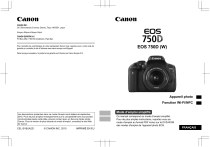
Lien public mis à jour
Le lien public vers votre chat a été mis à jour.